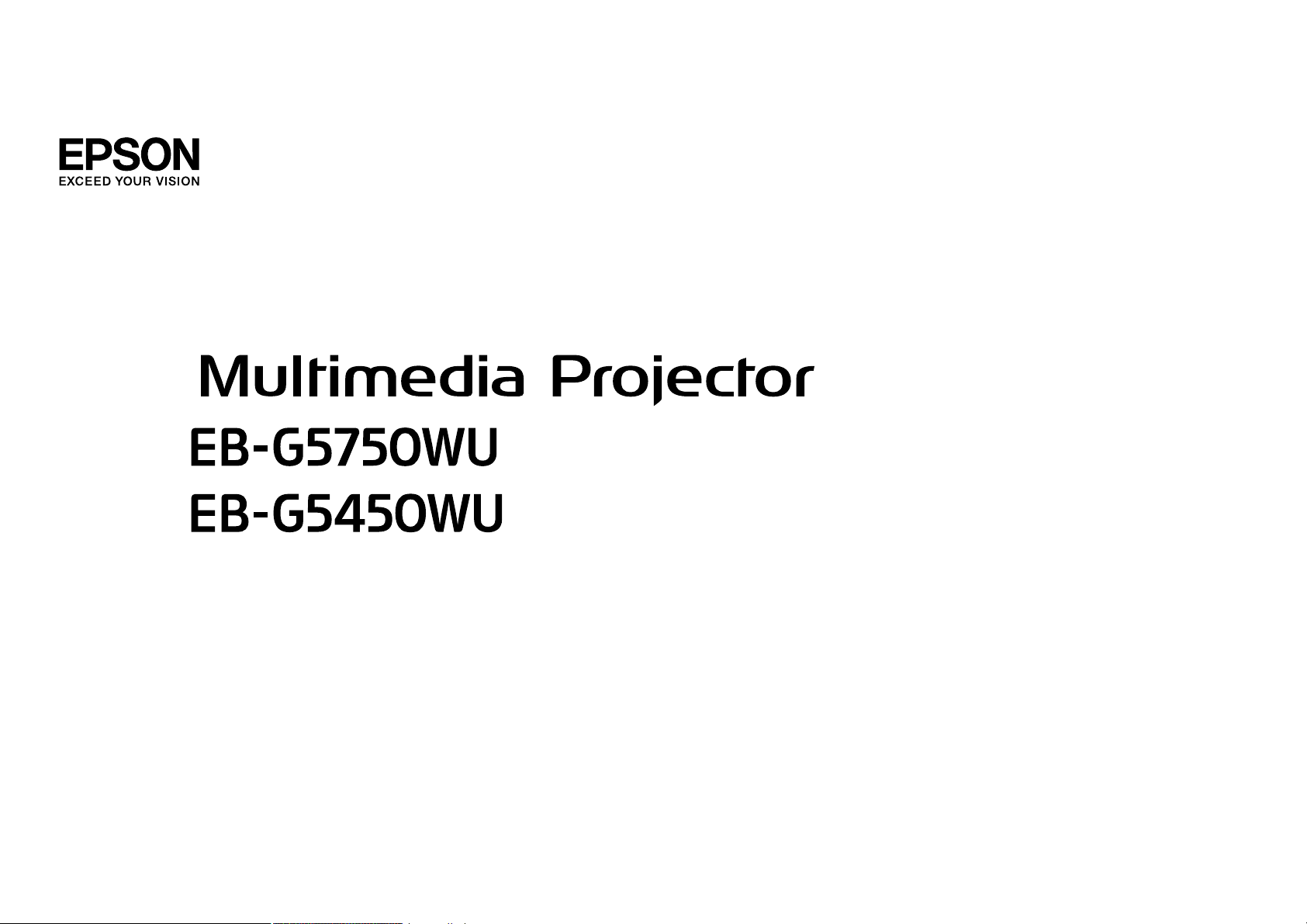
Посібнику користувача
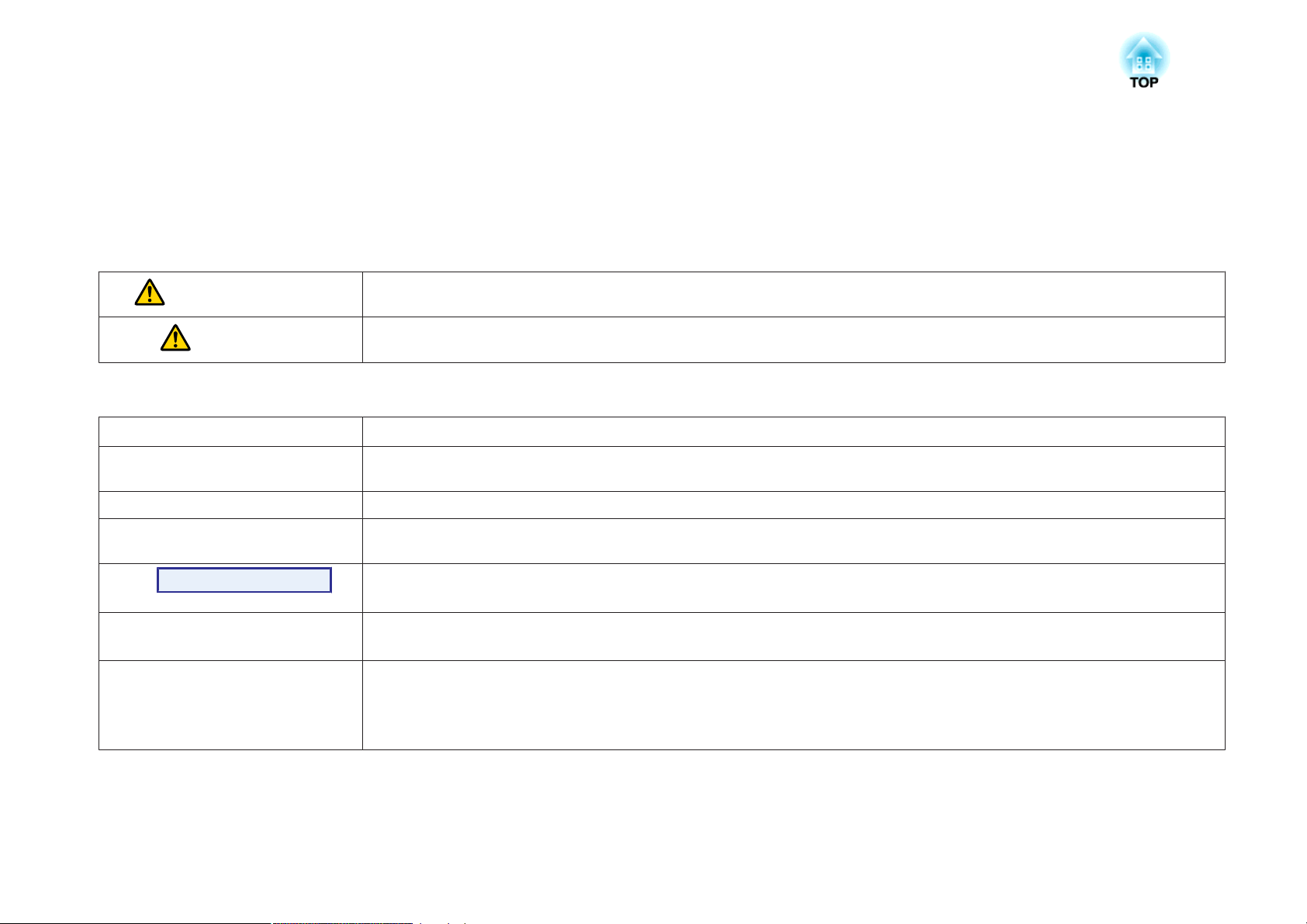
Умовні Позначки, що Використовуються в Цьому Посібнику
• Позначення, що стосуються техніки безпеки
Для забезпечення безпечної експлуатації проектора в документації та на самому пристрої використовуються спеціальні графічні позначення.
Щоб уникнути травм і пошкодження майна, ознайомтесь зі значеннями попереджувальних позначень і обов'язково звертайте на них увагу.
Попередження
Обережно
• Загальні інформаційні позначення
Попередження
q
s Указує сторінку, на якій можна знайти докладну інформацію щодо певного питання.
g
Послідовність дій
[(Назва)] Указує на назви кнопок на пульті дистанційного керування або панелі керування.
«(назва меню)»
Яскравість (напівжирний шрифт)
Цим символом позначається інформація, ігнорування якої може призвести до травм або навіть смерті через неправильне
поводження із пристроєм.
Цим символом позначається інформація, ігнорування якої може призвести до травм або пошкодження майна через неправильне
поводження із пристроєм.
Указує на дії, які в разі недбалості можуть призвести до пошкоджень або травм.
Позначає додаткову інформацію та вказівки, з якими бажано ознайомитися під час перегляду певного розділу.
Указує на те, що пояснення підкресленого слова або кількох слів, розташованих перед цим символом, є в словнику термінів. Див.
розділ «Глосарій» у главі «Додатки». s стор.161
Позначає методи експлуатації та порядок виконання операцій.
Позначену дію слід виконувати, дотримуючись порядку пронумерованих кроків.
Приклад: кнопка [Esc].
Указує на пункти меню конфігурації.
Приклад.
Виберіть пункт «Яскравість» у м еню Зображення.
Меню Зображення — Яскравість
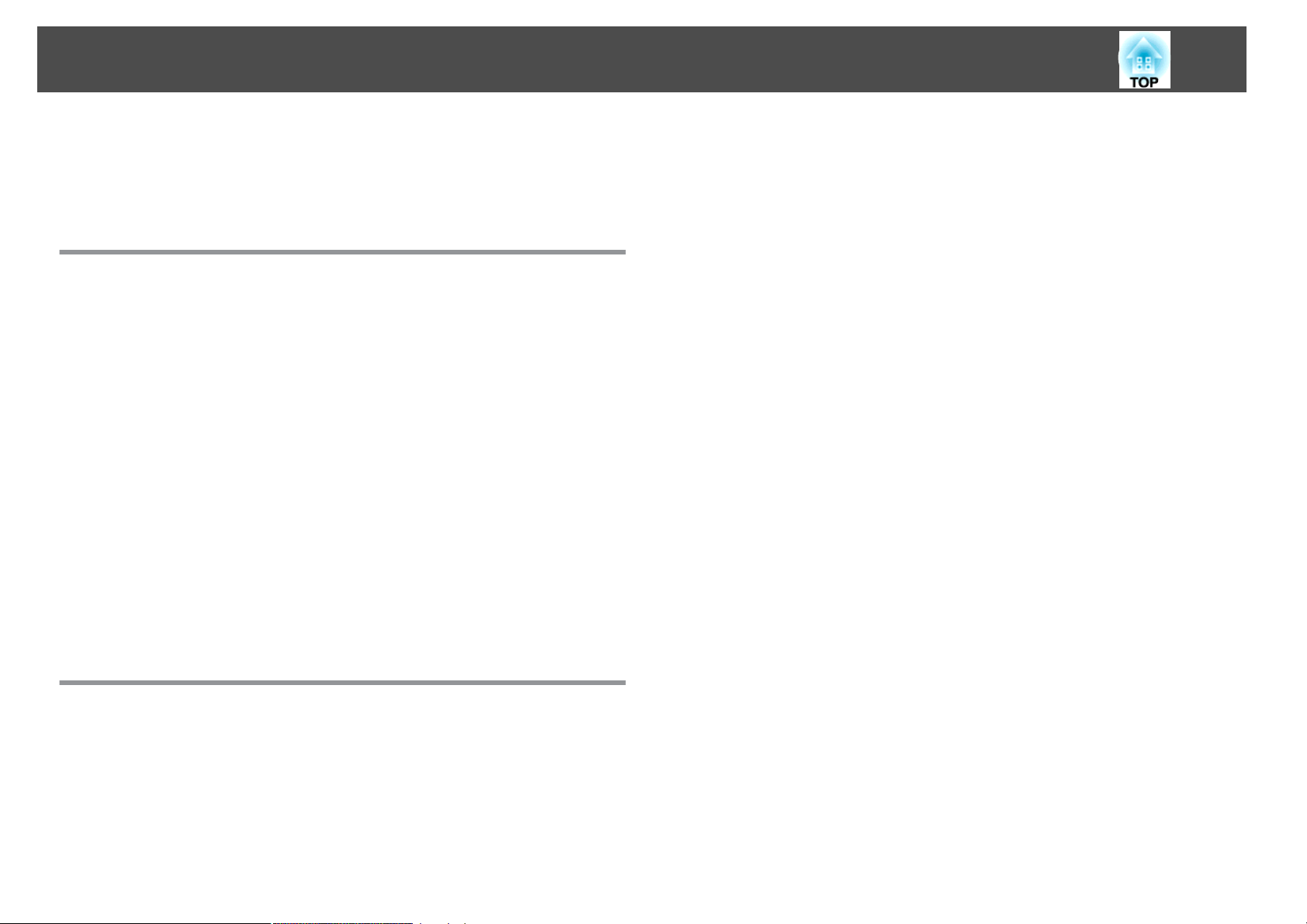
Зміст
3
Умовні Позначки, що Використовуються в
Цьому Посібнику ...................................... 2
Вступ
Функції Проектора ......................................... 8
Зручність у використанні з кріпленням на стелі........................8
Надійність, на яку можна покластися ................................ 8
Оптимальне рішення на будь-який випадок ........................... 8
Функції посиленої безпеки .......................................9
Легкість у використанні .........................................9
Функції моніторингу та керування ..................................9
Користування всіма можливостями мережного підключення..............9
Деталі та їхнє призначення ................................ 11
Передня і Верхня Панелі ........................................11
Нижня панель ...............................................12
Задня панель ................................................13
Інтерфейс .................................................. 14
Панель керування ............................................ 15
Пульт дистанційного керування..................................16
Установлення батарей....................................... 18
Зона дії пульта дистанційного керування ..........................19
Зміна П роектованого Зображення ........................ 30
Автоматичне виявлення вхідного сигналу та змінення проектованого
зображення (Пошук джерела) ....................................30
Переключення на потрібне зображення за допомогою пульта дистанційного
керування..................................................31
Змінення співвідношення сторін проектованого
зображення .............................................. 32
Змінення режиму співвідношення сторін ............................32
Проектування зображень, що надходять із відеообладнання або із вхідного
порту HDMI ...............................................32
Проектування зображень із комп'ютера .......................... 33
Вибір якості проекції (вибір режиму кольору) ............. 34
Одночасне проектування двох зображень (Split Screen)
........................................................... 35
Джерела сигналу для проектування в режимі Split Screen ................ 35
Порядок роботи..............................................35
Проектування на розділеному екрані ............................. 35
Переключення між лівим і правим екраном ........................ 36
Переключення розмірів зображень на лівому й правому екранах........36
Вихід із режиму Split Screen ....................................37
Обмеження щодо проектування в режимі Split Screen ...................37
Експлуатаційні обмеження ....................................37
Обмеження щодо зображень .................................. 38
Корисні Функції
Настроювання проектованого зображення ................ 22
Відображення тестового шаблону ................................. 22
Регулювання положення проектованого зображення (зсув об'єктива).......23
Корекція спотворення в проеційованому зображенні ................... 24
Quick Corner ...............................................25
Г/В трап.спотв. ............................................. 27
Функція П окращення Проекції ............................ 39
Тимчасове вимкнення зображення та звуку (вимкнення A/V) ..............39
Знерухомлення зображення (Стоп-кадр) ............................39
Функція покажчика (Покажчик) ...................................40
Збільшення частини зображення (E-Zoom) ...........................41
Обмеження кількості цільових проекторів, якщо
використовується кілька проекторів ...................... 43
Установлення ідентифікатора проектора ............................43
Перевірка ідентифікатора проектора ............................... 44
Установлення ідентифікатора пульта дистанційного керування............ 44
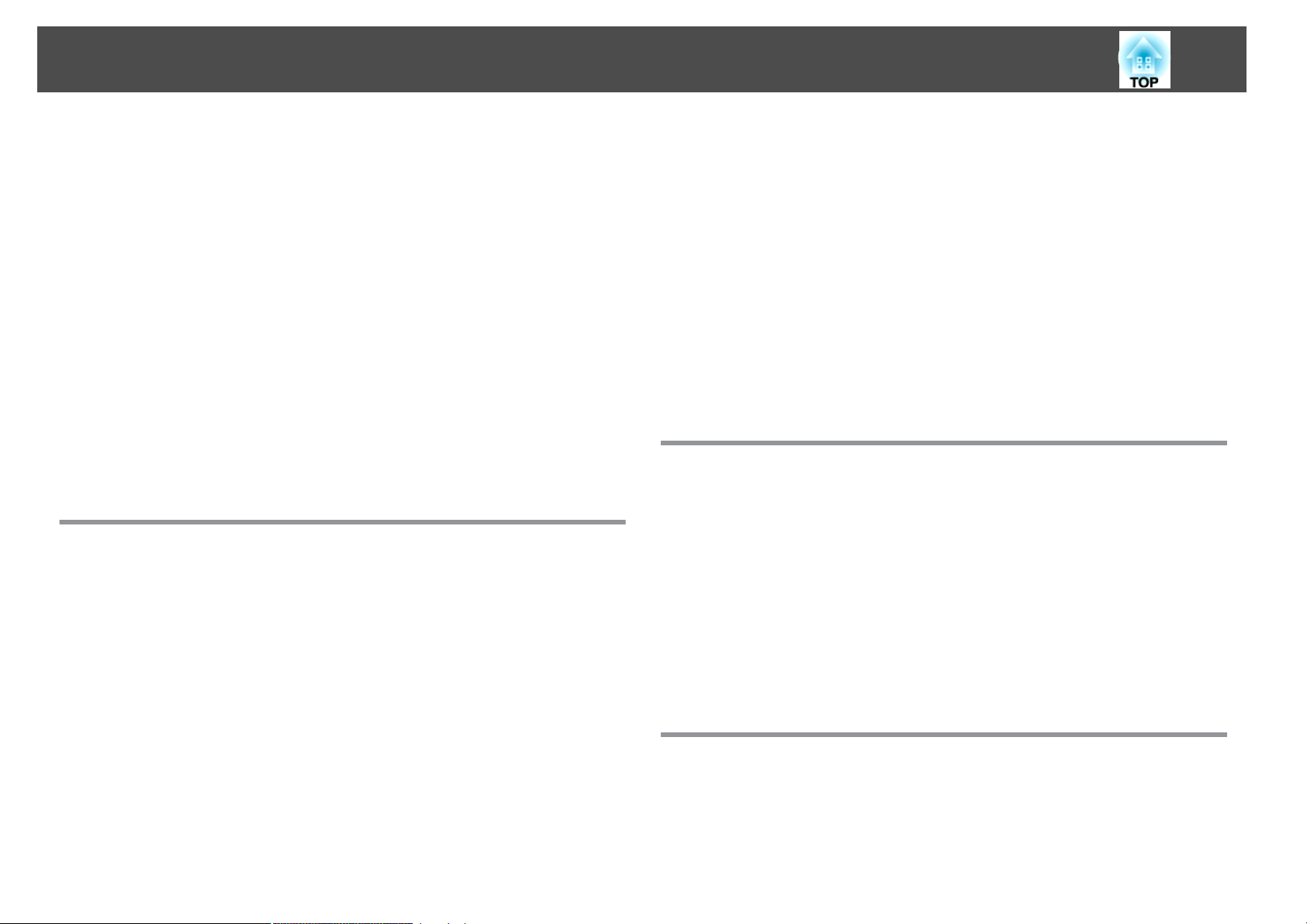
Зміст
4
Корекція кольору під час проектування з кількох
проекторів (регулювання кольору для багатьох екранів)
........................................................... 46
Стислий опис процедури корекції .................................46
Метод корекції...............................................46
Збереження логотипа користувача ........................ 48
Функції Безпеки .......................................... 50
Керування користувачами (Захисний пароль) .........................50
Тип налаштування функції Захисний пароль ........................ 50
Установлення функції Захисний пароль ........................... 50
Введення пароля...........................................51
Заборона виконання операцій (блокування панелі керування)............52
Блокування від Крадіжки .......................................53
Монтаж пружинного фіксатора.................................53
Захист об'єктива від крадіжки .................................. 53
Меню Конфігурації
Використання меню конфігурації ......................... 56
Меню Зображення ........................................ 57
Меню Сигнал ............................................. 59
Меню Параметри ......................................... 61
Меню Додаткові .......................................... 63
Вкладені меню, доступні в разі вибору типу безпеки WPA-PSK(TKIP/AES) або
WPA2-PSK(TKIP/AES) .........................................75
Вкладені меню, доступні в разі вибору типу безпеки EAP-TLS ............76
Вкладені меню, доступні в разі вибору типу безпеки EAP-TTLS/MD5, EAPTTLS/MS-CHAPv2, PEAP/MS-CHAPv2, PEAP/GTC, LEAP, EAP-Fast/MS-CHAPv2 або
EAP-Fast/GTC ..............................................77
Меню Дротова LAN ............................................78
Меню Пошта ................................................ 79
Меню Інші..................................................80
Меню Скидання ..............................................81
Меню Інформація (тільки відображення) .................. 82
Меню Скидання ........................................... 83
Вирішення Проблем
Використання довідки .................................... 85
Вирішення проблем ...................................... 87
Значення індикаторів .......................................... 87
Індикатор
m o
Коли індикатори не допомагають з'ясувати причину негараздів у роботі . . . . . 92
Проблеми з зображенням..................................... 93
Проблеми, що виникають на початку проекції ...................... 97
Інші проблеми .............................................99
Інтерпретація кодів подій (Event ID) ............................. 102
t
горить або блимає червоним .........................88
Індикатор горить або блимає ...............................90
Меню Мережа ............................................ 66
Примітки щодо роботи з меню «Мережа»............................67
Операції з віртуальною клавіатурою ............................... 67
Меню Простий ...............................................68
Меню Бездротова мережа.......................................69
Меню Безпека (доступне лише в разі встановлення мережної карти для
бездротової локальної мережі) ...................................71
Вкладені меню, доступні в разі вибору типу безпеки WEP ..............73
Технічне обслуговування
Очищення ............................................... 104
Очищення поверхні проектора .................................. 104
Чищення об'Єктива ...........................................104
Очищення повітряного фільтра..................................104
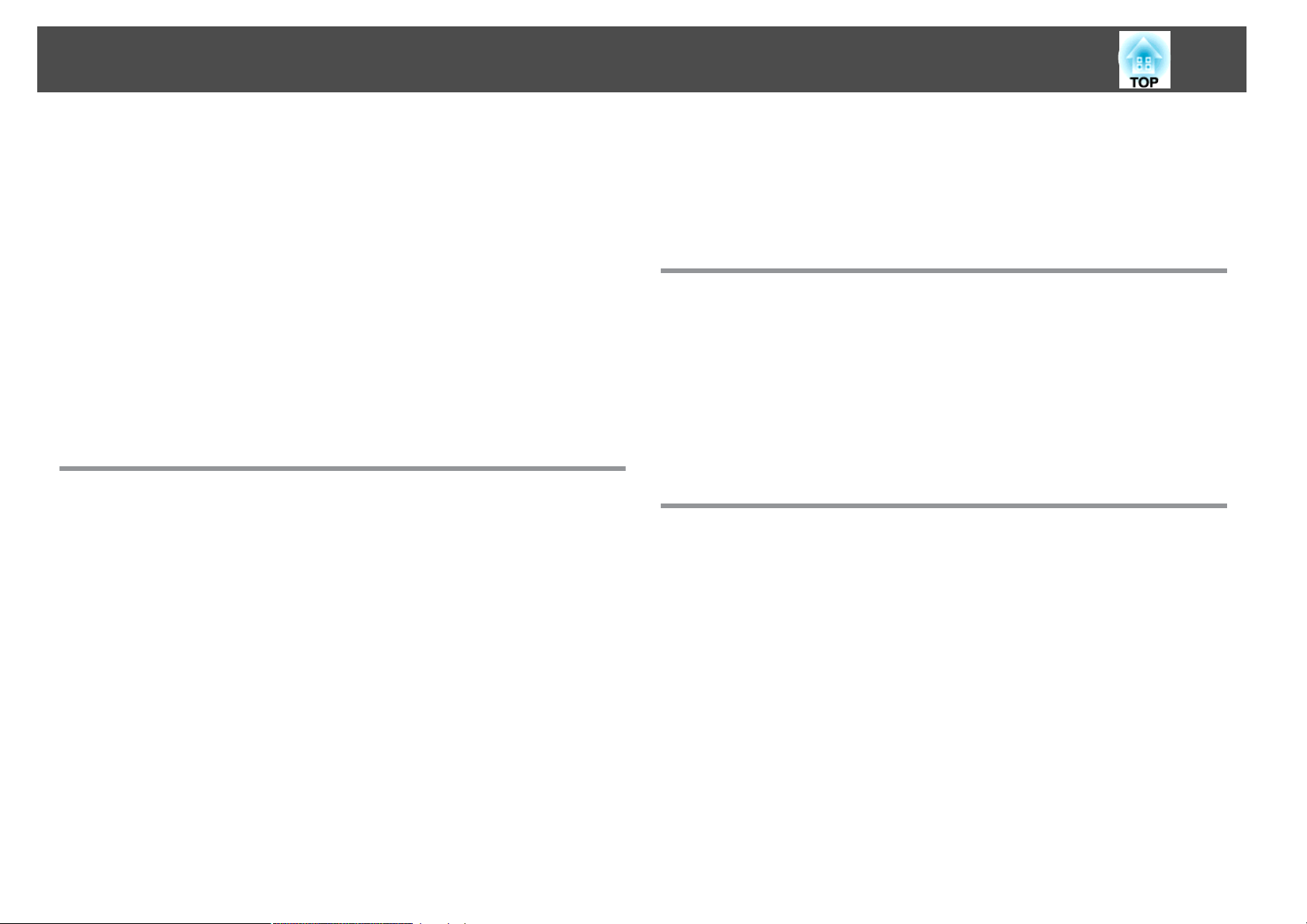
Зміст
5
Заміна Витратних Матеріалів ............................ 107
Заміна лампи ............................................... 107
Термін експлуатації лампи ....................................107
Вказівки щодо заміни лампи .................................. 107
Скидання параметра Час роб. лампи ............................ 110
Заміна повітряного фільтра .....................................110
Термін експлуатації повітряного фільтра......................... 110
Вказівки щодо заміни повітряного фільтра........................110
Примітки щодо перевезення ............................. 112
Перенесення на недалеку відстань ............................... 112
Транспортування ............................................ 112
Підготовка упаковки ........................................112
Примітки щодо упаковки й транспортування...................... 112
Функції моніторингу та керування
EasyMP Monitor .......................................... 114
Змінення параметрів за допомогою веб-браузера
(Керування Web) ........................................ 115
Відображення Керування Web ...................................115
Відображення Пульт дистанційного керування Web................... 116
Використання функції Повід.про пошту для сповіщення про
проблеми ............................................... 118
Функція повідомлення про помилки читання електронною поштою........118
Керування з використанням SNMP ....................... 119
Команди ESC/VP21 ....................................... 120
Послідовне з'єднання ......................................... 120
Протокол обміну даними...................................... 120
Список Команд ..............................................120
Загальні відомості про PJLink ............................ 122
Загальні відомості про Crestron RoomView® ............... 123
Керування проектором із комп'ютера ............................. 123
Відображення головного вікна................................ 123
Використання головного вікна ................................ 124
Використання вікна знарядь.................................. 125
Мережні функції
Проектування з використанням функції «Підключення до
мережного проектора» .................................. 128
Підключення до точки доступу до бездротової мережі за
допомогою WPS (Wi-Fi Protected Setup) .................. 129
Метод встановлення з'єднання .................................. 129
З'єднання методом натискання кнопки .......................... 130
З'єднання методом PIN-коду .................................. 131
Установлення та підключення
Методи Встановлення ................................... 135
Переключення режиму Проекція .................................135
Підключення відеообладнання .......................... 137
Підключення комп'ютера ...................................... 137
Змінення приймального пристрою для відеосигналу на ноутбуці ....... 139
Підключення відеообладнання.................................. 140
Підключення зовнішнього обладнання ................... 143
Підключення кабелю LAN ...................................... 143
Підключення зовнішнього монітора ............................... 143
Підключення зовнішніх гучномовців .............................. 143
Установлення додаткового та комплектного приладдя . . . 145
Зняття та встановлення об'єктива проектора........................ 145
Зняття .................................................. 145
Установлення .............................................146
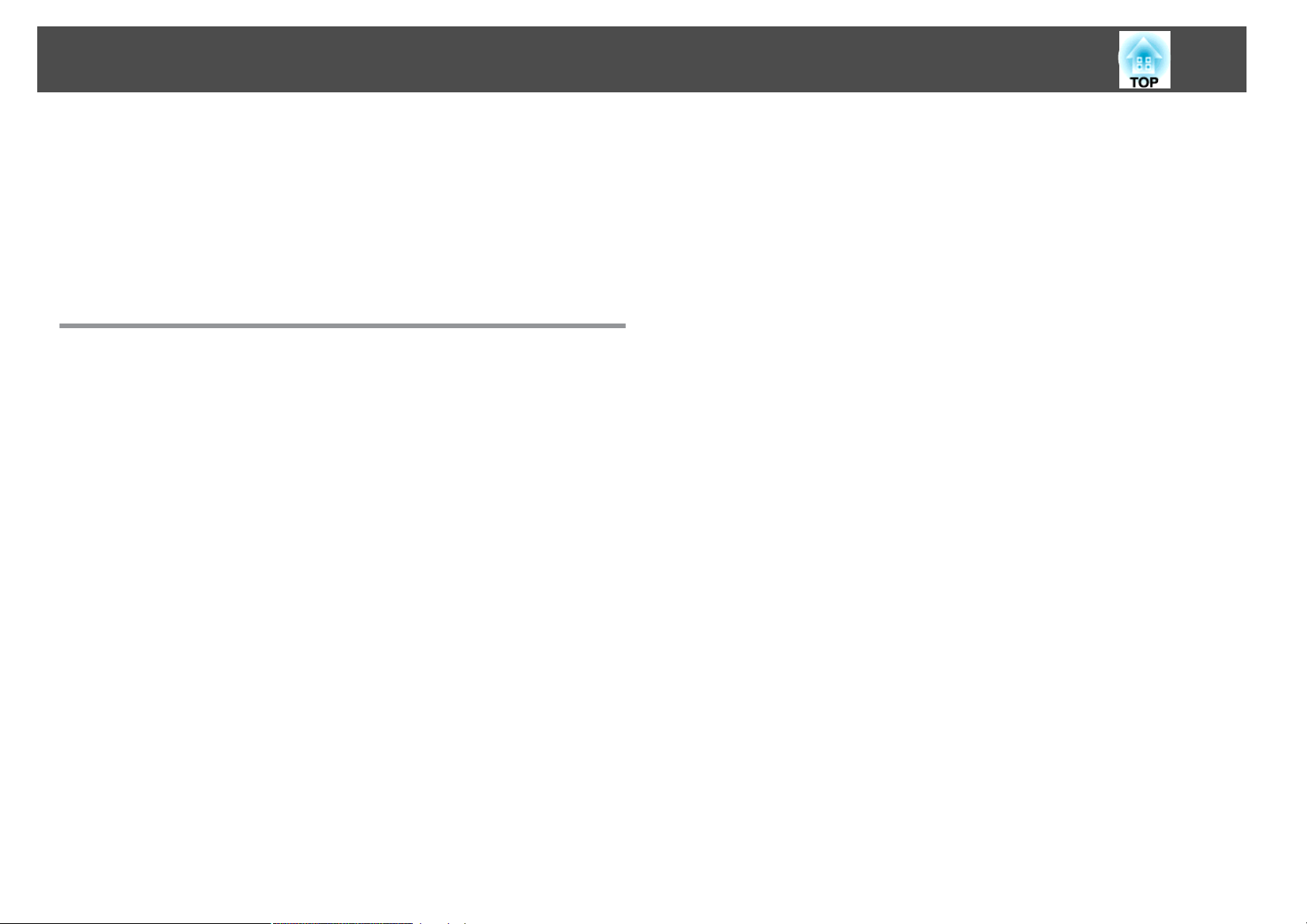
Зміст
Установлення мережної карти для бездротової локальної мережі (ELPAP03)
..........................................................147
Установлення .............................................147
Значення індикаторів бездротової мережі ........................ 148
Установлення та зняття кришки відсіку для кабелів ....................148
Установлення .............................................148
Зняття .................................................. 149
Додатки
Додаткове Приладдя і Витратні Матеріали ............... 151
Додаткове приладдя..........................................151
Витратні матеріали ........................................... 152
Розмір екрана та відстань проекції ....................... 153
Відстань проекції ............................................ 153
Підтримувані дисплеї монітора .......................... 155
Підтримувані дисплеї монітора .................................. 155
Комп'ютерні сигнали (аналоговий-RGB) .......................... 155
Роздільний відеосиг. ........................................155
Композитний відеосигнал/S-відео .............................. 155
Вхідні сигнали із вхідних портів DVI-D і HDMI ...................... 156
6
Технічні характеристики ................................. 157
Загальні Технічні Характеристики Проектора ........................ 157
Зовнішній Вигляд ........................................ 160
Глосарій ................................................. 161
Загальні Попередження ................................. 164
Позначення ................................................ 164
Загальне попередження....................................... 165
Покажчик ............................................... 181
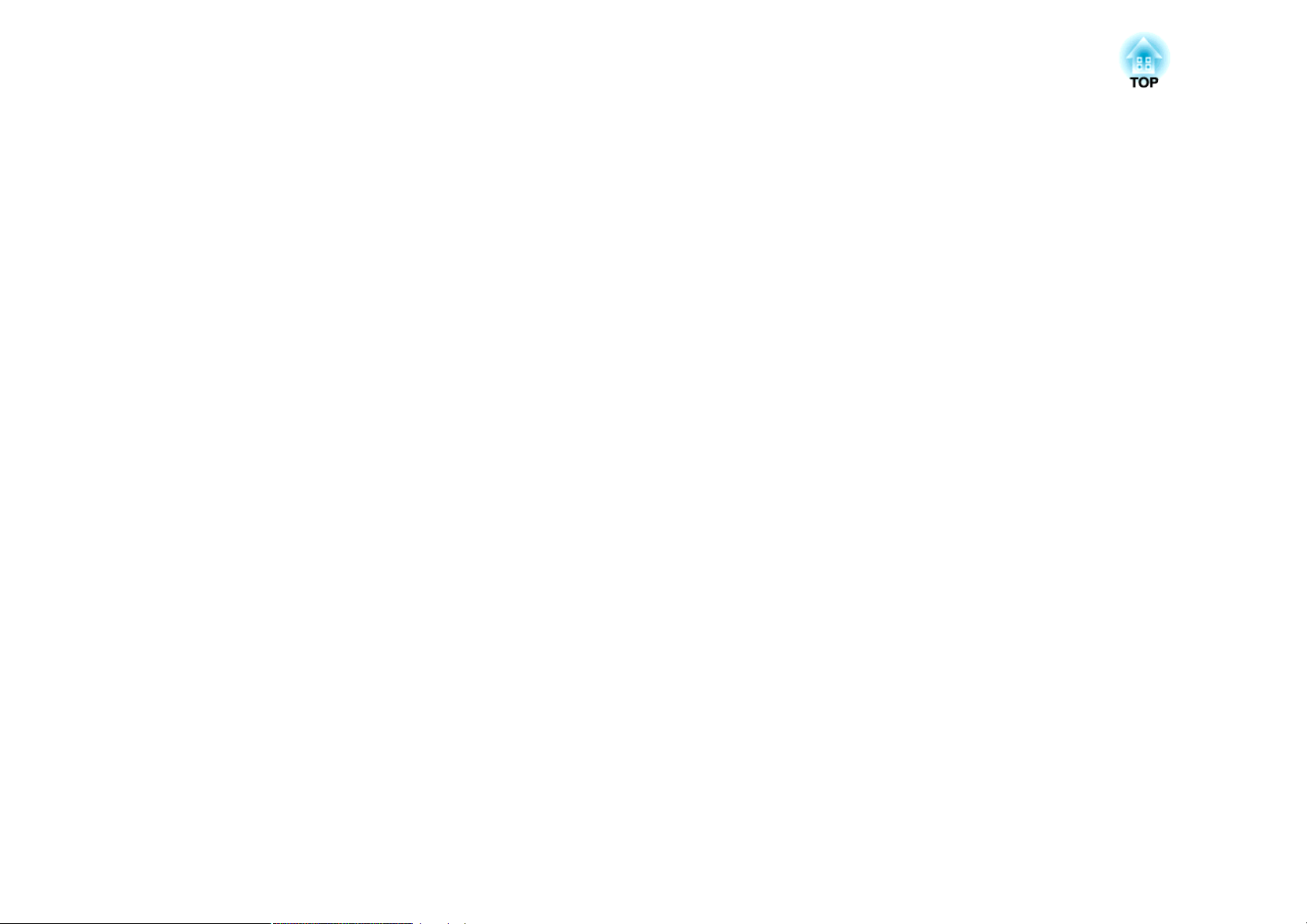
Вступ
В цій главі розповідається про функції та назви деталей проектора.
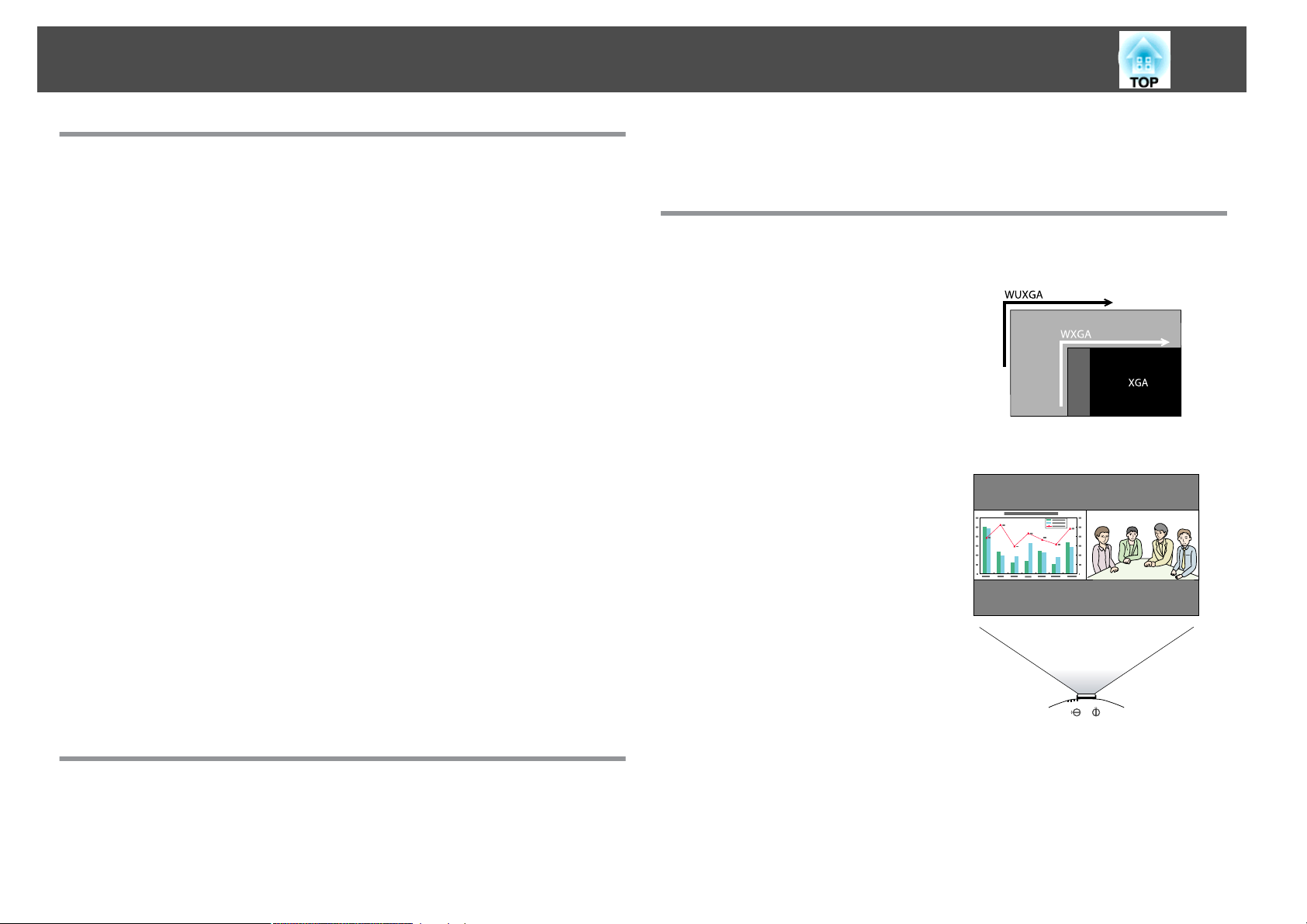
Функції Проектора
8
Зручність у використанні з кріпленням на стелі
Центрований об'єктив
Об'єктив розміщено в центрі проектора, завдяки чому проектор добре
збалансований і з легкістю закріплюється на стелі. Це також дозволяє легко
вирівняти зображення, що проектується.
Функції вертикального й горизонтального зсуву об'єктива
Використання функції зсуву об'єктива, що дозволяє відрегулювати розташування
зображення вздовж горизонтальної й вертикальної осі, відкриває безліч
можливостей для встановлення проектора. s стор.23
П'ять додаткових об'єктивів у комплекті
Залежно від цільового призначення й відстані проекції можна вибрати
найпридатніший об'єктив. Завдяки кріпленню байонетного типу змінювати та
встановлювати додаткові об'єктиви дуже просто. s стор.145, стор.151
Дизайн апарата гармонійно доповнює оточення та полегшує
встановлення
Вишуканий дизайн проектора передбачає наявність відсіку для кабелів, що
приховує їх, надаючи проектору охайного зовнішнього вигляду.
Зручність технічного обслуговування
Щоб замінити лампу, потрібно лише відкрити кришку збоку проектора та
витягнути лампу назовні в горизонтальному напрямку.
Щоб замінити повітряний фільтр, необхідно просто витягнути його з передньої
панелі проектора й так само вставити назад.
таким чином попереджає його вимкнення через підвищення
температури, навіть якщо проектор постійно прикріплено до стелі.
Оптимальне рішення на будь-який випадок
Обладнаний панеллю високої роздільної здатності WUXGA
На екран можна проеціювати
вражаючий обсяг інформації. Глядачі
можуть побачити всю інформацію
одразу, оскільки не доведеться
прокручувати чи перемикати екрани.
Проектування двох зображень одночасно (Split Screen)
Зображення можна одночасно
проектувати із двох джерел
відеосигналу, розташовуючи їх поряд
на екрані. Це дає змогу урізноманітнити
використовувані програми, наприклад
під час проектування презентаційних
матеріалів можна проводити
відеоконференцію. s стор.35
Надійність, на яку можна покластися
У повітрозабірнику використовується великий фільтр статичної
електрики. Він зменшує кількість пилу, яка попадає на проектор, і
Чітке відтворення медичних зображень
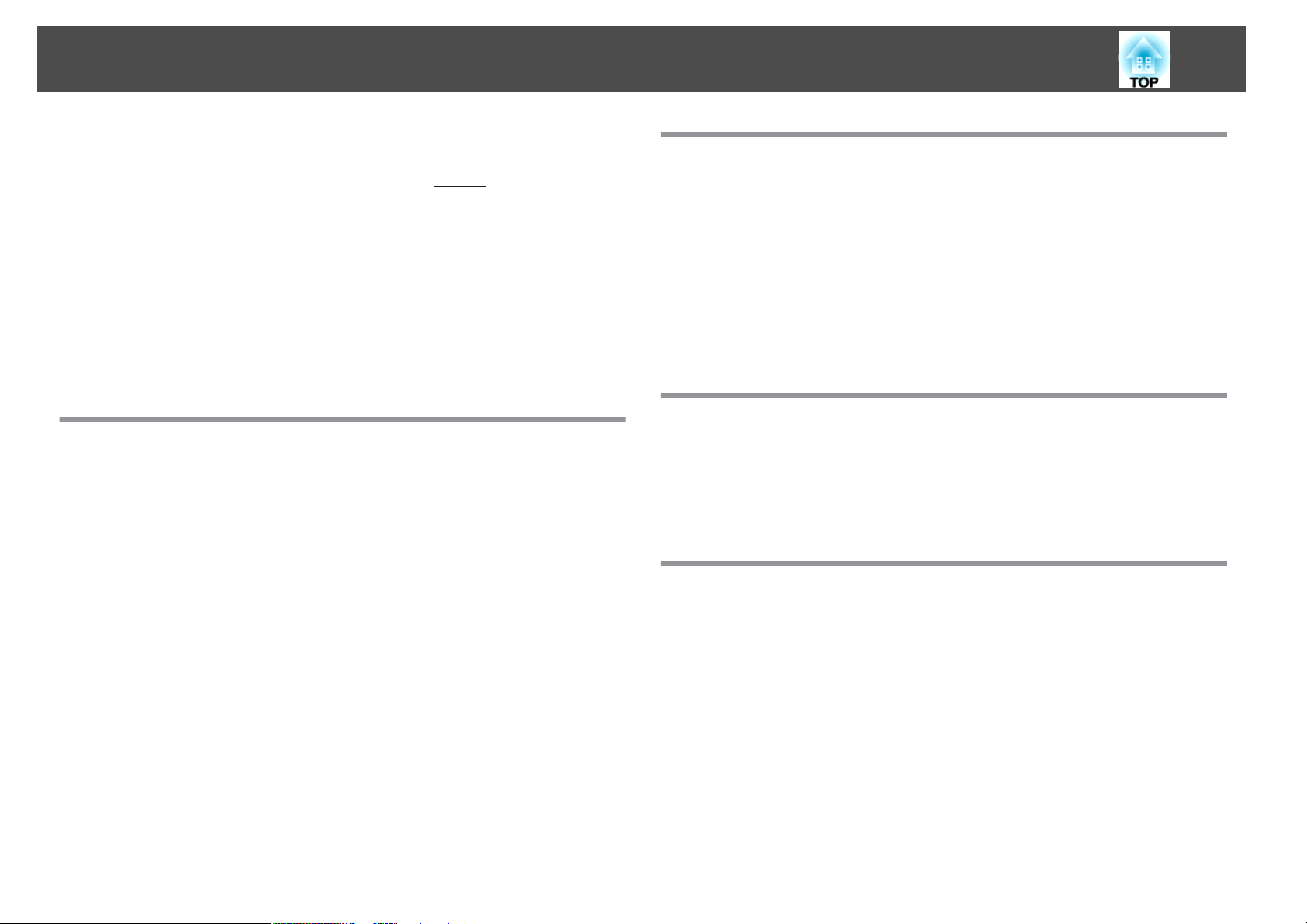
Функції Проектора
9
Підтримується режим кольору «DICOM SIM», призначений для проектування
медичних зображень, наприклад рентгенівських знімків. У цьому режимі якість
відтворення зображень наближається до стандарту
(Проектор не є медичним пристроєм і не може використовуватися для медичної
діагностики.) s стор.34
Точне регулювання кольорів
Крім режиму кольору також можна налаштувати абсолютну колірну температуру
та інтенсивність кожного кольору RGB. Крім того, уся гама й насиченість
кольорів зображення будуть надзвичайно точно відтворені, оскільки проектор
передбачає регулювання відтінку, насиченості та яскравості кожного кольору
RGBCMY.
DICOMg.
Функції посиленої безпеки
Захисний пароль для обмеження доступу й керування
користувачами.
За допомогою пароля можна контролювати доступ до проектора. s стор.50
Функція блокування панелі керування обмежує операції, що
виконуються за допомогою кнопок панелі керування.
За допомогою цієї функції можна перешкодити зміненню параметрів проектора
без дозволу, наприклад на різних заходах, у школах тощо. s стор.52
Оснащення різними пристроями для захисту від крадіжок
У проекторі передбачено такі типи пристосувань для захисту від крадіжки.
s стор.53
• Гніздо безпеки
• Точка встановлення захисного кабелю
• Блокувальний гвинт для кнопки зняття об'єктива
Легкість у використанні
Пряме вмикання/вимикання живлення
У місцях, де керування живленням здійснюється централізовано, наприклад у
конференц-залах, проектор може вмикатися й вимикатися автоматично, коли
вмикається або вимикається джерело живлення, до якого підключено проектор.
Немає затримки для охолодження
Після того, як живлення проектора буде вимкнено, його кабель можна одразу
відключати від мережі, не чекаючи охолодження проектора.
Функції моніторингу та керування
Підтримується ряд протоколів моніторингу та керування, наприклад
програма Epson EasyMP Monitor. Це дозволяє використовувати
проектор згідно із системним оточенням.
керування" стор.113
s
"Функції моніторингу та
Користування всіма можливостями мережного підключення
Одночасне проектування чотирьох зображень для надання
конференціям динамічності
За допомогою програмного забезпечення EasyMP Multi PC Projection, яке входить
до комплекту постачання, можна одночасно проектувати зображення з кількох
комп'ютерів (до чотирьох), підключених до мережі. Будь-який користувач може
без зусиль спроектувати зображення з підключених комп'ютерів, щоб зробити
конференції та зустрічі жвавішими. s Посібник з експлуатації EasyMP Multi PC
Projection
Перенесення зображень і аудіофайлів через мережу
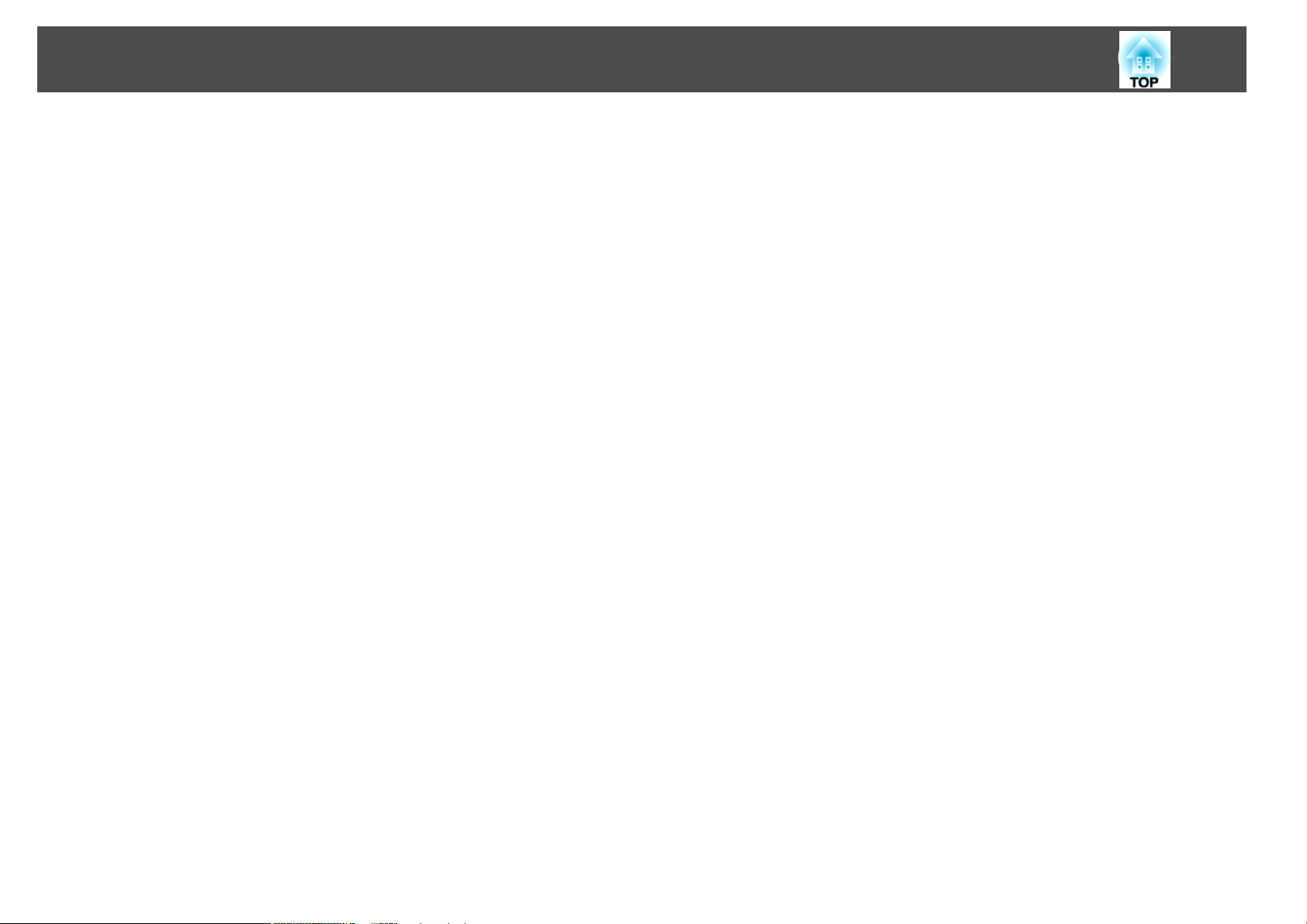
Функції Проектора
Програмне забезпечення EasyMP Network Projection, що входить до комплекту
постачання, можна використовувати для підключення до мережних комп'ютерів
і передавання відео- та аудіозаписів і фільмів. Використання різних функцій
передавання розширює можливості презентацій. s Посібник з експлуатації
EasyMP Network Projection
Проектування з використанням функції «Підключення до
мережного проектора»
У разі підключення проектора до мережі за допомогою функції «Мережний
проектор» в ОС Windows Vista та Windows 7 його зможуть спільно
використовувати численні користувачі цієї мережі. s стор.128
Просте підключення до мережі за допом огою безд ротового
підключення
Мережні комп'ютери можна легко підключити до проектора, використовуючи
додатковий USB-ключ Quick Wireless Connection USB Key. (Ця функція
підтримується лише на комп'ютерах з ОС Windows.) s стор.151
10
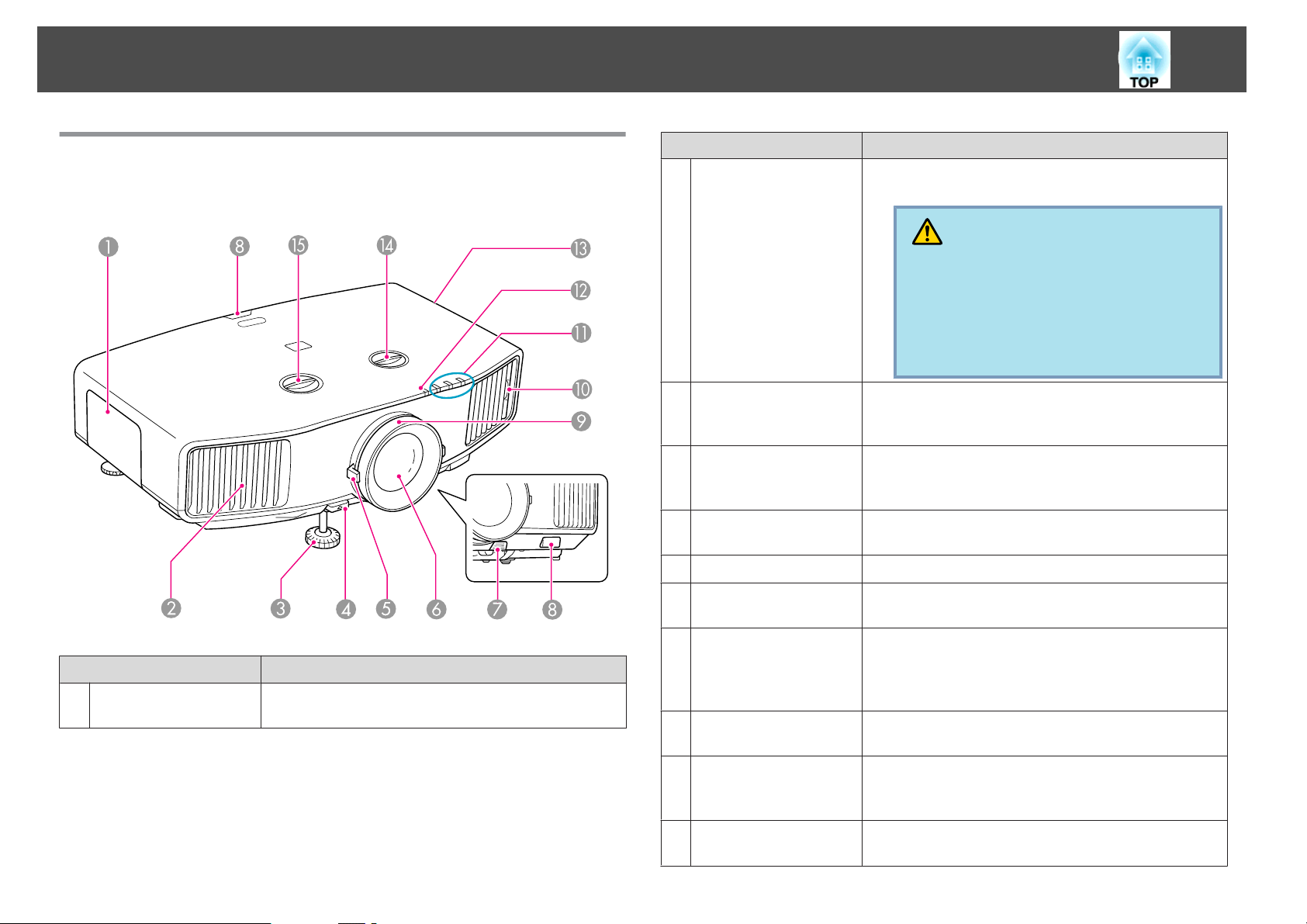
Деталі та їхнє призначення
11
Передня і Верхня Панелі
На ілюстрації показано проектор зі встановленим стандартним
об'єктивом.
Найменування Функція
Кришка відсіку з
A
лампою
Відкрийте цю кришку, щоб замінити лампу
проектора. s стор.107
Найменування Функція
Випускний отвір для
B
повітря
Випускні отвори для повітря використовуються для
внутрішнього охолодження проектора.
Обережно
Забороняється ставити поблизу випускного
отвору для повітря предмети, що можуть деформуватися або інакшим чином зазнати
пошкодження від гарячого повітря. Під час роботи проектора не притуляйте до отворів руки й обличчя.
Передня
C
регульована опора
Важіль регулювання
D
опори
Кільце
E
масштабування
Об'єктив проектора
F
Кнопка зняття
G
об'єктива
Приймач сигналу від
H
пульту
дистанційного
керування
Фокальне кільце
I
У разі розташування проектора на певній поверхні,
наприклад на столі, висуньте опору й відрегулюйте
проектоване зображення. s Короткий посібник
Витягніть важіль регулювання опори, щоб висунути
або скласти передню регульовану опору.
s Короткий посібник
Використовується для регулювання розміру
зображення. s Короткий посібник
Виводить зображення на екран.
Натисніть цю кнопку, щоб зняти об'єктив для його
заміни. s стор.145
Приймає сигнали з пульта дистанційного керування.
s стор.19
Використовується для фокусування зображення.
s Короткий посібник
Язичок повітряного
J
фільтра
Індикатори стану
K
Під час чищення або заміни повітряного фільтра
потягніть за цей язичок, щоб витягнути фільтр. s
стор.104, стор.110
Колір індикаторів та їхнє блимання чи рівне світло
вказують на стан проектора. s стор.87
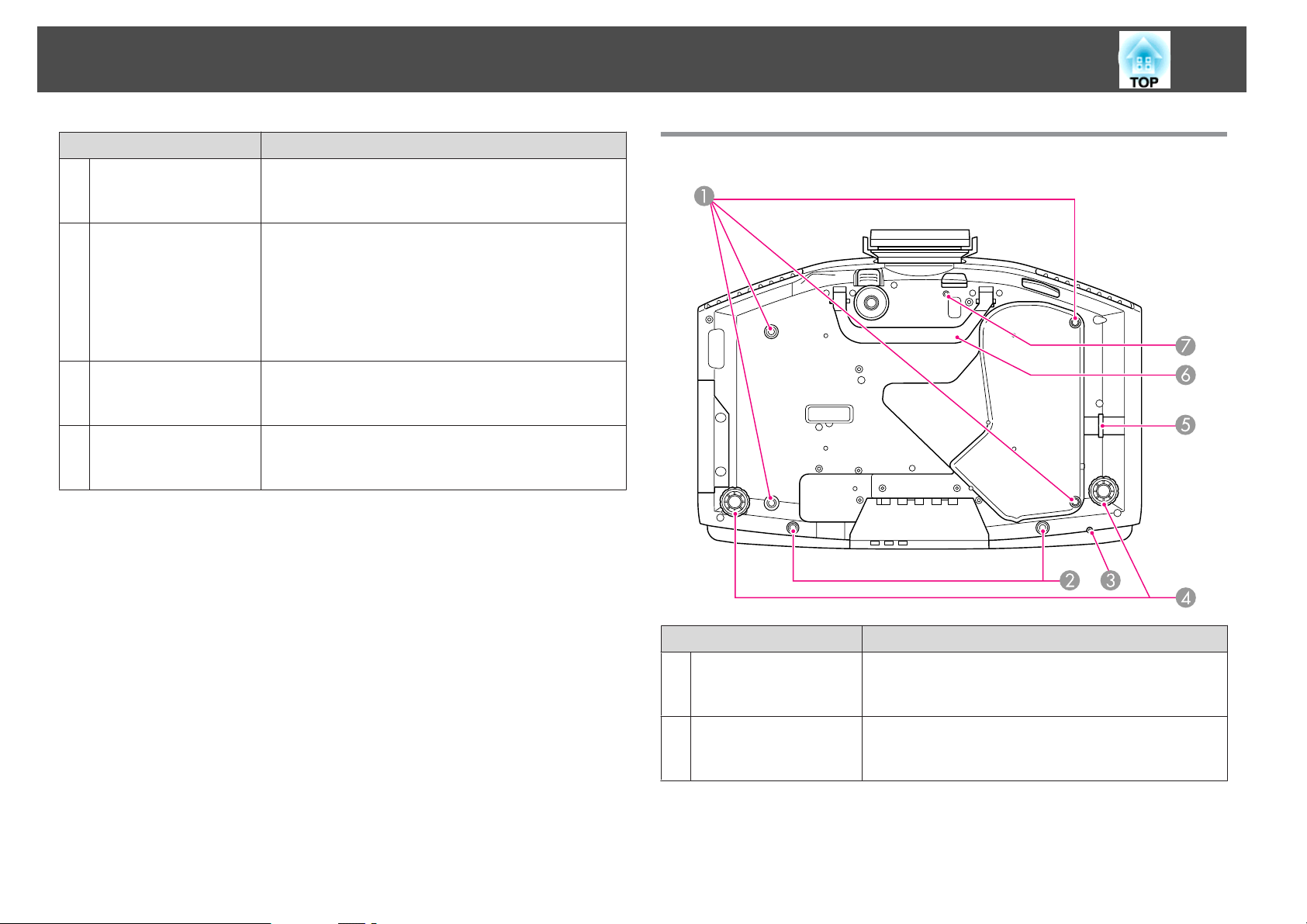
Деталі та їхнє призначення
12
Найменування Функція
Індикатор
L
бездротової мережі
Отвір
M
повітрозабірника
(повітряний фільтр)
Вороток
N
вертикального зсуву
об'єктива
Вороток
O
горизонтального
зсуву об'єктива
Цей індикатор показує стан доступу до мережі, якщо
встановлено мережну карту для бездротової
локальної мережі. s стор.148
Призначений для забирання повітря для
охолодження внутрішнього простору проектора. У
разі накопичення в отворі пилу температура
всередині проектора може підвищитися, що може
призвести до проблем у роботі та скорочення терміну
служби оптичного пристрою. Обов'язково регулярно
очищуйте повітряний фільтр. s стор.104
Поверніть вороток, щоб перемістити проектоване
зображення вгору або вниз. s стор.23
Поверніть вороток, щоб перемістити проектоване
зображення вліво або вправо. s стор.23
Нижня панель
Найменування Функція
Точки для кріплення
A
на стелі
(4 точки)
Отвори для гвинтів
B
для фіксації кришки
відсіку для кабелів
Використовуються для закріплення додаткового
кронштейна під час підвішування проектора до стелі.
стор.151, стор.135
s
Використовуються для гвинтів, які фіксують кришку
відсіку для кабелів. s стор.148
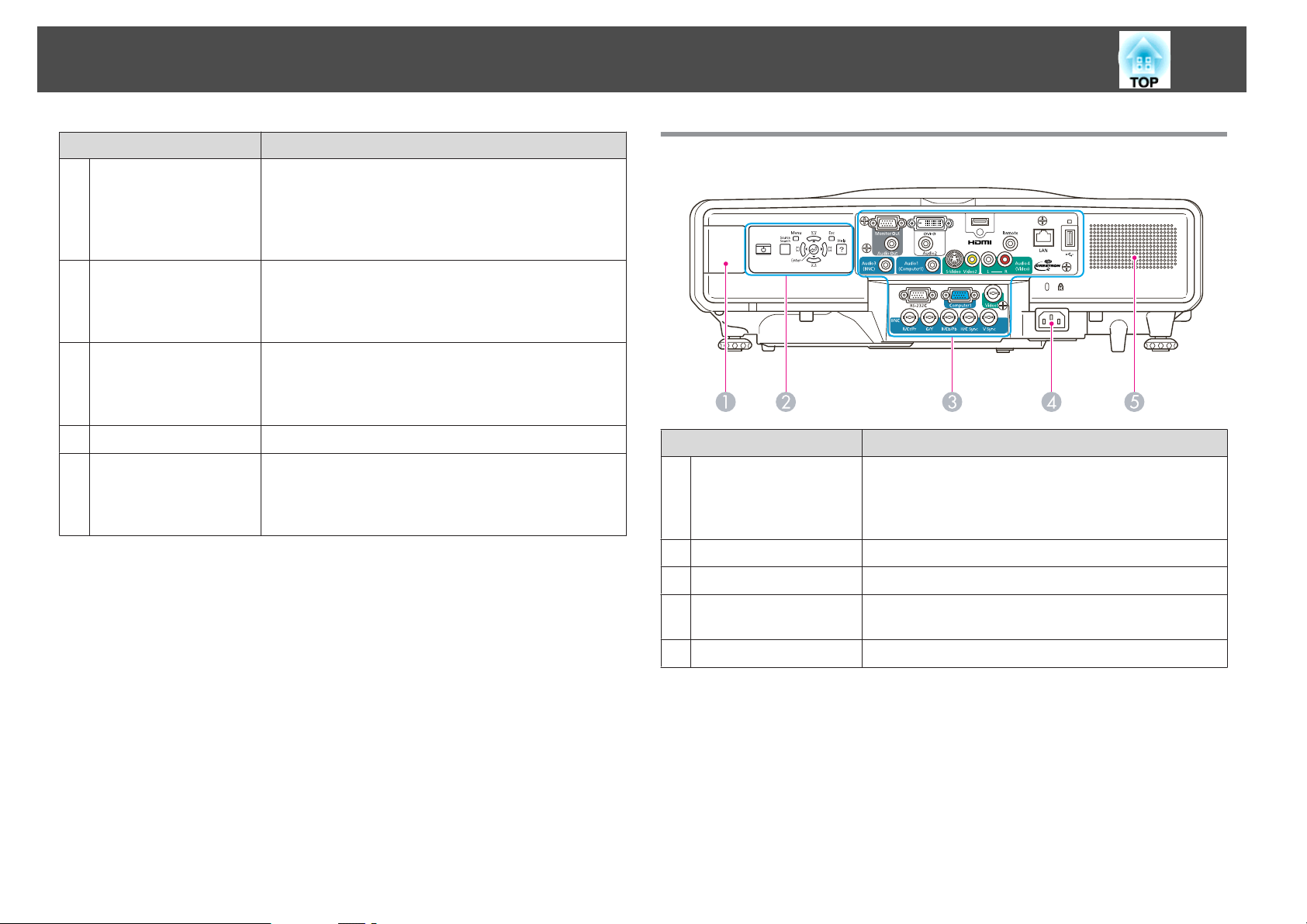
Деталі та їхнє призначення
13
Найменування Функція
Отвір для гвинта для
C
фіксації мережної
карти для
бездротової
локальної мережі
Задня опора
D
Вушко для кріплення
E
захисного тросика
Рукоятка
F
Отвір для гвинта,
G
який фіксує кнопку
зняття об'єктива
Під час установлення мережної карти для бездротової
локальної мережі скористайтеся цим отвором для її
фіксації за допомогою гвинта, щоб карта не
загубилася тощо. s стор.147
У разі розташування на столі повертайте цю опору,
висуваючи її або втягуючи, щоб відрегулювати
горизонтальний нахил пристрою. s Короткий
посібник
Для захисту від крадіжки просуньте крізь вушко
тросик із замком (слід придбати окремо), щоб
зафіксувати проектор на нерухомому об'єкті.
s стор.53
Використовується для перенесення проектора.
Під час установлення об'єктива скористайтеся цим
отвором для фіксації кнопки зняття об'єктива за
допомогою гвинта, який входить до комплекту
постачання. s стор.53
Задня панель
Найменування Функція
Відсік мережної
A
карти для
бездротової
локальної мережі
Панель керування
B
Інтерфейс
C
Гніздо живлення
D
Установіть у цей відсік мережну карту для бездротової
локальної мережі. Під час установлення зніміть
кришку. s "Установлення мережної карти для
бездротової локальної мережі (ELPAP03)" стор.147
s "Панель керування" стор.15
s "Інтерфейс" стор.14
Підключення кабелю живлення. s Короткий
посібник
Гучномовець
E
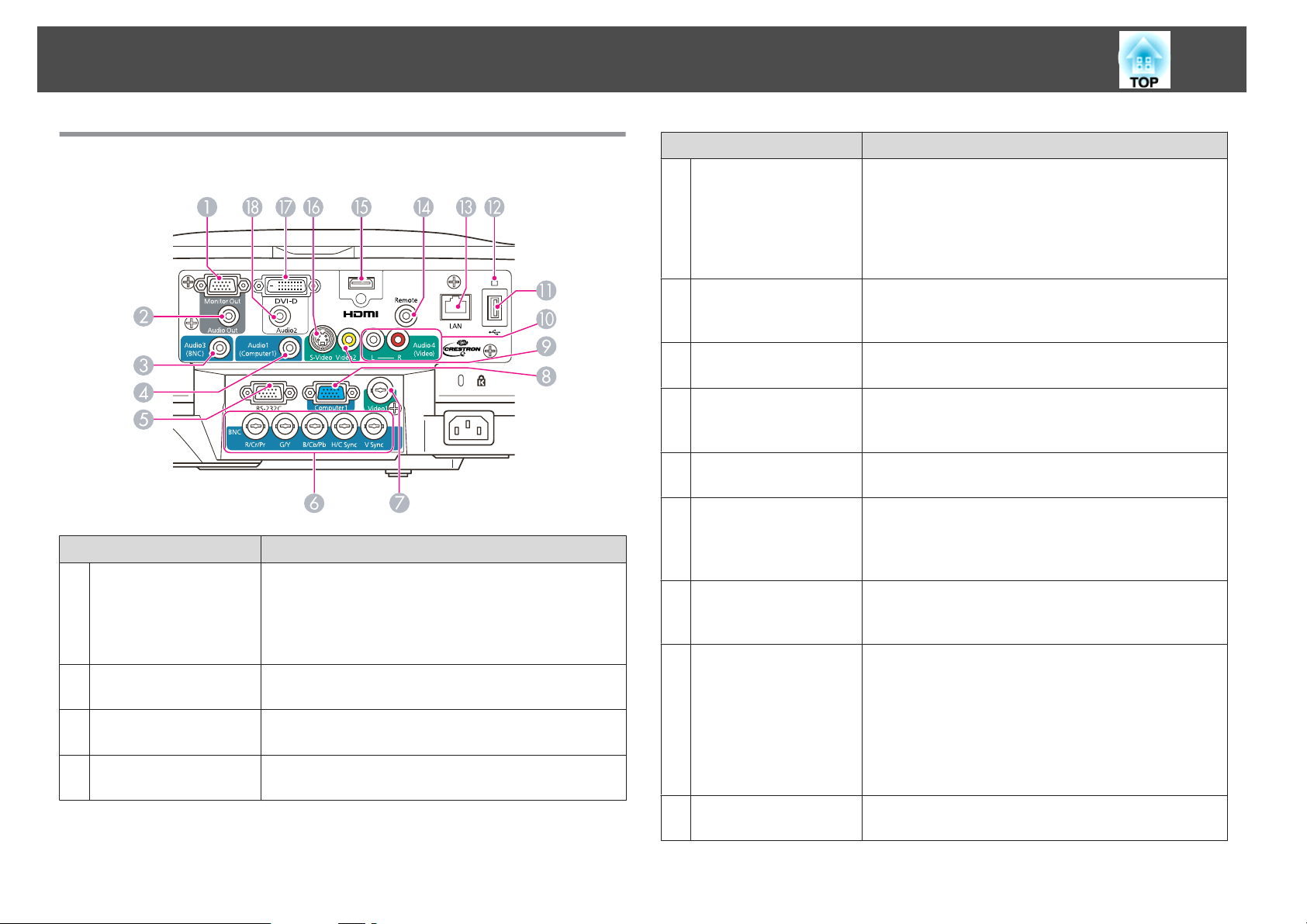
Деталі та їхнє призначення
14
Інтерфейс
Найменування Функція
Порт Monitor Out
A
Порт Audio Out
B
Вхідний порт Audio3
C
Вхідний порт Audio1
D
Виведення на зовнішній монітор аналогового RGBсигналу зображення з комп'ютера, підключеного до
вхідного порту Computer1 або BNC. Виведення
вхідних сигналів з інших портів і роздільних
відеосигналів неможливе.
Виведення на зовнішні гучномовці звукового
супроводу зображення, що наразі проектується.
Підключення до вихідного аудіопорту пристрою,
підключеного до вхідного порту BNC.
Підключення до вихідного аудіопорту пристрою,
підключеного до вхідного порту Computer1.
Найменування Функція
Порт RS-232C
E
Вхідний порт BNC
F
Вхідний порт Video1
G
Вхідний порт
H
Computer1
Вхідний порт Video2
I
Вхідний порт Audio4
J
Порт USB(TypeA)
K
Індикатор USB
L
Порт LAN
M
Якщо керування проектором здійснюватиметься за
допомогою комп'ютера, з'єднайте проектор із
комп'ютером через цей порт за допомогою кабелю
RS-232C. Цей порт призначено для керування; за
звичайних умов ним користуватися не слід.
"Команди ESC/VP21" стор.120
s
Для аналогових RGB-сигналів, що надходять із
комп'ютера, і роздільних відеосигналів, що надходять
з інших джерел відеосигналу.
Для композитних відеосигналів, що надходять із
джерел відеосигналу.
Для аналогових RGB-сигналів, що надходять із
комп'ютера, і роздільних відеосигналів, що надходять
з інших джерел відеосигналу.
Для композитних відеосигналів, що надходять із
джерел відеосигналу.
Підключення до вихідного аудіопорту, якщо через
проектор потрібно вивести звук з обладнання,
підключеного до вхідного порту S-Video, Video1 або
Video2.
Підключення накопичувачів USB та цифрових камер
для проектування зображень, фільмів і сценаріїв.
s Посібник із використання режиму PC Free
Нижче пояснюється статус USB-пристроїв,
підключених до порту USB(TypeA).
Вимкнуто: USB-пристрій не підключено.
Горить жовтогарячим світлом: USB-пристрій
підключено.
Горить зеленим світлом: USB-пристрій працює.
Горить червоним світлом: помилка.
Підключення до локальної мережі за допомогою
відповідного кабелю.
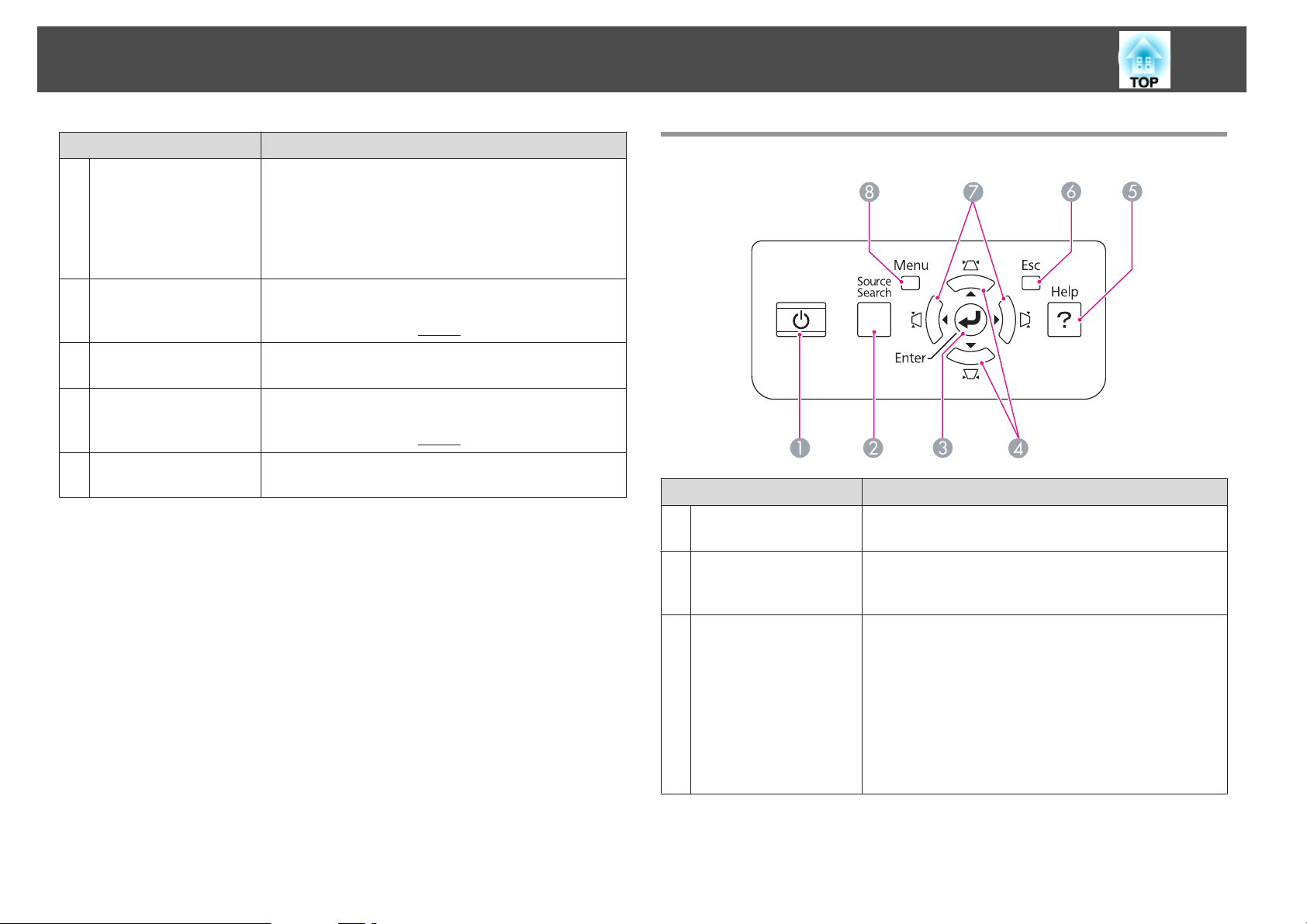
Деталі та їхнє призначення
15
Найменування Функція
Порт Remote
N
Вхідний порт HDMI
O
Вхідний порт S-Video
P
Вхідний порт DVI-D
Q
Вхідний порт Audio2
R
Підключення додаткового кабельного комплекту для
дистанційного керування, а також приймання
сигналів із пульта дистанційного керування. У разі
під'єднання до цього порту кабелю дистанційного
керування дистанційний приймач на проекторі
вимикається.
Введення відеосигналів із HDMI
відеообладнання та комп'ютерів. Цей проектор
сумісний із сигналами
Для сигналів S-video, що надходять із джерел
відеосигналу.
Введення цифрових RGB-сигналів з комп'ютера,
підключеного до вхідного порту DVI-D. Цей проектор
сумісний із сигналами
Підключення до вихідного аудіопорту пристрою,
підключеного до вхідного порту DVI-D.
HDCPg.
HDCPg.
-сумісного
™
Панель керування
Найменування Функція
Кнопка [t]
A
Кнопка [Source
B
Search]
Увімкнення й вимкнення живлення проектора.
s Короткий посібник
Перехід до наступного джерела сигналу,
підключеного до проектора, і виведення зображення
на екран. s стор.30
Кнопка [Enter]
C
У разі натискання цієї кнопки під час проектування
комп'ютерних аналогових RGB-сигналів відбувається
автоматичне регулювання параметрів Трасування,
Синхрон. і Позиція для отримання оптимальної
якості зображення.
Якщо на екрані відображається меню конфігурації
або вікно довідки, ця кнопка використовується для
підтвердження поточного вибору та переходу до
наступного рівня меню. s стор.56
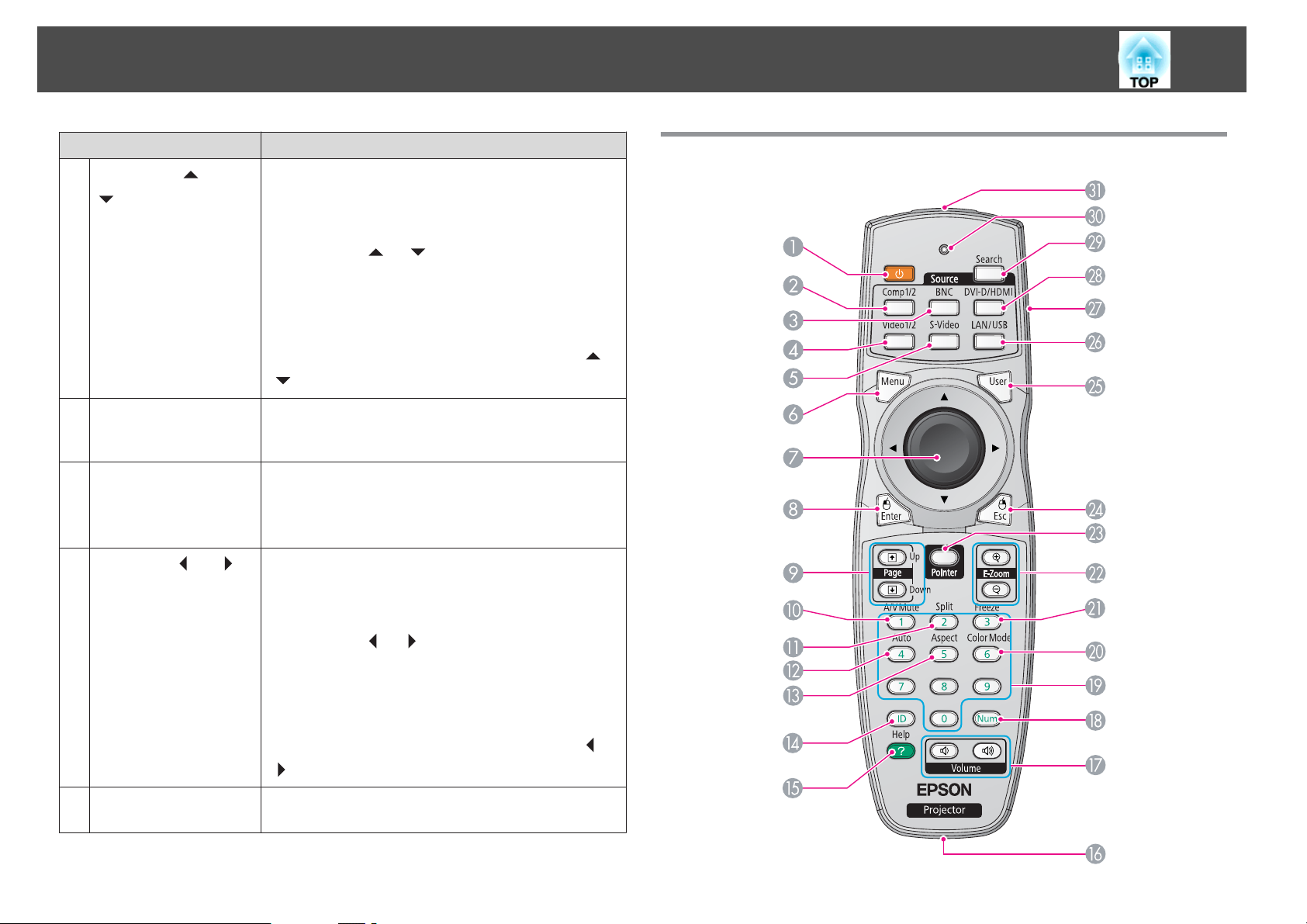
Деталі та їхнє призначення
16
Найменування Функція
D
Кнопки [w/ ][v/
]
Кнопка [Help]
E
Кнопка [Esc]
F
G
Кнопки [</ ][>/ ]
Корекція вертикального трапецоїдного спотворення.
s стор.27
У разі натискання під час відображення меню
конфігурації або вікна довідки ці кнопки виконують
лише функції [
здійснюється вибір пунктів меню та встановлення
значень параметрів.s стор.56
Під час проектування в режимі PC Free або з
використанням функції підключення до мережного
проектора ці кнопки виконують лише функції [
].
[
Відображення й закриття вікна довідки, яке містить
вказівки щодо розв'язання проблем у разі їх
виникнення. s стор.85
Зупиняє виконання поточної функції.
У разі натискання цієї кнопки під час відображення
меню конфігурації відбувається перехід до
попереднього рівня меню. s стор.56
Корекція горизонтального трапецоїдного
спотворення. s стор.27
У разі натискання під час відображення меню
конфігурації або вікна довідки ці кнопки виконують
лише функції [
здійснюється вибір пунктів меню та встановлення
значень параметрів.s стор.56
Під час проектування в режимі PC Free або з
використанням функції підключення до мережного
проектора ці кнопки виконують лише функції [
].
[
] і [ ], за допомогою яких
Пульт дистанційного керування
] і [ ], за допомогою яких
] і
] і
Кнопка [Menu]
H
Відображення й закриття меню конфігурації.
s стор.55
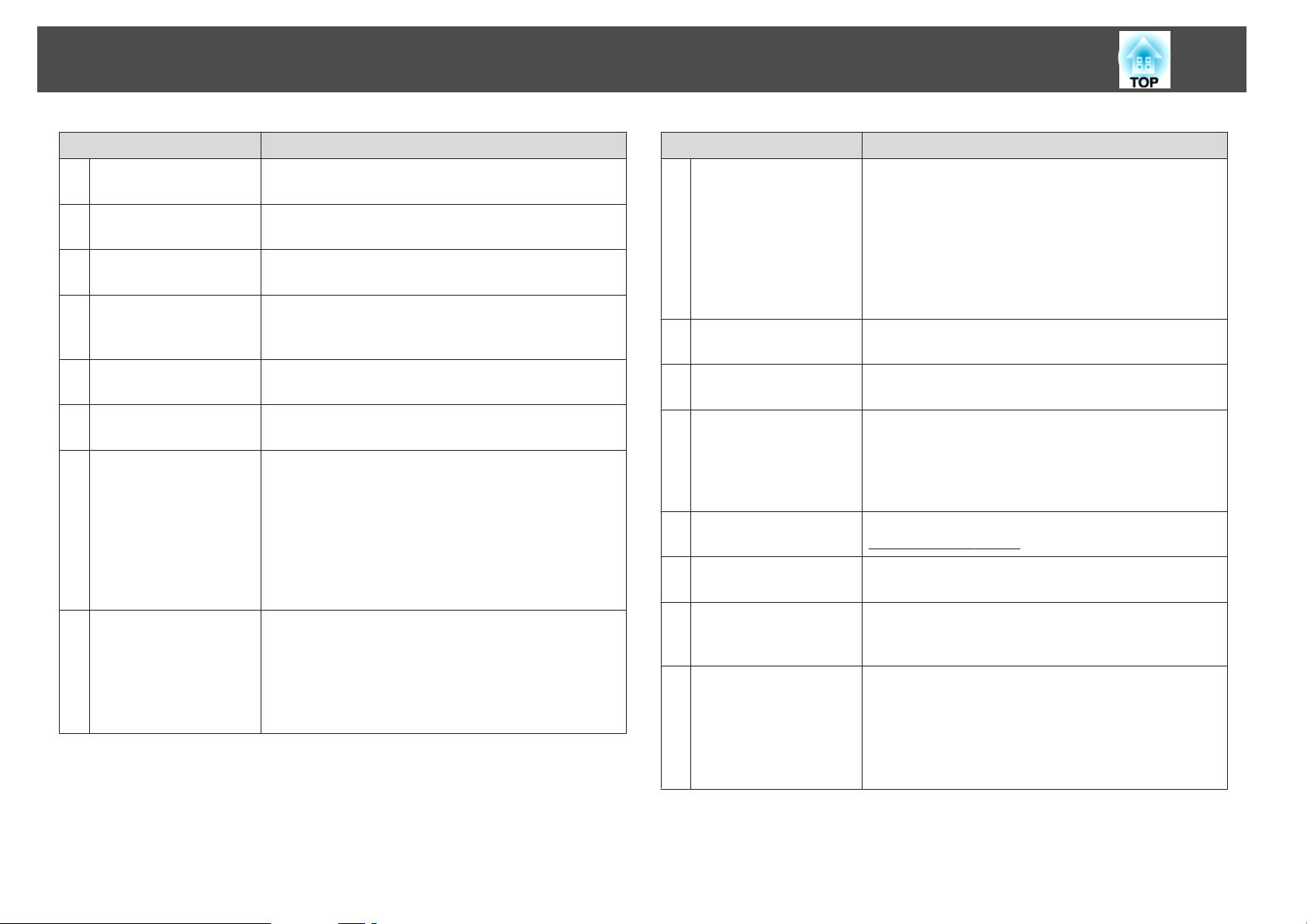
Деталі та їхнє призначення
17
Найменування Функція
Кнопка [t]
A
Кнопка [Comp1/2]
B
Кнопка [BNC]
C
Кнопка [Video1/2]
D
Кнопка [S-Video]
E
Кнопка [Menu]
F
Кнопка [h]
G
Кнопка [Enter]
H
Увімкнення й вимкнення живлення проектора.
s Короткий посібник
Переключення на зображення, сигнал якого
надходить із вхідного порту Computer1.
Переключення на зображення, сигнал якого
надходить із вхідного порту BNC.
Щоразу, коли натискається ця кнопка, відбувається
переключення відображуваного зображення між
вхідними портами Video1 і Video2.
Переключення на зображення, сигнал якого
надходить із вхідного порту S-video.
Відображення й закриття меню конфігурації.
стор.55
s
Під час відображення на екрані меню конфігурації або
вікна довідки ця кнопка використовується для вибору
пунктів меню та встановлення значень параметрів.
s стор.56, стор.85
У разі використання додаткового приймача сигналів
бездротової миші вказівник миші переміщається в
напрямку, у якому натиснуто цю кнопку (доступно
вісім напрямків).
Якщо на екрані відображається меню конфігурації
або вікно довідки, ця кнопка використовується для
підтвердження поточного вибору та переходу до
наступного рівня меню. s стор.56, стор.85
У разі використання додаткового приймача
бездротової миші працює як ліва кнопка миші.
Найменування Функція
Кнопки [Page]
I
[[][]]
Кнопка [A/V Mute]
J
Кнопка [Split]
K
Кнопка [Auto]
L
Кнопка [Aspect]
M
Кнопка [ID]
N
Кнопка [Help]
O
Порт дистанційного
P
керування
Під час проектування зображення з комп'ютера,
підключеного до проектора через мережу, за
допомогою цих кнопок можна перегортати сторінки.
Під час проектування в режимі PC Free за допомогою
цих кнопок можна переключатися між екранами
У разі використання додаткового приймача сигналів
бездротової миші за допомогою цих кнопок можна
перегортати сторінки.
Увімкнення й вимкнення відеосигналу та звуку.
s стор.39
Розділення екрана на дві частини для одночасного
проектування двох зображень. s стор.35
У разі натискання цієї кнопки під час проектування
комп'ютерних аналогових RGB-сигналів відбувається
автоматичне регулювання параметрів Трасування,
Синхрон. і Позиція для отримання оптимальної
якості зображення.
Щоразу, коли натискається ця кнопка, змінюється
співвідношення сторінg. s стор.32
Установлення ідентифікатора (ID) пульта
дистанційного керування. s стор.44
Відображення й закриття вікна довідки, яке містить
вказівки щодо розв'язання проблем у разі їх
виникнення. s стор.85
Підключення додаткового кабельного комплекту для
дистанційного керування, а також передавання
сигналів пульта дистанційного керування
У разі під'єднання до цього порту кабелю
дистанційного керування дистанційний приймач
вимикається.
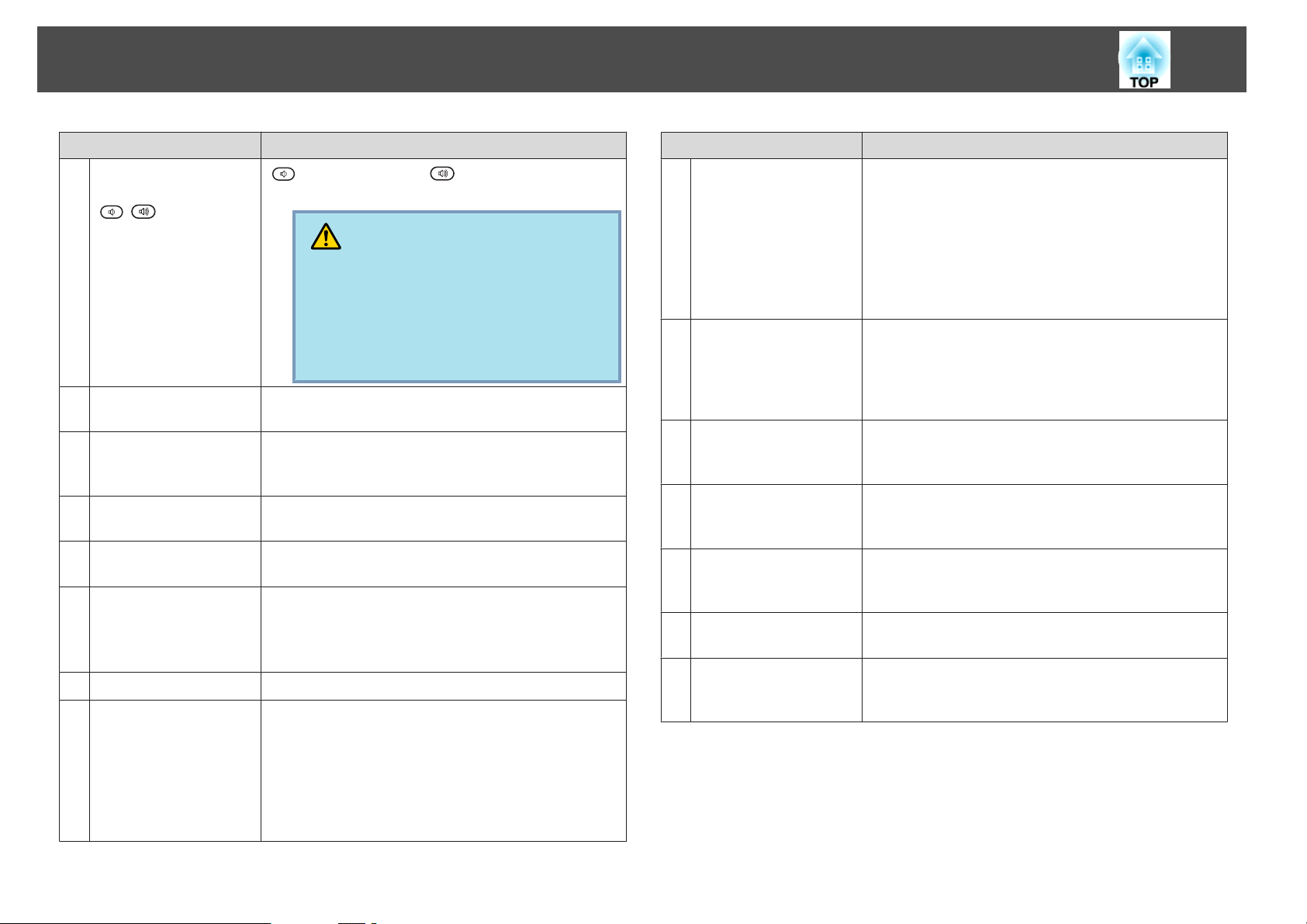
Деталі та їхнє призначення
18
Найменування Функція
Кнопки гучності
Q
([Volume])
[
][ ]
] зменшує гучність. [ ] збільшує гучність.
[
s Короткий посібник
Обережно
Не починайте проектування, якщо вибрано
дуже велику гучність.
Гучний звук може призвести до втрати слуху.
Перед вимкненням проектора завжди зменшуйте звук. Після його вмикання збільшуйте
звук поступово.
Кнопка [Num]
R
Кнопки з цифрами
S
Кнопка [Color Mode]
T
Кнопка [Freeze]
U
Кнопки [E-Zoom]
V
[z][x]
Кнопка [Pointer]
W
Кнопка [Esc]
X
Введення паролів, значень параметра Адреса IP у
меню Мережа тощо.
Введення паролів, ідентифікатора (ID) пульта
дистанційного керування, значень параметра Адреса
IP у меню Мережа тощо.
Щоразу, коли натискається ця кнопка, змінюється
режим кольору. s стор.34
Призупинення та продовження відтворення
зображень. s стор.39
Кнопка [z] збільшує зображення, не змінюючи
розмір проекції.
Кнопка [x] зменшує частини зображення, які було
збільшено за допомогою кнопки [z]. s стор.41
Активація екранного покажчика. s стор.40
Зупинення виконання поточної функції. У разі
натискання цієї кнопки під час відображення меню
конфігурації відбувається перехід до попереднього
рівня меню. s стор.56
У разі використання додаткового приймача
бездротової миші виконує функції правої кнопки
миші.
Найменування Функція
Кнопка [User]
Y
Кнопка [LAN/USB]
Z
Кнопка ідентифікації
a
Кнопка [DVI-D/HDMI]
b
Кнопка [Source
c
Search]
Індикатори
d
Зона сигналу
e
дистанційного
керування
Призначення пункту, який часто використовується, з
шести доступних пунктів меню конфігурації. Після
натискання цієї кнопки відобразиться призначений
пункт меню або екран налаштування, надаючи вам
можливість швидко вказати потрібні параметри або
виконати потрібні налаштування. s стор.61
За замовчуванням призначено параметр Тестовий
шаблон.
Щоразу, коли натискається ця кнопка, відбувається
переключення між зображенням, що проектується з
комп'ютера, підключеного до проектора через
мережу, і зображенням, що проектується із пристрою
USB, підключеного до порту USB(TypeA)
Вмикання (On) й вимикання (Off) параметрів
ідентифікації для пульта дистанційного керування.
стор.43
s
Щоразу, коли натискається ця кнопка, відбувається
переключення відображуваного зображення між
вхідними портами DVI-D і HDMI.
Перехід до наступного джерела сигналу,
підключеного до проектора, і виведення зображення
на екран. s стор.30
Світло горить, коли пульт дистанційного керування
передає сигнали.
Передає сигнали пульта дистанційного керування.
Установлення батарей
Під час продажу батареї в пульті дистанційного керування відсутні.
Для користування ним потрібно вставити батареї (дві лужні батареї
AA), які входять до комплекту постачання.
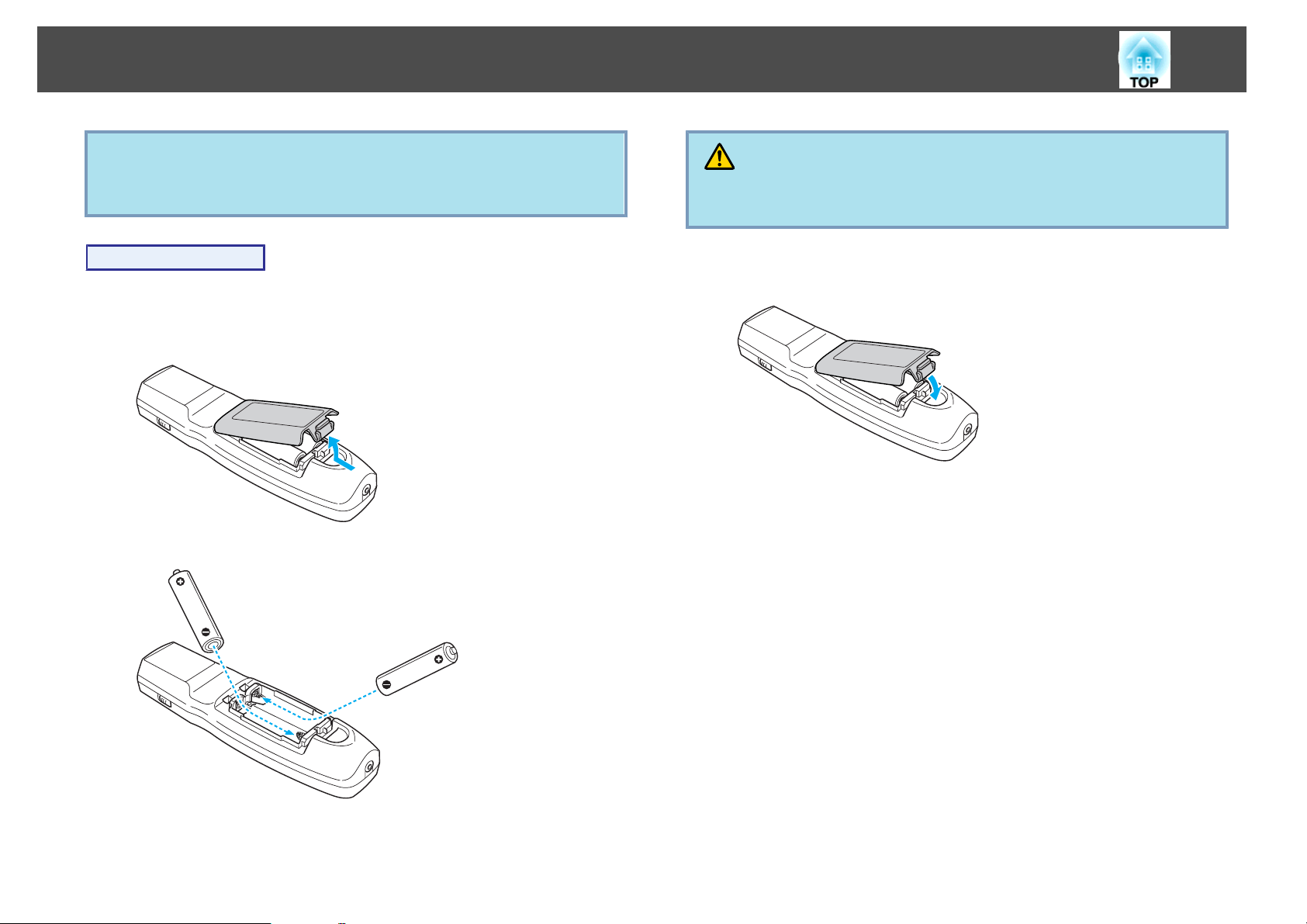
Деталі та їхнє призначення
19
Попередження
Обов'язково прочитайте інструкції з техніки безпеки перед виконанням
операцій із батареями.
Послідовність дій
A
B
Зніміть кришку відділення для батарей.
Підніміть кришку відділення для батарей, натиснувши на її
фіксатор.
Вставте батареї у правильному напрямку.
s
Інструкції з техніки безпеки
Обережно
Перевірте розташування знаків (+) і (-) у батарейному відділенні, щоб
переконатися, що батареї вставлено правильно.
C
Поверніть кришку відділення для батарей на місце.
Натискайте на неї, доки не почуєте клацання.
Якщо відгук пульта дистанційного керування відбувається із
затримкою або він перестав працювати через деякий час після початку
експлуатації, це може означати, що батареї розрядилися. У такому разі
замініть їх. Для цього необхідно завжди мати дві запасні лужні батареї
AA. Можна використовувати лише лужні батареї AA.
Зона дії пульта дистанційного керування
Під час використання пульт дистанційного керування слід
спрямовувати в область приймання приймача сигналу від пульту
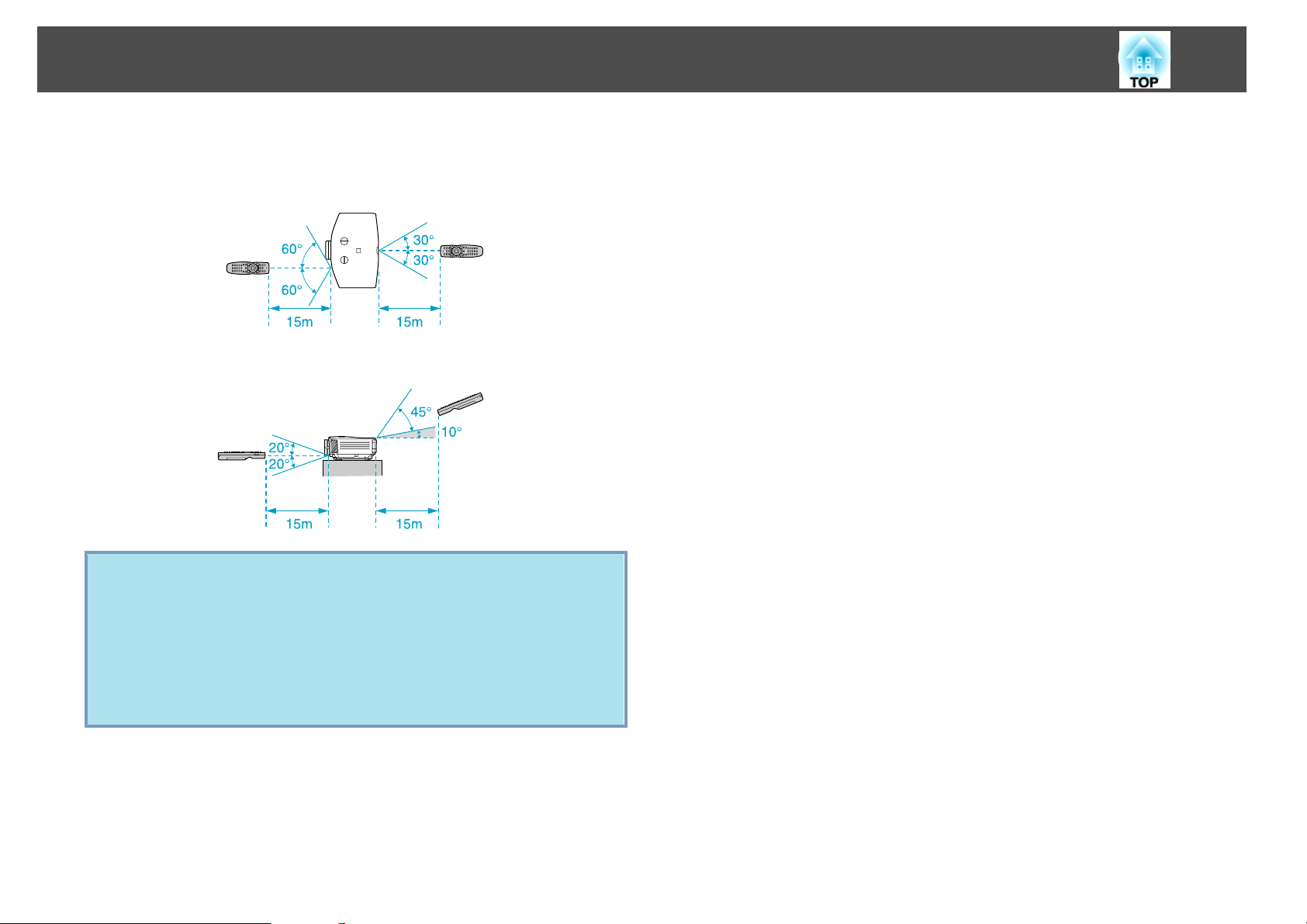
Деталі та їхнє призначення
дистанційного керування на проекторі. Зона дії пульта дистанційного
керування, який постачається із проектором, показано нижче.
Горизонтальний робочий діапазон
Вертикальний робочий діапазон
20
q
• Щоб обмежити приймання робочих сигналів пульта
дистанційного керування, установіть параметр Дистанц.
Приймач у меню Встановити. s стор.61
• Для використання пультів дистанційного керування, які
постачаються з іншими проекторами Epson, установіть параметр
Тип дист. керув. у меню Додаткові. s стор.63
Зона дії залежить від використовуваного пульта дистанційного
керування.
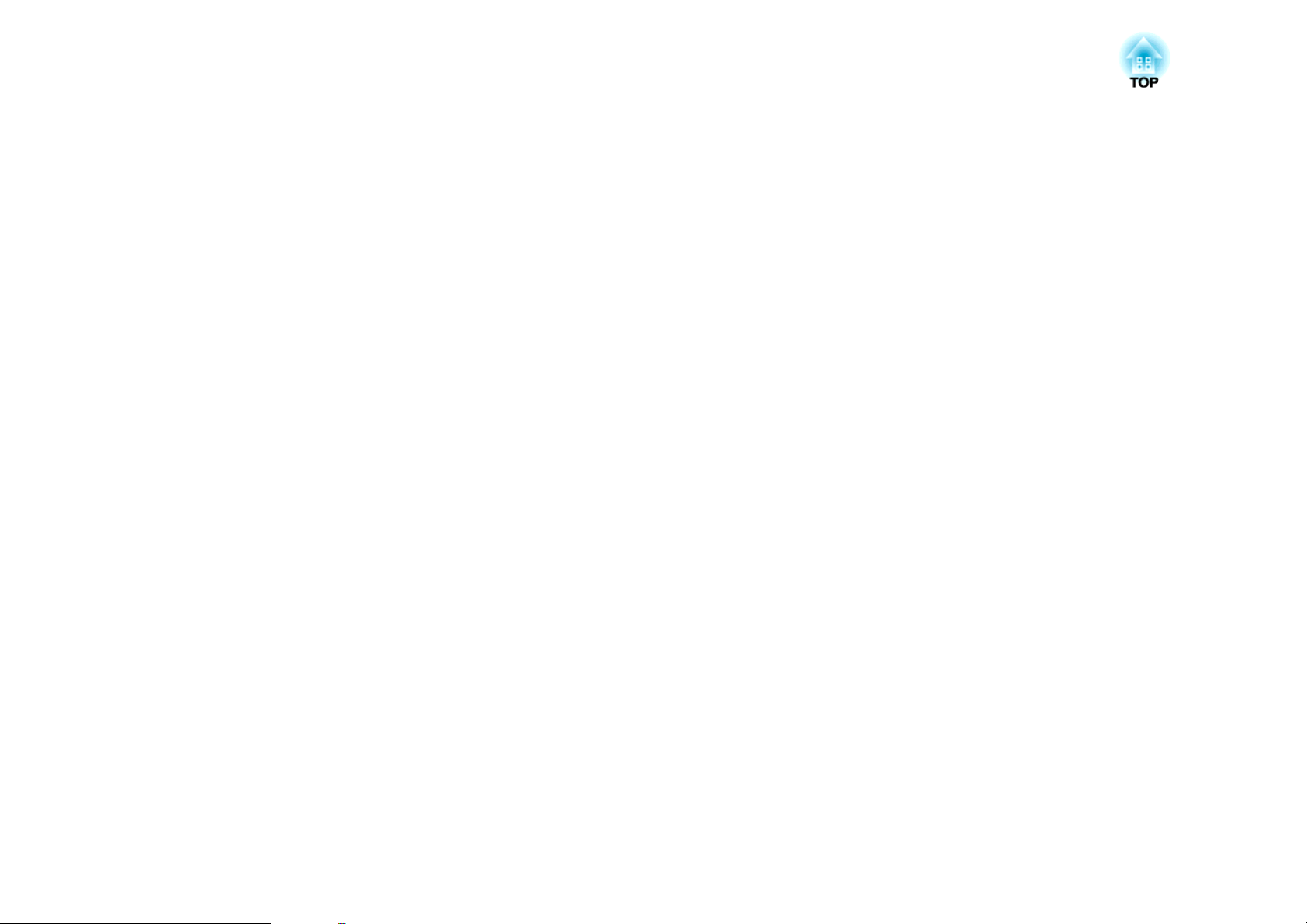
Корисні Функції
У цій главі наведено корисні поради щодо проведення презентацій і описано функції безпеки.
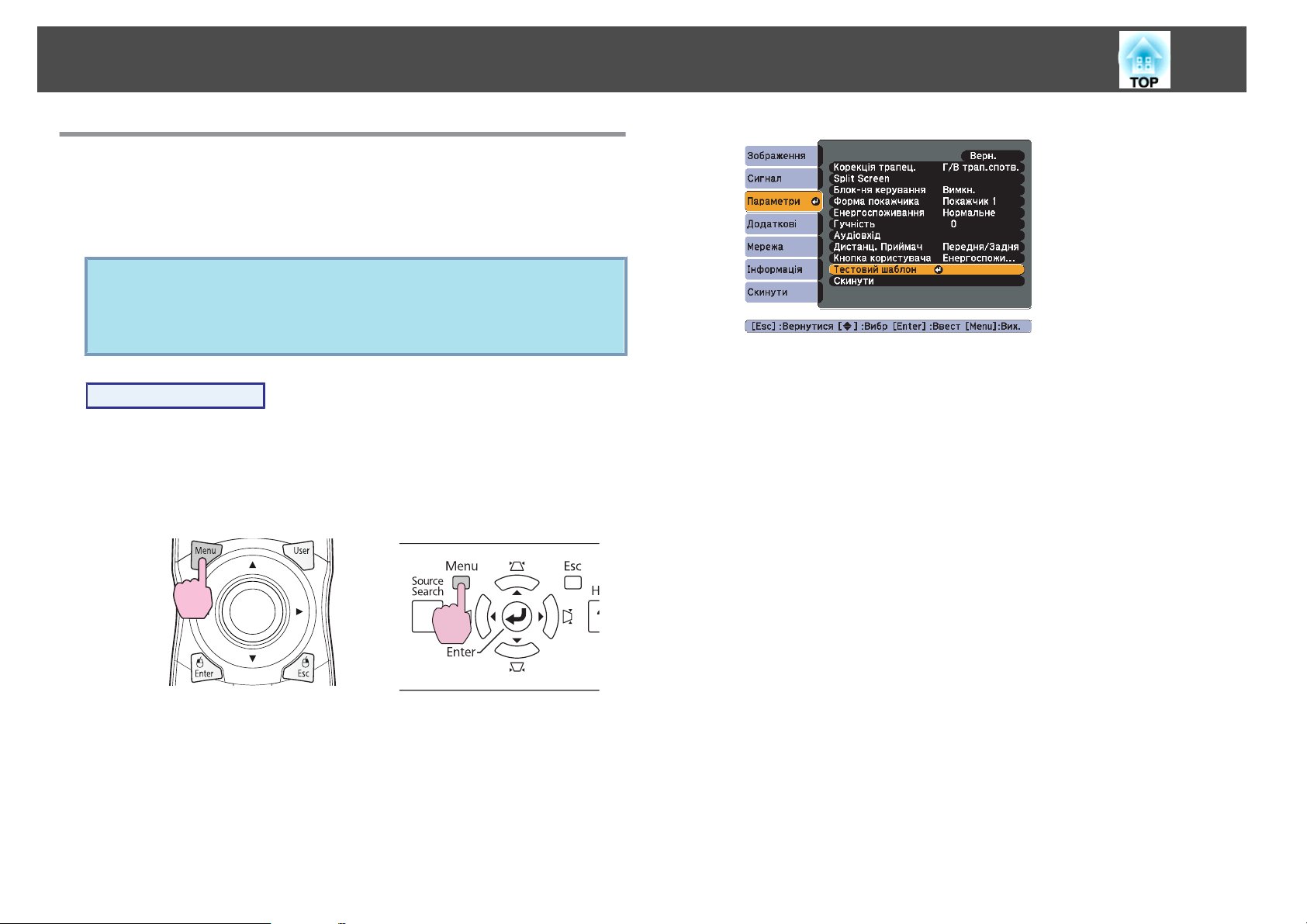
Настроювання проектованого зображення
Відображення тестового шаблону
Тестовий шаблон можна використовувати для налаштування стану
проекції без підключення відеообладнання. Він може стати у пригоді
під час встановлення проектора.
Якщо кнопці [User] на пульті дистанційного керування
q
Послідовність дій
призначено функцію Тестовий шаблон, тестовий шаблон
відображатиметься в разі натискання кнопки [User]. (Параметр
Тестовий шаблон призначено за замовчуванням.)
22
A
Під час проектування натисніть кнопку [Menu]. Виберіть у
меню пункти Параметри – «Тестовий шаблон» і натисніть
кнопку [Enter].
Використання пульта
дистанційного керування
Використання панелі керування
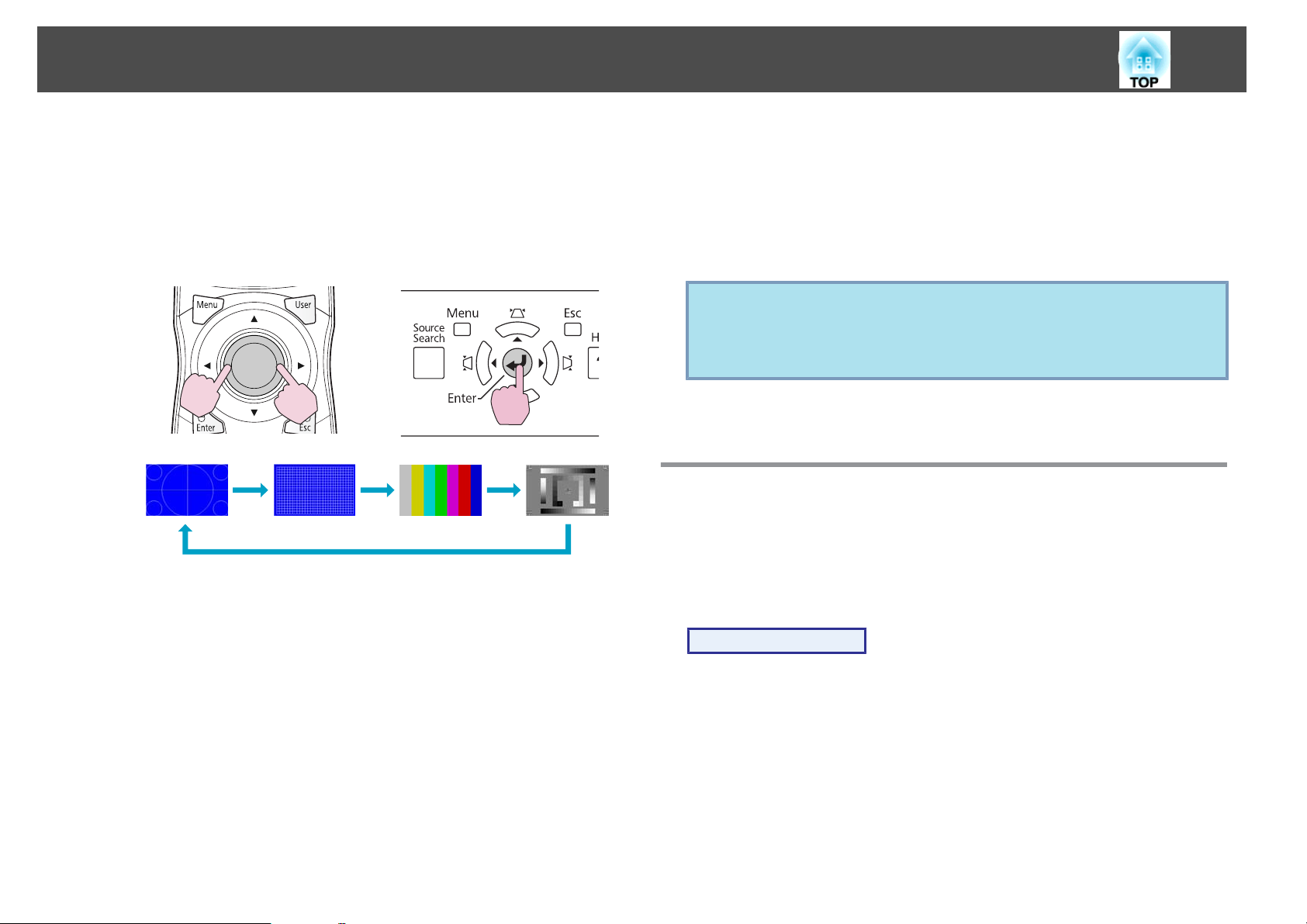
Настроювання проектованого зображення
B
Щоб переключити тестовий шаблон, натисніть кнопку [h] на
пульті дистанційного керування в напрямку [
натисніть кнопку [Enter] на панелі керування.
Щоб переглянути попереднє зображення, натисніть кнопку [
на пульті дистанційного керування в напрямку [
Використання пульта
дистанційного керування
Використання панелі керування
l
r
] або
].
h
23
s
• Регулювання різкості (лише Стандартний)
Зображення – Різкість стор.57
• Регулювання колірної температури
]
Абс. темп. кольору стор.57
• Регулювання кольору
кольору стор.57
Щоб встановити значення пунктів меню, які не можна встановити
q
під час відображення тестового шаблону, або точно налаштувати
проектоване зображення, слід спроектувати зображення з
підключеного пристрою.
s
Меню Зображення – Регулюван.
s
Меню Зображення –
Меню
Під час відображення тестового шаблона можна виконати
наведені нижче налаштування.
• Регулювання масштабу та фокусної відстані
посібник
• Регулювання положення проектованого зображення
s
стор.23
• Корекція трапецоїдних спотворень проектованого зображення
s
стор.24
• Вибір якості проекції (вибір режиму кольору)
• Регулювання яскравості
стор.57
s
Меню Зображення – Яскравість
s
Короткий
s
стор.34
C
Щоб закрити тестовий шаблон, натисніть кнопку [Esc].
Регулювання положення проектованого зображення (зсув об'єктива)
Щоб відрегулювати положення проектованого зображення, можна
зсунути об'єктив, наприклад, якщо проектор неможливо встановити
безпосередньо перед екраном.
Послідовність дій
Щоб відрегулювати положення проектованого зображення,
поверніть на проекторі вороток вертикального або
горизонтального зсуву об'єктива.
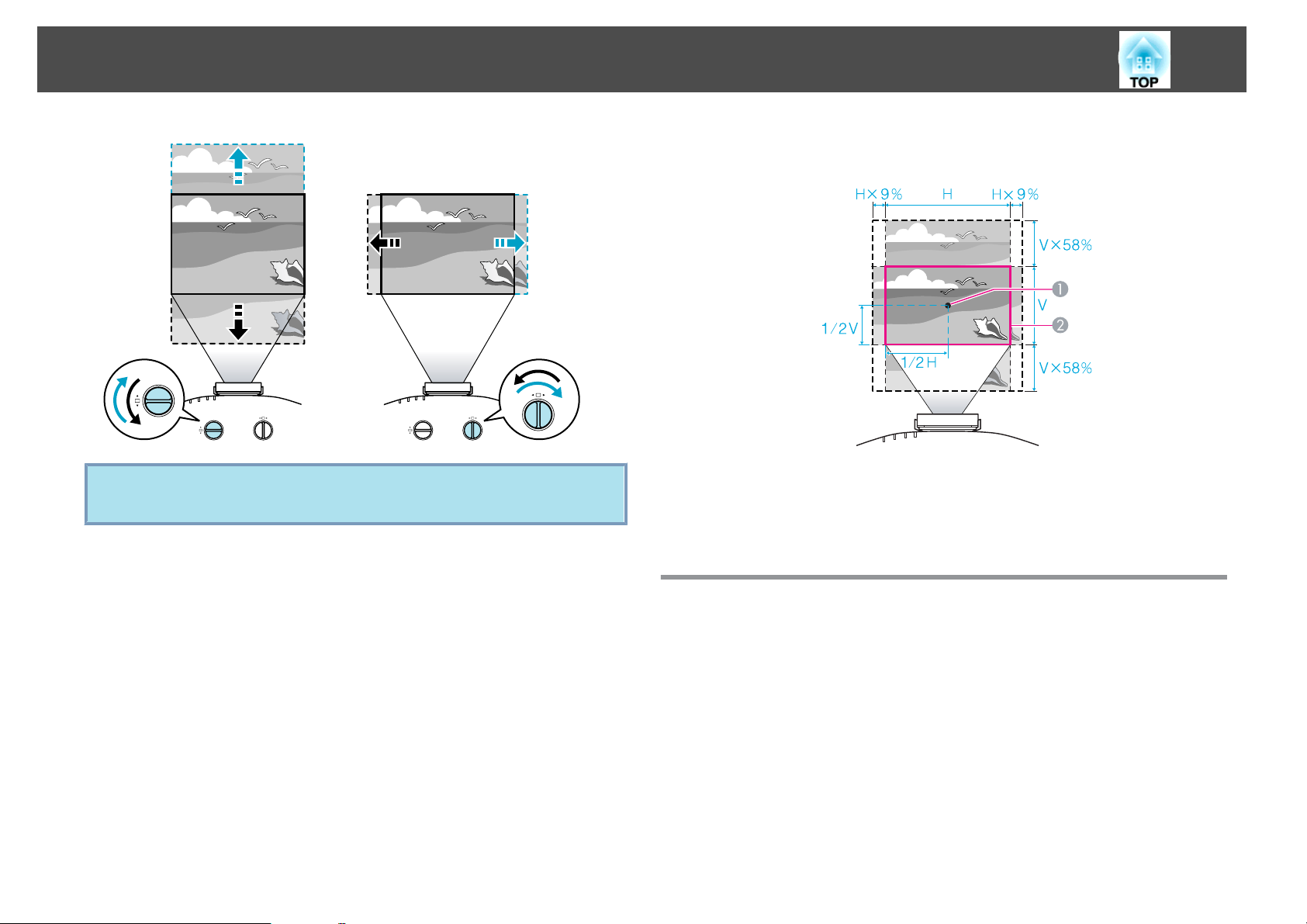
Настроювання проектованого зображення
Зображення буде найточнішим, коли обидва воротки зсуву
q
об'єктива встановлено посередині.
24
Нижче показано діапазони, у яких можна переміщати зображення за
допомогою воротків зсуву об'єктива.
Центр об'єктива
A
Проектоване зображення, коли воротки зсуву об'єктива встановлено
B
посередині
Корекція спотворення в проеційованому зображенні
Є два способи виправити спотворення в проеційованих зображеннях.
• Quick Corner
Ця функція дозволяє вручну скорегувати кожен із чотирьох кутів
проектованого зображення окремо.
Функцію Quick Corner рекомендується використовувати для точної
корекції трапецоїдних спотворень.
s
"Quick Corner" стор.25
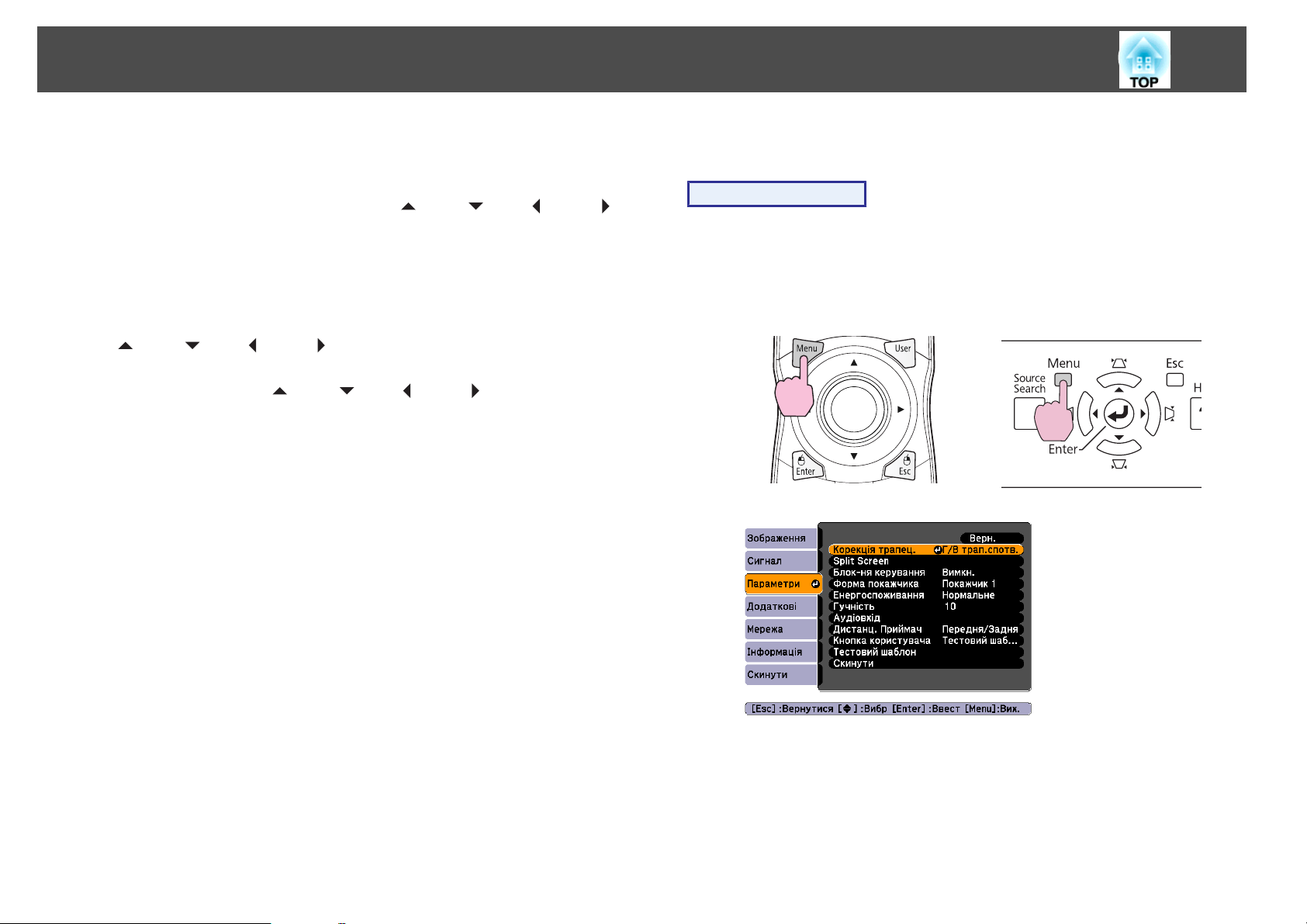
Настроювання проектованого зображення
25
• Г/В трап.спотв.
Ця функція дозволяє вручну скорегувати спотворення окремо в
горизонтальному й вертикальному напрямках. Корекцію можна
w
виконувати за допомогою кнопок [
на панелі керування проектора.
Не можна одночасно виконувати корекцію Quick Corner і корекцію
горизонтального й вертикального трапецоїдного спотворення. Якщо в
меню конфігурації вибрати спосіб корекції Корекція трапец.,
вибраний спосіб корекції буде призначено кнопкам панелі керування
[
w
/ ], [v/ ], [</ ] і [>/ ]. За замовчуванням для параметра
Корекція трапец. установлено значення Г/В трап.спотв., тому в разі
натискання кнопок [
корекція горизонтального й вертикального трапецоїдного спотворення.
Оскільки функції Quick Corner і Г/В трап.спотв. доступні під час
проектування тестового шаблону, до проектора не потрібно підключати
комп'ютер або інше обладнання.
w
/ ], [v/ ], [</ ] і [>/ ] виконується
/ ], [v/ ], [</ ] і [>/ ]
s
"Г/В трап.спотв." стор.27
Quick Corner
Послідовність дій
A
Під час проектування натисніть кнопку [Menu]. Виберіть
меню Параметри – «Корекція трапец.» і натисніть кнопку
[Enter].
дистанційного керування
s
"Використання меню конфігурації" стор.56
Використання пульта
Використання панелі керування
B
Виберіть пункт «Quick Corner» і натисніть кнопку [Enter].
Ще раз натисніть кнопку [Enter], щоб відкрити вікно вибору
одного з чотирьох кутів.
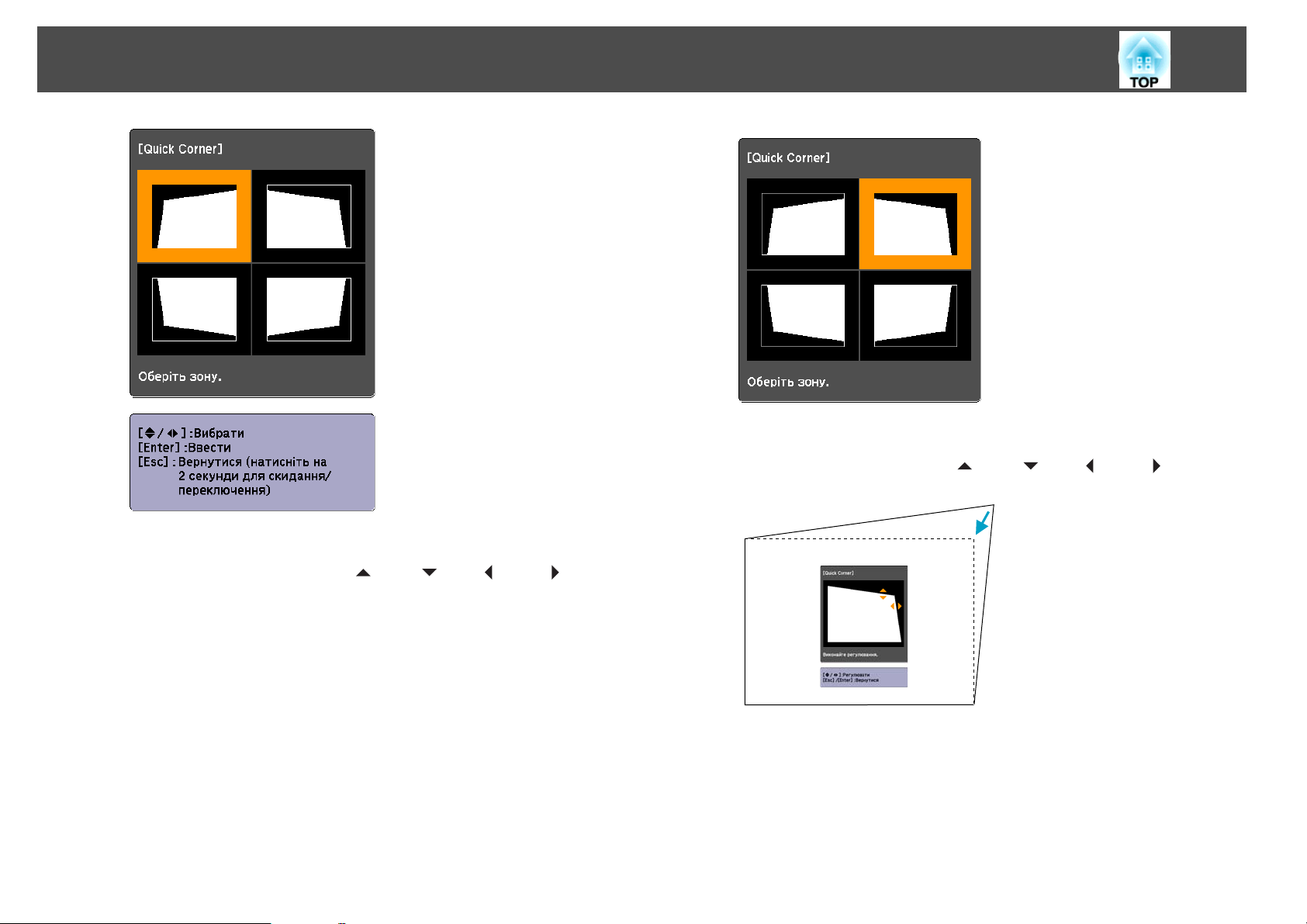
Настроювання проектованого зображення
26
C
За допомогою кнопки [h] на пульті дистанційного
w
керування або кнопок [
панелі керування виберіть кут для корекції та натисніть
кнопку [Enter].
/ ], [v/ ], [</ ] і [>/ ] на
D
За допомогою кнопки [h] на пульті дистанційного
w
керування або кнопок [
панелі керування скоригуйте положення кута.
Якщо трикутник у напрямі, у якому виконується корекція
форми, стає сірим, як показано на знімку екрана нижче, більше
виконувати корекцію форми в цьому напрямі неможливо.
/ ], [v/ ], [</ ] і [>/ ] на
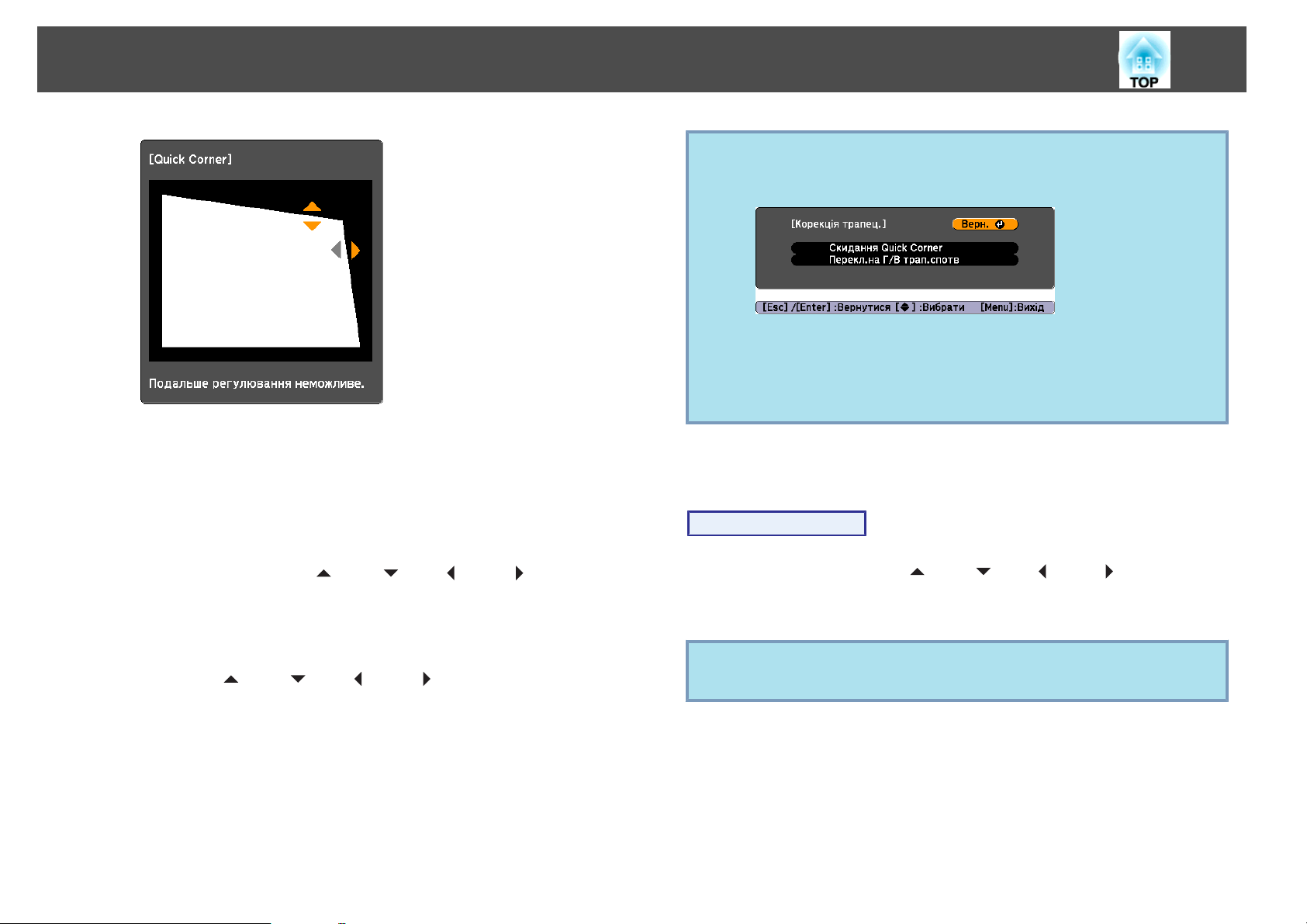
Настроювання проектованого зображення
q
27
Якщо кнопку [Esc] утримувати натиснутою приблизно дві секунди,
коли використовується метод корекції Quick Corner, відобразиться
наведене нижче вікно.
Скидання Quick Corner: скидання результатів корекції Quick
Corner.
Перекл.на Г/В трап.спотв: змінення методу корекції на Г/В
трап.спотв. s "Г/В трап.спотв." стор.27
E
F
За необхідності, повторіть процедури 3 й 4 для решти кутів.
Завершивши корекцію, натисніть кнопку [Esc] для виходу з
меню корекції.
Оскільки метод корекції (параметр Корекція трапец.) у меню
конфігурації було змінено на Quick Corner, у разі подальшого
натискання кнопок [
відображатиметься вікно вибору кута, наведене на кроці 2. Щоб
виконати корекцію горизонтального й вертикального
трапецоїдного спотворення, у меню конфігурації змініть значення
параметра Корекція трапец. на Г/В трап.спотв. за допомогою
кнопок [
s
w
стор.61
/ ], [v/ ], [</ ] і [>/ ] на панелі керування.
w
/ ], [v/ ], [</ ] і [>/ ]
Г/В трап.спотв.
Послідовність дій
За допомогою кнопок [w/ ], [v/ ], [</ ] і [>/ ] на панелі
керування виконайте корекцію горизонтального й вертикального
трапецоїдного спотворення окремо.
Цю корекцію також можна виконати за допомогою параметра Г/В
q
трап.спотв. у меню Параметри. s стор.61
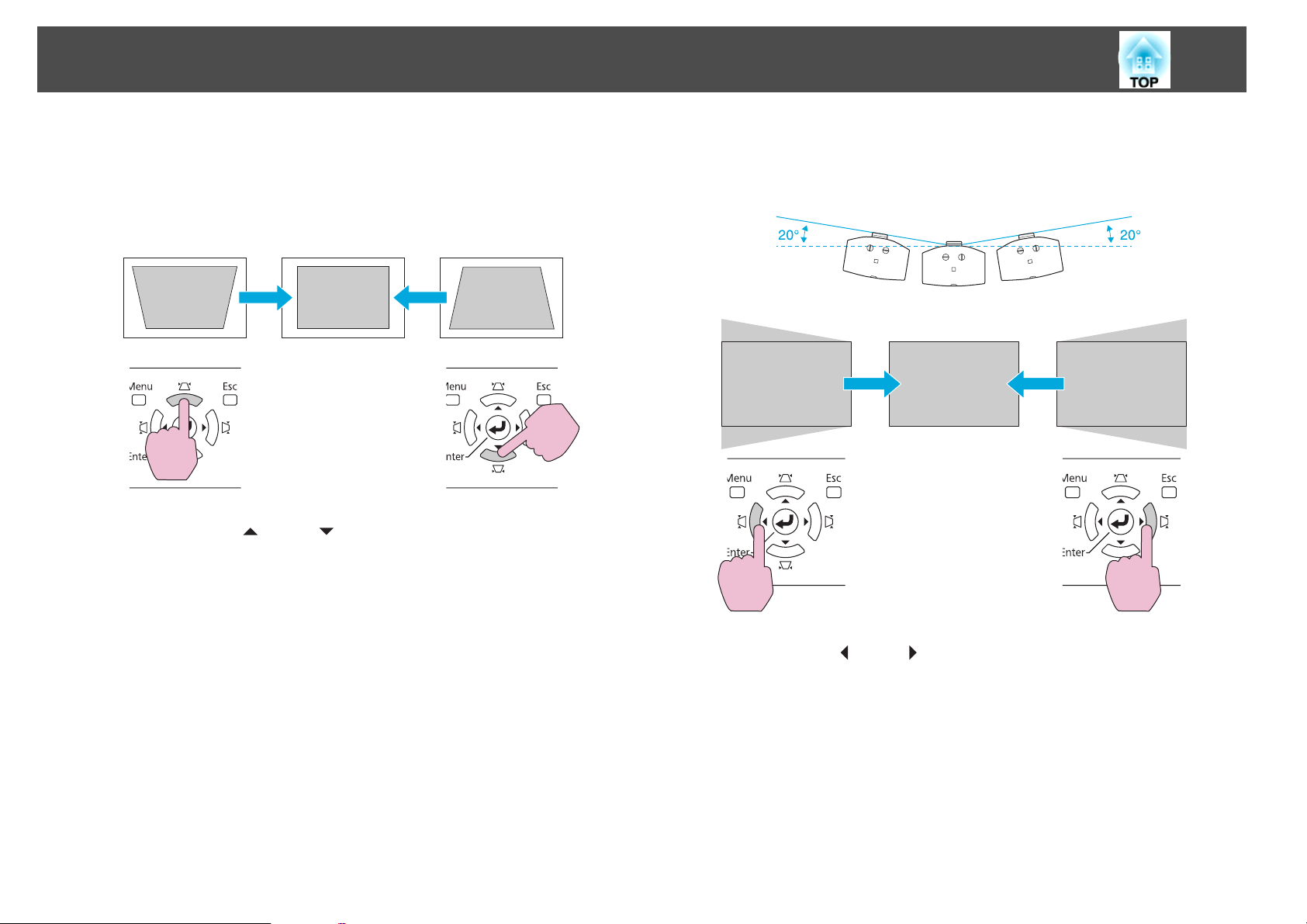
Настроювання проектованого зображення
28
• Корекція вертикального трапецоїдного спотворення
Вертикальне трапецоїдне спотворення можна скоригувати, якщо кут
вертикального нахилу проектора відносно екрана становить до 30˚. У
разі використання проектора під кутом нахилу понад 30˚ він може
зазнати пошкодження та призвести до нещасного випадку.
Якщо кнопки [w/ ] і [v/ ] одночасно утримувати натиснутими
принаймні 1 секунду, буде відновлено вихідний стан вертикального
трапецоїдного спотворення.
• Корекція горизонтального трапецоїдного спотворення
Горизонтальне трапецоїдне спотворення можна скоригувати, якщо
кут горизонтального нахилу проектора становить до 20˚.
Якщо кнопки [</ ] і [>/ ] одночасно утримувати натиснутими
принаймні 1 секунду, буде відновлено вихідний стан горизонтального
трапецоїдного спотворення.
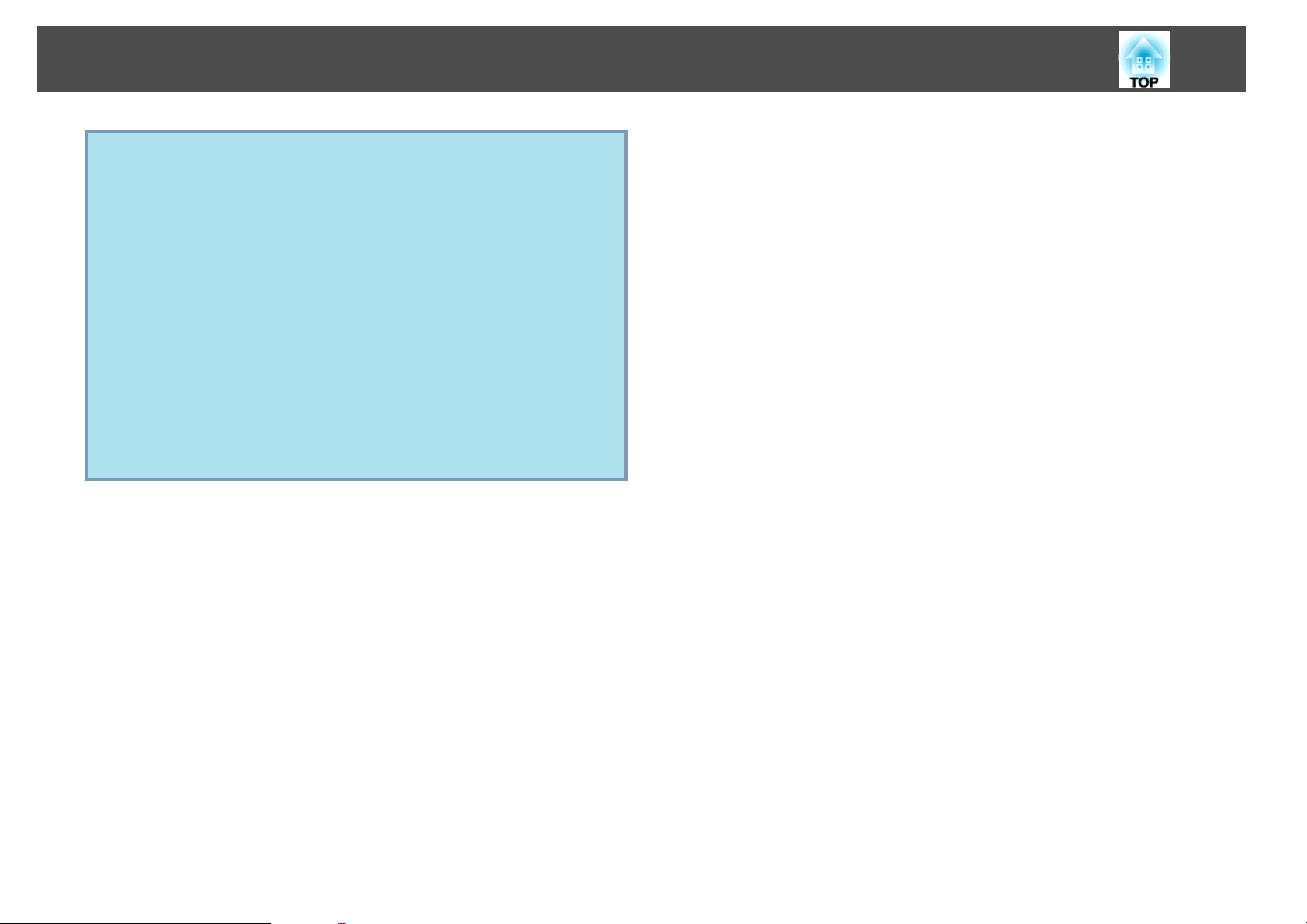
Настроювання проектованого зображення
Виконуючи корекцію горизонтального й вертикального
q
трапецоїдного спотворення, зсуньте об'єктив у положення,
показане нижче. Якщо об'єктив не буде зсунуто так, як показано
нижче, спотворення не буде точно скориговано. s "Регулювання
положення проектованого зображення (зсув об'єктива)" стор.23
• Горизонтальний зсув об’єктива встановлено в центральне
положення.
• Вертикальний зсув об’єктива встановлено в нижнє положення.
Корекція може бути не виконана належним чином з урахуванням
значення масштабу. Також після виконання корекції розмір
проеційованого екрана може зменшитися. При встановленні
проектора особливу увагу зверніть на відстань проекції.
Для точного вирівнювання проектованого зображення
використовуйте метод корекції Quick Corner. s "Quick Corner"
стор.25
29

Зміна П роектованого Зображення
30
Змінити проектоване зображення можна двома способами, які описано
нижче.
• Зміна за допомогою функції Пошук джерела
Проектор автоматично розпізнає вхідний сигнал із підключеного
обладнання та проектує зображення, що надходить на вхідний порт.
• Безпосередня зміна зображень
Для зміни цільового входу можна скористатися кнопками на пульті
дистанційного керування.
Автоматичне виявлення вхідного сигналу та змінення проектованого зображення (Пошук джерела)
Щоб прискорити проектування потрібних зображень, можна натиснути
кнопку [Source Search], за допомогою якої здійснюється переключення
на зображення, що надходять лише з тих вхідних портів, на які
передаються сигнали зображення.
Послідовність дій
одиниць обладнання, натискайте кнопку [Source Search], доки не
буде спроектовано потрібне зображення.
Використання пульта
дистанційного керування
У разі натискання кнопки [Source Search] буде здійснено пошук вхідних
портів, на які передаються відеосигнали, у порядку, зазначеному
нижче. (Вхідні порти, на які не передається сигнал зображення,
пропускаються.)
Використання панелі керування
Підключивши відеообладнання, розпочніть відтворення відео,
перш ніж переходити до цієї операції. Якщо підключено кілька

Зміна П роектованого Зображення
У разі переключення на порт LAN будуть проектуватися зображення,
що надходять із комп'ютерів, підключених через мережу
У разі якщо доступне лише зображення, яке в даний момент
q
проектується, або якщо сигнал зображення не знайдено,
з'являється наведене нижче вікно, у якому відображається стан
сигналів зображення. Можна вибрати вхідний порт, до якого
підключене обладнання, яке планується використовувати. Якщо
впродовж 10 секунд не виконуються жодні операції, вікно буде
закрито.
31
Переключення на потрібне зображення за допомогою пульта дистанційного керування
Переключитися безпосередньо на зображення, що надходить із певного
вхідного порту, можна за допомогою кнопок на пульті дистанційного
s
керування.
У разі переключення на порт LAN будуть проектуватися зображення,
що надходять із комп'ютерів, підключених через мережу.
"Пульт дистанційного керування" стор.16

Змінення співвідношення сторін проектованого зображення
32
Режим співвідношення сторін можна вибрати залежно від типу
вхідного сигналу, співвідношення висоти й ширини, а також роздільної
здатності, установивши для проектованого зображення параметр
Співвідн. сторінg. Нижче наведено підтримувані режими
співвідношення сторін. Доступність режимів співвідношення сторін
залежить від типу проектованого зображення.
Режим
співвіднош ення сторін
Нормальне
Авто
16:9
Повний
Масштаб
Рідний
*
Повнорозмірна проекція зі збереженням
співвідношення сторін вхідного зображення.
Проекція з відповідним співвідношенням сторін
згідно з даними вхідного сигналу.
Повнорозмірна проекція зі співвідношенням
сторін 16:9.
Проекція у повний розмір.
Проекція вхідного зображення, збільшеного до
повного розміру по горизонталі, зі збереженням
співвідношення сторін. Частини зображення, що
виходять за межі екрана, не відображатимуться.
Проекція в центрі екрана з роздільною здатністю
вхідного зображення. Це оптимальній режим для
проектування чітких зображень.
Пояснення
Послідовність дій
Пульт дистанційного керування
У разі натискання цієї кнопки на екрані буде відображено назву
режиму співвідношення сторін.
Якщо натиснути цю кнопку, поки на екрані відображається назва
режиму співвідношення сторін, відбудеться перехід до наступного
режиму.
Режим співвідношення сторін можна також встановити в меню
q
конфігурації за допомогою параметра Співвідн. сторін у меню
Сигнал. s стор.59
* Щоб вибрати режим Повний під час надходження сигналів у форматі
1080i, у меню конфігурації встановіть для параметра Прогресивна
значення Вимкн. s стор.59
Змінення режиму співвідношення сторін
Проектування зображень, що надходять із відеообладнання або із вхідного порту HDMI
Щоразу, коли на пульті дистанційного керування натискається кнопка
[Aspect], режим співвідношення сторін змінюється в такому порядку:
Авто, 16:9, Повний, Масштаб і Рідний.
Приклад: вхідний сигнал у форматі 720p (роздільна здатність – 1280x720,
співвідношення сторін – 16:9).
s
стор.32

Змінення співвідношення сторін проектованого зображення
Нижче наведено приклади проекцій для кожного режиму
співвідношення сторін.
33
Авто
A
16:9
B
Повний
C
Масштаб
D
Рідний
E
Проектування зображень із комп'ютера
Щоразу, коли на пульті дистанційного керування натискається кнопка
[Aspect], режим співвідношення сторін змінюється в такому порядку:
Нормальне, 16:9, Повний, Масштаб і Рідний.
s
стор.32
Режим співвідношення
сторін
Нормальне
16:9
Повний
Масштаб
Рідний
XGA
1024X768(4:3)
Вхідний сигнал
WXGA
1280X800(16:10)
SXGA
1280X1024(5:4)
q
Якщо частина зображення відсутня або його не вдається
спроектувати повністю, установіть режим Розтягнуте або
Нормальне у розділі Розділ. здатність меню конфігурації залежно
від розміру панелі комп'ютера. s стор.59

Вибір якості проекції (вибір режиму кольору)
34
Щоб досягти оптимальної якості зображення, потрібно лише вибрати
параметр, який найкраще відповідає умовам навколишнього
середовища під час проектування. Яскравість зображення змінюється
відповідно до вибраного режиму.
Режим Застосування
Динамічний
Презентація
Театр
*1
Фото
*2
Спорт
sRGB
DICOM SIM
*1
Ідеальний варіант для приміщень із яскравим
освітленням. Цей режим найяскравіший.
Ідеальний для показу кольорових презентацій у
яскраво освітленому приміщенні.
Ідеальний варіант для перегляду фільмів у
затемненому приміщенні. Зображення в цьому
режимі набуває природного вигляду.
Ідеальний варіант для проектування нерухомих
зображень, наприклад фотографій, у яскраво
освітленому приміщенні. Зображення мають
яскравий і контрастний вигляд.
Ідеальний варіант для перегляду телепередач у
приміщенні з яскравим освітленням. Зображення
мають яскравий і реалістичний вигляд.
Ідеальний варіант для зображень, що
відповідають стандарту
Ідеальний варіант для проектування
рентгенівських знімків та інших медичних
зображень. У цьому режимі зображення
відтворюються з чіткими тінями.
Проектор не є медичним пристроєм і не може
використовуватися для медичної діагностики.
sRGBg.
Послідовність дій
Пульт дистанційного керування
У разі натискання цієї кнопки на екрані буде відображено назву
режиму кольору.
Щоразу при натисканні цієї кнопки, поки на екрані відображається
назва режиму кольору, відбуватиметься перехід до наступного режиму
кольору.
Режим кольору можна також установити в меню конфігурації за
q
допомогою параметра Режим кольру у меню Зображення.
стор.57
s
Режим корист.
*1 Цей режим доступний, якщо на вхід подаються RGB-сигнали або якщо
джерелом сигналу є USB чи LAN.
*2 Цей режим доступний, якщо на вхід подаються роздільні відеосигнали,
сигнали S-video або композитні відеосигнали.
Виберіть режим Режим корист., щоб
налаштувати колірні складові R,G,B,C,M,Y у вікні
Регулюван. кольору у меню конфігурації.

Одночасне проектування двох зображень (Split Screen)
35
У режимі Split Screen екран поділяється на лівий (U) і правий (V) для
одночасного проектування двох зображень.
Джерела сигналу для проектування в режимі Split Screen
Нижче наведено припустимі комбінації джерел сигналу для
проектування в режимі Split Screen.
У цьому режимі не підтримується проектування зображень із
комп'ютерів, підключених через мережу, і зображень, що надходять із
вхідного порту USB(TypeA).
Лівий або правий екран Інший екран
DVI-D
HDMI
Комп'ютер1
BNC
S-відео
Відео1
Відео2
Порядок роботи
Проектування на розділеному екрані
Послідовність дій
A
B
Під час проектування натисніть на пульті дистанційного
керування кнопку [Split].
На лівому екрані буде відображено наразі вибране джерело
сигналу.
Пульт дистанційного керування
У режим Split Screen також можна перейти, вибравши пункт Split
q
Screen у меню конфігурації. s стор.61
Натисніть кнопку [Menu] на пульті дистанційного керування
або на панелі керування.
Відкриється вікно Наст. Split Screen.

Одночасне проектування двох зображень (Split Screen)
36
q
C
D
q
Щоб відкрити вікно Наст. Split Screen, можна також натиснути
кнопку [Source Search] на пульті дистанційного керування або на
панелі керування чи кнопку [Source] на пульті дистанційного
керування.
Щоб перейти до зображення, що проектується на лівому
екрані, виберіть пункт «Джерело зліва» і натисніть кнопку
[Enter]. Щоб перейти до зображення, що проектується на
правому екрані, виберіть пункт «Джерело справа» і
натисніть кнопку [Enter].
Виберіть джерело сигналу зображення для проектування та
натисніть кнопку [Enter].
Для вибору доступні лише ті джерела сигналу, які можна
комбінувати.
Split Screen" стор.35
Щоб переключити проектоване зображення під час проектування
в режимі Split Screen, розпочніть цю процедуру із кроку 2.
• Звук буде виводитися із джерела сигналу, вибраного для лівого
екрана.
• Якщо для лівого екрана вибрано джерело сигналу Комп'ютер1
або BNC, зображення для цього екрана може бути відображене
на зовнішньому моніторі. (Це можливо, лише якщо на вхід
подаються аналогові RGB-сигнали.) s стор.143
s
"Джерела сигналу для проектування в режимі
Послідовність дій
A
B
Переключення розмірів зображень на лівому й правому екранах
A
Натисніть кнопку [Menu] на пульті дистанційного керування
або на панелі керування під час проектування в режимі
Split Screen.
Виберіть у меню пункт «Поміняти екрани» і натисніть
кнопку [Enter].
Зображення на лівому й правому екранах поміняються місцями.
Послідовність дій
Натисніть кнопку [Menu] на пульті дистанційного керування
або на панелі керування під час проектування в режимі
Split Screen.
Переключення між лівим і правим екраном
Щоб поміняти місцями зображення на лівому й правому екранах,
виконайте наведену нижче послідовність дій.
B
C
Виберіть у меню пункт «Розмір екрана» і натисніть кнопку
[Enter].
Виберіть розмір зображення для відображення та натисніть
кнопку [Enter].

Одночасне проектування двох зображень (Split Screen)
D
Щоб завершити налаштування, натисніть кнопку [Menu].
Після встановлення розміну екрана проектовані зображення матимуть
такий вигляд, як показано нижче.
Рівні Зліва більше
• Не можна одночасно збільшити зображення на лівому й
q
Вихід із режиму Split Screen
Послідовність дій
Щоб вийти з режиму Split Screen, натисніть кнопку [Esc] на пульті
дистанційного керування або на панелі керування.
Для виходу з режиму Split Screen можна також виконати наведені
нижче дії.
правому екранах.
• Коли одне зображення збільшується, інше – зменшується.
• Залежно від того, які відеосигнали надходять, зображення на
лівому й правому екранах можуть бути різного розміру, навіть
якщо встановлено значення Рівні.
37
Справа більше
• Натисніть на пульті дистанційного керування кнопку [Split].
• Виберіть у меню Наст. Split Screen пункт Вих. Split Screen і
натисніть кнопку [Enter].
Обмеження щодо проектування в режимі Split Screen
Експлуатаційні обмеження
Під час проектування в режимі Split Screen недоступні такі операції:
• налаштування меню конфігурації;
• функція E-Zoom;
• змінення режиму співвідношення сторін (установлюється режим
Нормальне);
s
стор.32

Одночасне проектування двох зображень (Split Screen)
• операції з використанням кнопки [User] на пульті дистанційного
керування.
Вікно довідки відображається, лише в разі відсутності сигналів
зображення або відображення повідомлення про помилку чи
попередження.
Обмеження щодо зображень
• Значення за замовчуванням у меню Зображення застосовуються до
зображення на правому екрані. Проте параметри Режим кольру,
Абс. темп. кольору і Регулюван. кольору для зображення, що
проектується на лівому екрані, застосовуються також до зображення
на правому екрані. Крім того, параметри, які встановлюються в разі
вибору для параметра Різкість значення Додатково (Збільш. тонк.
лінії, Збільш. товст. лінії), ігноруються для зображень на обох
екранах.
• Параметри Прогресивна, Зменшення завад і Рух кадру 2-2 мають
значення Вимкн.
• Для параметра Край установлюється значення за замовчуванням.
s
• У разі відсутності вхідного сигналу зображення екран буде
перебувати в стані Синій.
• Під час виконання операції вимкнення A/V екран перебуватиме в
стані Чорний.
s
стор.57
s
Меню Сигнал стор.59
Меню Сигнал – Край стор.59
38
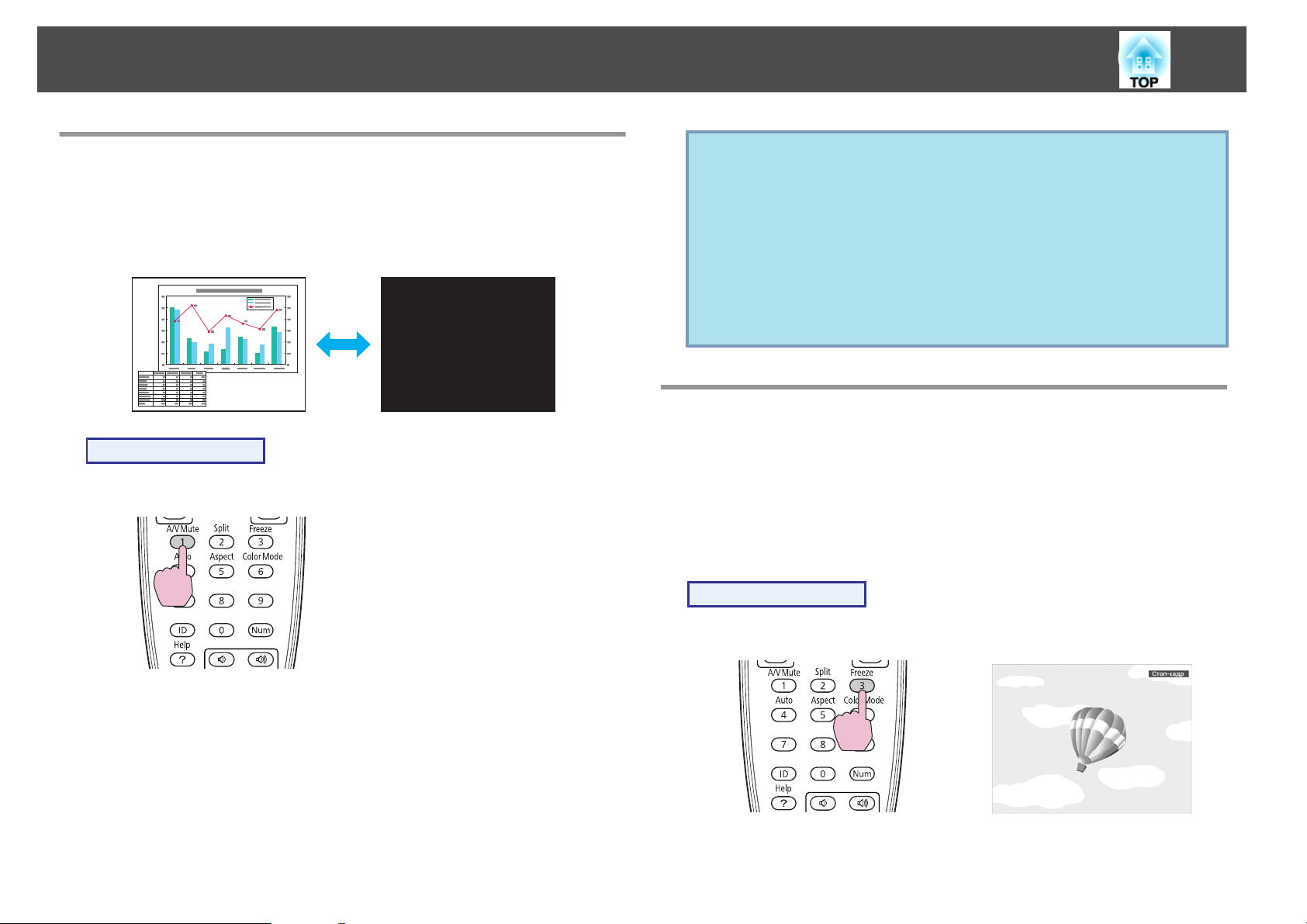
Функція П окращення Проекції
39
Тимчасове вимкнення зображення та звуку (вимкнення A/V)
Ця команда корисна, коли потрібно зосередити увагу слухачів на
словах ведучого презентації або якщо потрібно приховати деякі деталі,
наприклад, зміну файлів під час презентації з комп'ютера.
Послідовність дій
Пульт дистанційного керування
• У разі використання цієї функції під час проектування рухомих
q
зображень зображення та звук продовжуватимуть
відтворюватися на джерелі, і повернутися на те місце, де їх було
тимчасово вимкнуто, буде неможливо.
• Щоб указати стан екрана на час вимкнення зображення та звуку
(Чорний, Синій або Логотип), виберіть у меню Додаткові
пункт Вимкнення A/V. s стор.63
• Під час використання функції вимкнення зображення та звуку
лампа продовжує працювати, отже години її роботи будуть
накопичуватися.
Знерухомлення зображення (Стоп-кадр)
У разі використання для рухомого зображення функції стоп-кадру
проекція цього зображення залишатиметься на екрані, завдяки чому
його можна демонструвати по кадрах, як фотознімки. Крім того, якщо
функцію стоп-кадру активовано заздалегідь, можна виконувати такі дії,
як непомітний перехід між файлами під час відтворення презентації з
комп'ютера (зображення не проектуватимуться).
Послідовність дій
Щоразу, коли натискається ця кнопка, функція вимкнення зображення
та звуку вмикається або вимикається.
Пульт дистанційного керування
Щоразу, коли ви натискаєте цю кнопку, функція стоп-кадру вмикається
або вимикається.

Функція П окращення Проекції
40
• Звук при цьому не зупиняється.
q
• Оскільки джерело зображення продовжує відтворювати рухомі
зображення попри те, що ввімкнено функція стоп-кадру,
продовжити відтворення проеційованого зображення з того
місця, на якому ви зупинилися, неможливо.
• Якщо під час відображення меню конфігурації або вікна довідки
натиснути кнопку [Freeze], відображуване меню або вікно
довідки зникне.
• За умови використання функції E-Zoom функція стоп-кадру
також працює.
Функція покажчика (Покажчик)
Ця функція дозволяє переміщувати на проеційованому зображенні
значок покажчика, що допомагає привернути увагу до ділянки, про яку
розповідає доповідач.
Послідовність дій
A
Відображення покажчика на екрані.
Пульт дистанційного керування
Щоразу, коли ви натискаєте цю кнопку, покажчик з'являється чи
зникає.
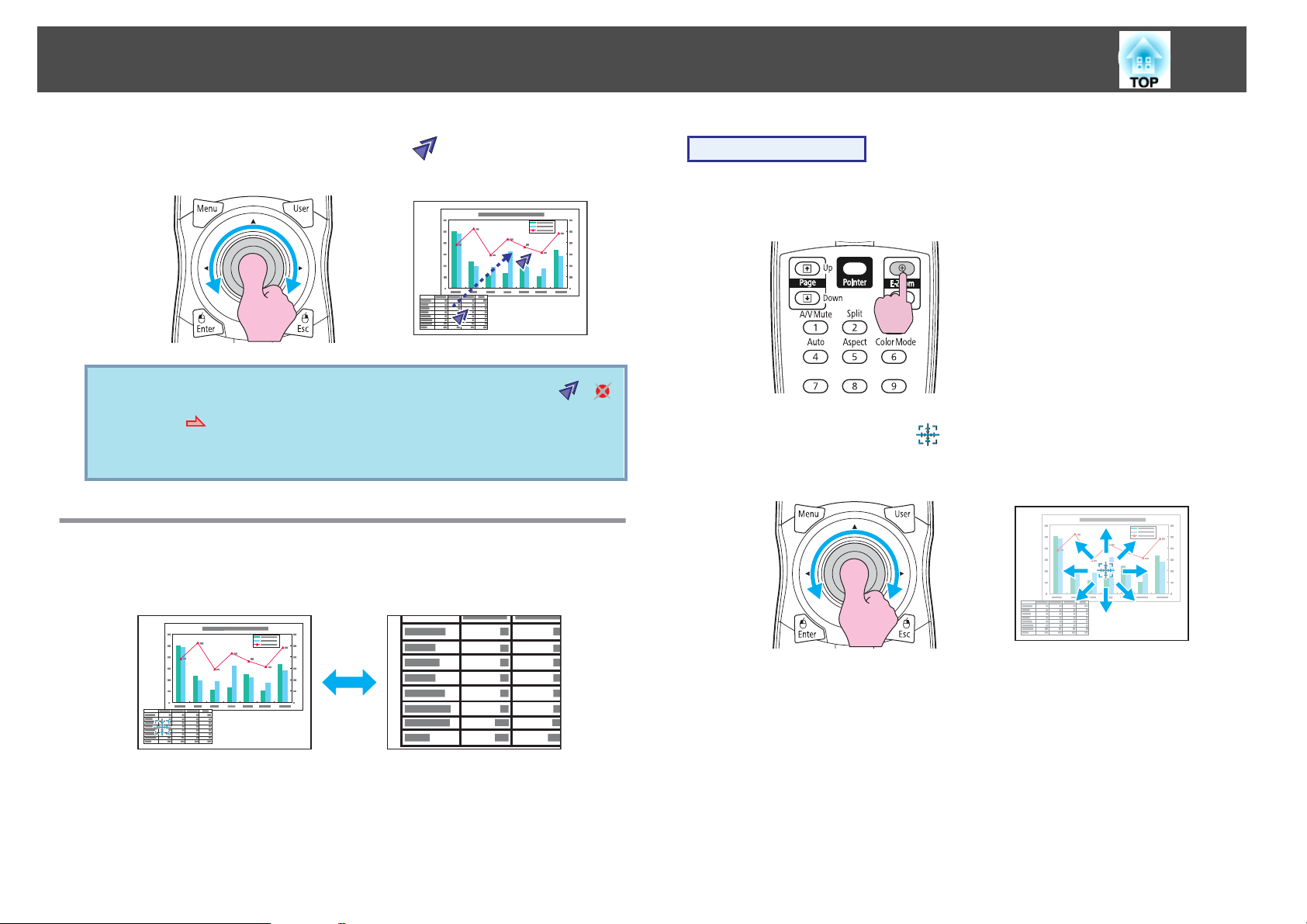
Функція П окращення Проекції
41
B
Переміщення значка покажчика ( ).
Пульт дистанційного керування
Можна вибрати один із трьох різних значків покажчика ( ,
q
або ), вибравши в меню конфігурації пункти Параметри –
Форма покажчика.
s стор.61
Збільшення частини зображення (E-Zoom)
Ця функція корисна, якщо потрібно збільшити зображення для
перегляду окремих деталей, таких як графіки й таблиці.
Послідовність дій
A
B
Увімкніть функцію E-Zoom.
Пульт дистанційного керування
Наведіть перехрестя ( ) на ділянку зображення, яку
потрібно збільшити.
Пульт дистанційного керування

Функція П окращення Проекції
42
C
q
Виконайте збільшення.
Пульт дистанційного керування
З кожним натисканням цієї кнопки ділянка збільшуватиметься.
Якщо утримувати кнопку натиснутою, збільшення
відбуватиметься швидше.
Щоб зменшити збільшене зображення, натисніть кнопку [
Щоб скасувати операцію, натисніть кнопку [Esc].
• На екрані буде відображено масштаб збільшення. Виділену
ділянку можна збільшити від 1 до 4 разів за 25 поступових
кроків.
• Збільшене зображення можна прокручувати за допомогою
кнопки [h].
• Під час використання функції E-Zoom параметри Прогресивна і
Зменшення завад не діють.
• E-Zoom відміняється при використанні деяких функцій,
наприклад Корекція трапец. або Автоналаштування.
x
].

Обмеження кількості цільових проекторів, якщо використовується кілька проекторів
43
Коли проектору й пульту дистанційного керування призначено
ідентифікатори, пульт дистанційного керування працюватиме тільки з
проектором, який має відповідний ідентифікатор. Це дуже зручно,
коли ви працюєте з кількома проекторами.
Щоб керувати всіма проекторами за допомогою одного пульта
дистанційного керування, установіть перемикач ідентифікатора на
пульті в положення Off.
• За допомогою пульта дистанційного керування можна керувати
q
лише тими проекторами, які перебувають у його робочому
діапазоні. s "Зона дії пульта дистанційного керування"
стор.19
• Якщо для параметра Тип дист. керув. установлено значення
Простий у розділі Операція меню конфігурації, установити
ідентифікатор пульта дистанційного керування не можна.
стор.63
• Ідентифікатори ігноруються, якщо для параметра ідентифікатора
проектора встановлено значення Вимкн. або для ідентифікатора
пульта дистанційного керування встановлено значення 0.
Установлення ідентифікатора проектора
Послідовність дій
A
Під час проектування натисніть кнопку [Menu] і виберіть у
меню конфігурації пункти Додаткові – «Ідентиф. проектора».
s
"Використання меню конфігурації" стор.56
Використання пульта
дистанційного керування
Використання панелі керування

Обмеження кількості цільових проекторів, якщо використовується кілька проекторів
44
B
C
Виберіть число від 1 до 9, яке буде використовуватись як
ідентифікатор, і натисніть кнопку [Enter].
Натисніть кнопку [Menu], щоб закрити меню конфігурації.
Перевірка ідентифікатора проектора
Щоб перевірити ідентифікатор проектора, виконайте таку
послідовність дій.
Послідовність дій
B
Під час проектування, утримуючи натиснутою кнопку [ID],
натисніть кнопку [Help].
Пульт дистанційного керування
У разі натискання цих кнопок на проекційному екрані буде
відображено поточний ідентифікатор проектора. Приблизно за
три секунди він зникне.
Установлення ідентифікатора пульта дистанційного керування
Послідовність дій
A
Установіть перемикач ідентифікатора на пульті
дистанційного керування в положення On.
A
Установіть перемикач ідентифікатора на пульті
дистанційного керування в положення On.
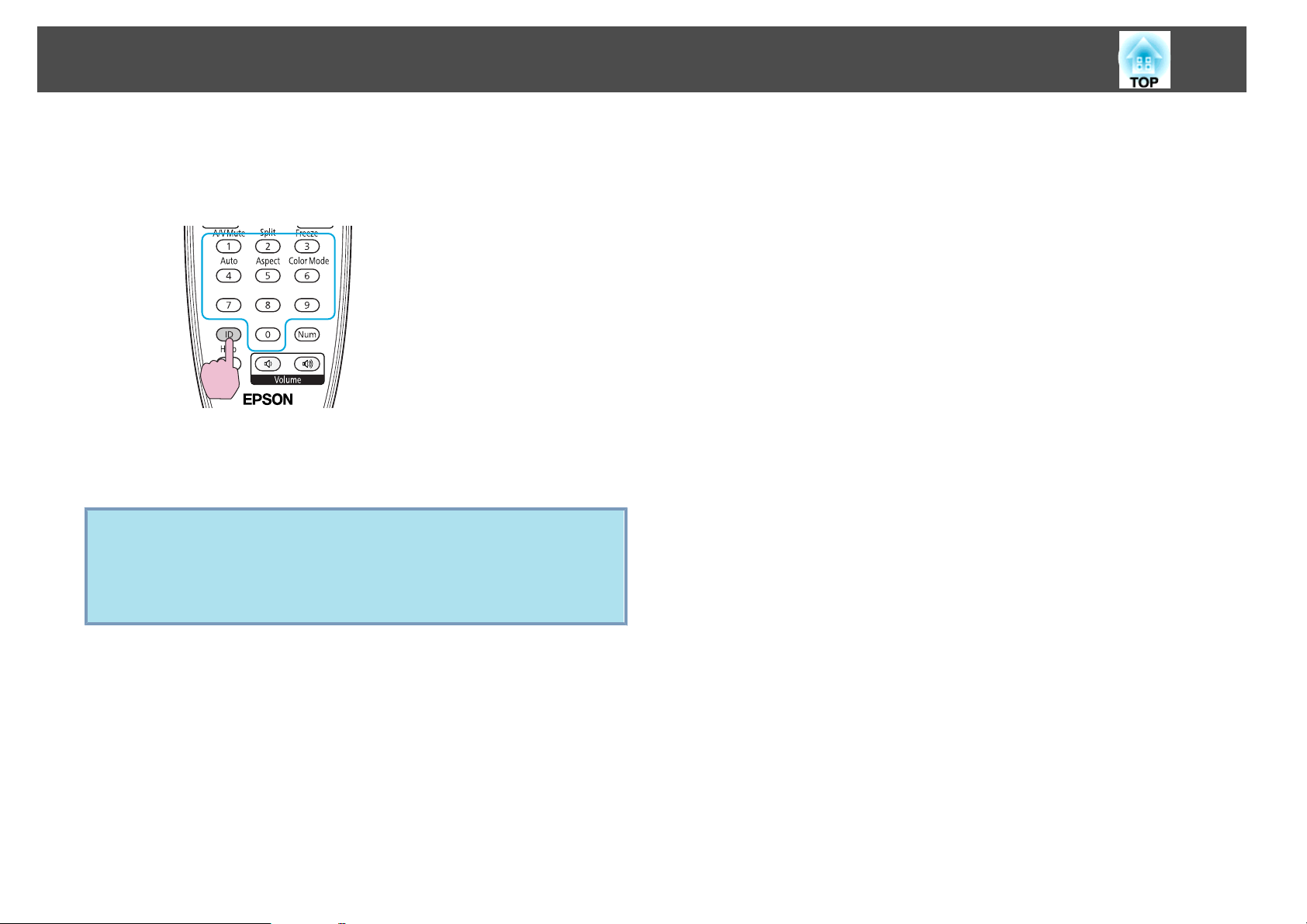
Обмеження кількості цільових проекторів, якщо використовується кілька проекторів
45
B
Утримуючи натиснутою кнопку [ID], натисніть кнопку з
цифрою, яка відповідає ідентифікатору потрібного
проектора.
стор.44
Щойно цю установку буде введено, керування з пульта дистанційного
керування обмежиться тим проектором, який має тепер спільний
ідентифікатор з пультом дистанційного керування.
Ідентифікатор пульта дистанційного керування зберігається в
q
пам'яті пульта. Це значення не видаляється навіть тоді, коли
батареї виймаються для заміни. Проте, якщо батареї відсутні в
пульті протягом тривалого часу, буде відновлено значення
ідентифікатора за замовчуванням (ID0).
s
"Перевірка ідентифікатора проектора"

Корекція кольору під час проектування з кількох проекторів (регулювання кольору для багатьох екранів)
46
Коли проекторів, які демонструють зображення, декілька, можна
власноруч коригувати яскравість і відтінок кольору для зображення
кожного проектора, щоб кольори з кожного проектора не надто
різнилися.
Використовуйте функцію багатоекранного регулювання кольору, якщо
для параметра Режим кольору кожного проектора обрано однакове
значення.
У деяких випадках яскравість і відтінок кольору можуть не збігатися
повністю навіть після корекції.
Стислий опис процедури корекції
За наявності кількох встановлених проекторів і необхідності
підкоригувати кольори скористайтеся описаною нижче процедурою
корекції для кожного проектора по черзі.
1. Установіть ідентифікатори проектора й пульта дистанційного керування.
Щоб керувати лише одним проектором, установіть однакові ідентифікатори
для проектора й пульта дистанційного керування. s стор.43
2. Відкоригуйте різницю кольорів.
Корекцію кольорів можна здійснити в разі проектування з кількох
проекторів. Регулювання від чорного до білого здійснюється в п'ять етапів,
які називаються рівнями, від 1 до 5. На кожному з цих п’яти рівнів можна
відрегулювати два наведені нижче показники.
• Корекція яскравості
Можна відкоригувати яскравість усіх зображень, щоб вони виглядали однаково.
Метод корекції
Налаштувавши проектори, відкоригуйте яскравість і відтінки кольорів
кожного проектора, щоб зменшити розбіжності.
Послідовність дій
A
Натисніть кнопку [Menu] і виберіть у меню конфігурації
пункти Додаткові – «Багатоекранний».
меню конфігурації" стор.56
Використання пульта
дистанційного керування
Використання панелі керування
s
"Використання
• Корекція кольору
Зробити кольори зображень більш однаковими можна за допомогою функцій Кориг.кольор.(G/R) і Кориг.кольор.(B/Y).
B
Виберіть рівень Рів., для якого необхідно виконати
корекцію, у розділі «Рівень регулюв.».

Корекція кольору під час проектування з кількох проекторів (регулювання кольору для багатьох екранів)
перевірити результати корекції та внести зміни до фактичного
зображення.
47
C
• Щоразу, коли ви обираєте якийсь рівень, відображається
зразок цього рівня.
• Корекцію можна починати з будь-якого рівня. Зазвичай
зробити зображення темнішим чи світлішим можна,
виправивши значення 1 на 5 або 5 на 1.
Відкоригуйте яскравість за допомогою розділу «Кориг.
яскравості».
• Якщо обрано значення Рів. 5, яскравість зображень
змінюється відповідно до найтемнішого зразка з усіх
проеційованих.
• Якщо обрано значення Рів. 1, яскравість зображень
змінюється відповідно до найсвітлішого зразка з усіх
проеційованих.
• Якщо обрано значення Рів. від 2 до 4, яскравість зображень
стає середньою відповідно до вибраного з усіх проектованих
зображень зразка, що має потрібні показники середньої
яскравості.
• Оскільки щоразу, коли натискається кнопка [Enter],
зображення на екрані змінюється зі зразка на дійсне
зображення, можна перевірити результати корекції та внести
зміни до фактичного зображення.
E
F
Повторюйте дії від 3 до 5, поки не буде досягнуто бажаних
результатів.
Завершивши налаштування, натисніть кнопку [Menu], щоб
закрити меню конфігурації.
D
Налаштування параметрів «Кориг.кольор.(G/R)» і
«Кориг.кольор.(B/Y)».
Оскільки щоразу, коли натискається кнопка [Enter], зображення
на екрані змінюється зі зразка на дійсне зображення, можна
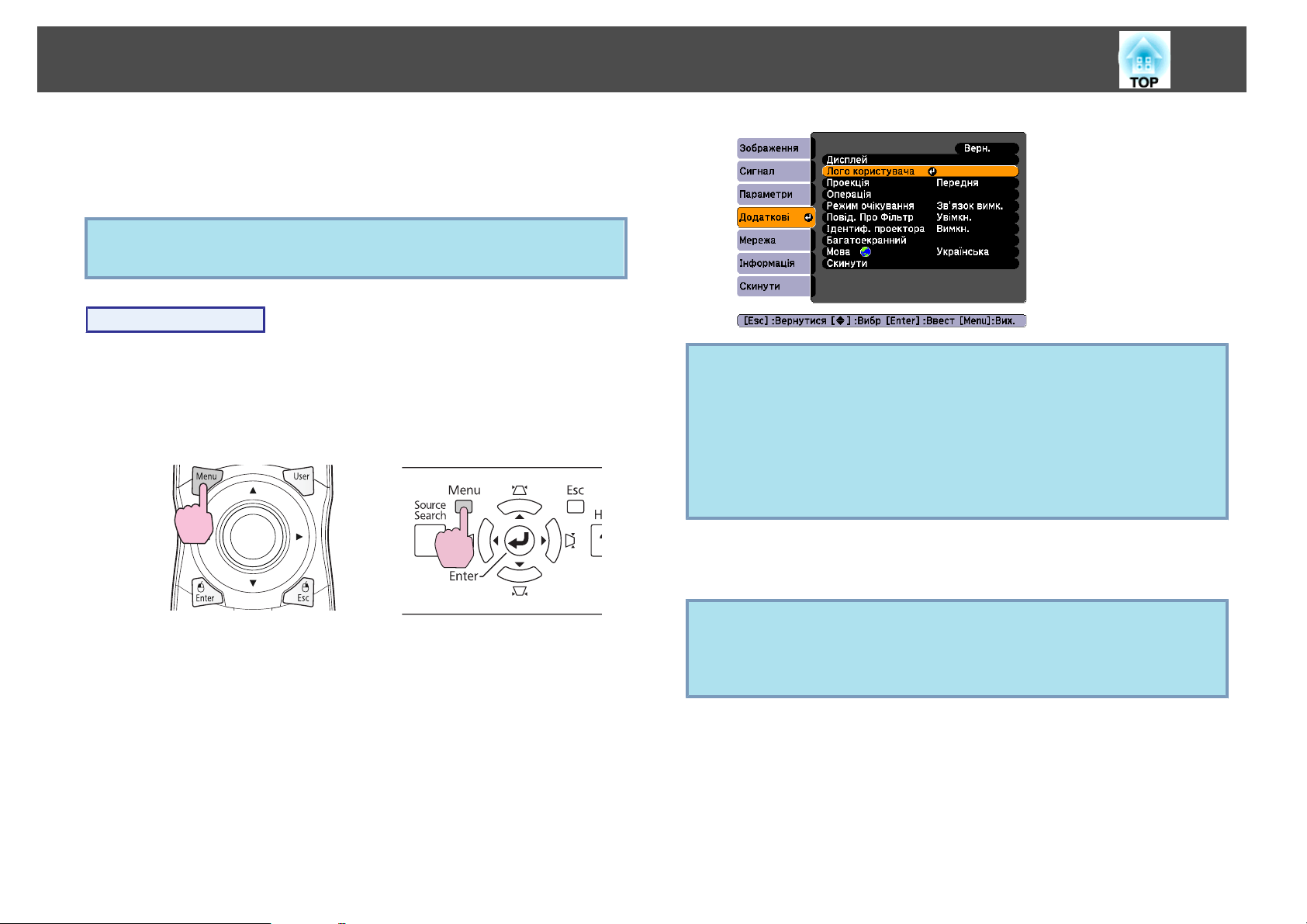
Збереження логотипа користувача
Зображення, що проектується, можна зберегти як логотип користувача.
Збережений логотип користувача можна використовувати як заставку,
коли немає відеосигналу або тимчасово вимкнуто звук і зображення.
Щойно логотип користувача буде збережено, повернутися до
q
Послідовність дій
логотипа, установленого виробником, буде неможливо.
48
A
B
Виведіть на проекційний екран зображення, яке планується
використовувати як логотип користувача, і натисніть
кнопку [Menu].
Використання пульта
дистанційного керування
Виберіть пункти Додаткові – «Логотип користувача» у меню
s
конфігурації.
стор.56
Подивіться, які кнопки можна використовувати та які операції
вони виконують, в тому розділі посібника, де розповідається про
це меню.
"Використання меню конфігурації"
Використання панелі керування
q
C
q
• Якщо для параметра Захист лого корист у розділі Захисний
пароль установлено значення Увімкн., відобразиться
повідомлення, і логотип користувача не можна буде змінити.
Зміни можна буде внести після встановлення для параметра
Захист лого корист значення Вимкн. s стор.50
• Якщо параметр Логотип користувача установлено під час
виконання функції Корекція трапец., E-Zoom, Співвідн. сторін
або Прогресивна, виконання поточної функції буде скасовано.
Коли відобразиться повідомлення «Вибрати це зображення
як логотип користувача?», натисніть кнопку «Так».
Після натискання кнопки [Enter] на пульті дистанційного
керування або на панелі керування розмір екрана може змінитися
відповідно до сигналу, оскільки він набуде роздільної здатності
сигналу зображення.

Збереження логотипа користувача
49
D
Переміщайте прямокутник, щоб вибрати частину
зображення, яку потрібно використовувати як логотип
користувача.
Використання пульта
дистанційного керування
Використання панелі керування
q
E
F
G
Можна зберегти зображення розміром щонайбільше 400 ^ 300
точок.
Коли відобразиться повідомлення «Вибрати це
зображення?», натисніть кнопку «Так».
Виберіть коефіцієнт масштабування у вікні встановлення
масштабу.
Коли з'явиться повідомлення «Зберегти це зображення як
логотип користувача?», натисніть «Так».
Зображення буде збережено. Після цього відобразиться
повідомлення «Завершено.».
q
• Щоб використовувати збережений логотип користувача як
заставку, установіть відповідний параметр у пункті Дисплей
меню Додаткові. s стор.63
• При збереженні логотипа користувача попередній логотип
користувача стирається.
• Збереження логотипа користувача може тривати близько
15 секунд. Не використовуйте проектор або інше обладнання,
поки зображення зберігається, інакше в роботі можуть
виникнути неполадки.

Функції Безпеки
50
Нижче описано функції посиленої безпеки, які має проектор.
• Захисний пароль
Ця функція дозволяє обмежити коло осіб, що матимуть доступ до
проектора.
• Блок-ня керування
Ця функція дозволяє запобігти зміненню параметрів проектора без
s
дозволу.
• Блокування від Крадіжки
Проектор обладнано різними пристосуваннями для захисту від
крадіжки.
стор.52
s
стор.53
Керування користувачами (Захисний пароль)
Якщо активовано функцію «Захисний пароль», користувачі, які не
знають пароль, не зможуть скористатися проектором для демонстрації
зображень, навіть якщо ввімкнено живлення. Крім того, змінити
логотип користувача, який відображається під час вмикання проектора,
буде неможливо. Ця функція захищає пристрій від крадіїв, оскільки
проектором не можна буде скористатися, навіть якщо його вкрадуть.
На час придбання функція «Захисний пароль» не активована.
2. Захист лого корист
Ніхто не зможе змінити логотип користувача, установлений власником
проектора. Якщо параметр Захист лого корист має значення Увімкн.,
наведені нижче спроби змінити логотипа користувача буде заборонено.
• Записування логотипа користувача.
• Змінення параметрів Фон дисплея, Екран запуску і Вимкнення
A/V у розділі Дисплей у меню конфігурації.
3. Захист мережі
Якщо параметр Захист мережі має значення Увімкн., змінення параметрів у
меню Мережа буде заборонено.
Установлення функції Захисний пароль
Для встановлення захисного пароля виконайте наведену нижче
послідовність дій.
Послідовність дій
A
Під час проектування утримуйте кнопку [Freeze] натиснутою
близько п'яти секунд.
Відобразиться меню Захисний пароль.
Тип налаштування функції Захисний пароль
Існує три види налаштувань функції Захисний пароль, кожен для свого
способу використання пристрою.
1. Захист ввімк.живл.
Якщо параметр Захист ввімк.живл. має значення Увімкн., після
підключення й увімкнення проектора потрібно буде ввести заздалегідь
установлений пароль (це також стосується функції Direct Power On). Якщо не
ввести правильний пароль, користуватися проектором буде неможливо.
Пульт дистанційного керування
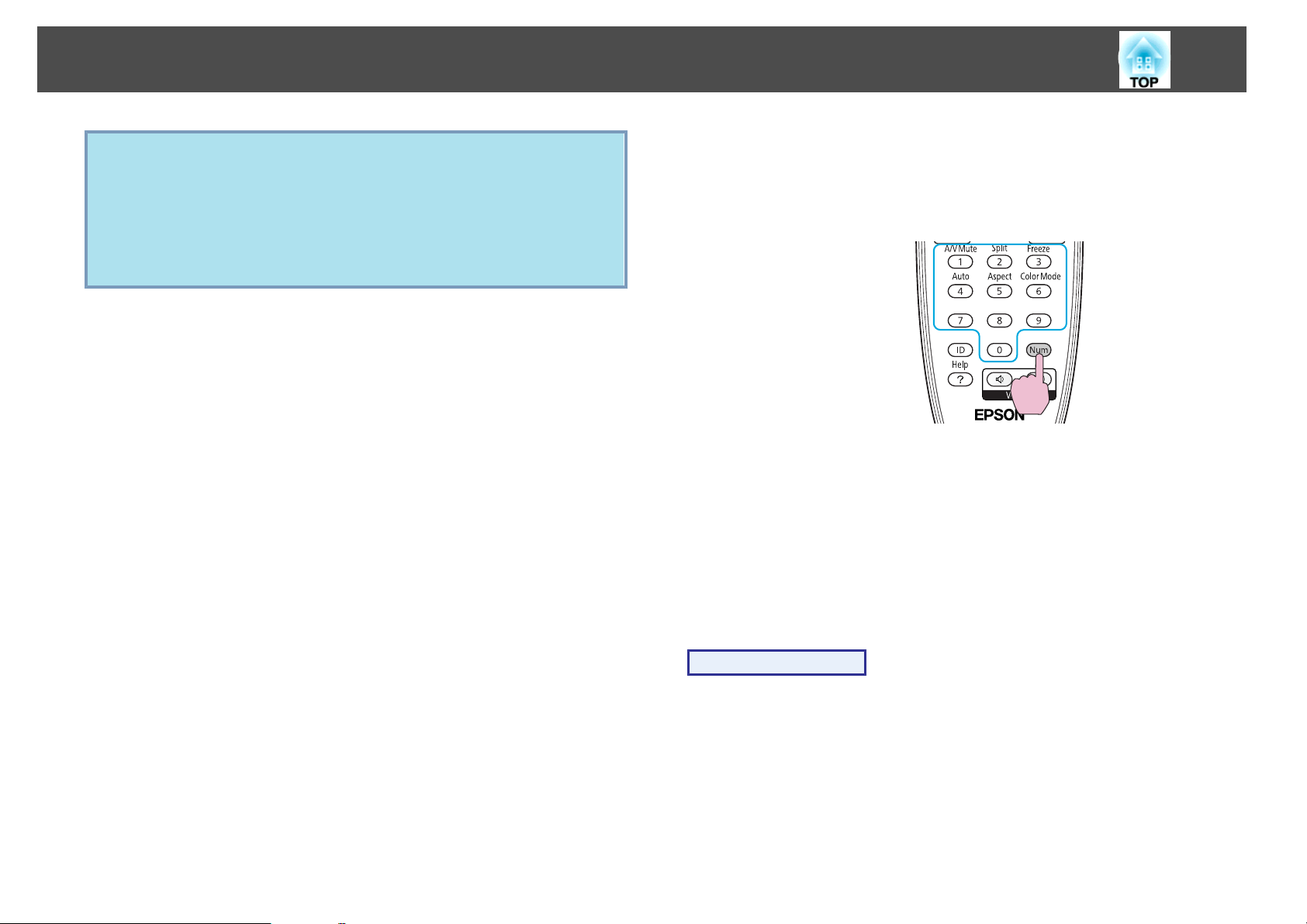
Функції Безпеки
51
q
B
C
D
• Якщо функцію «Захисний пароль» уже активовано, потрібно
ввести пароль.
Якщо пароль введено правильно, відобразиться меню Захисний
пароль. s "Введення пароля" стор.51
• Після встановлення пароля на видному місці проектора має бути
приклеєна наліпка, що повідомлятиме про захист паролем, як
додатковий стримуючий фактор для злодіїв.
Увімкніть функцію «Захист ввімк.живл.».
(1) Виберіть пункт Захист ввімк.живл. і натисніть кнопку [Enter].
(2) Виберіть пункт Увімкн. і натисніть кнопку [Enter].
(3) Натисніть кнопку [Esc].
Увімкніть функцію «Захист лого корист».
(1) Виберіть пункт Захист лого корист і натисніть кнопку [Enter].
(2) Виберіть пункт Увімкн. і натисніть кнопку [Enter].
(3) Натисніть кнопку [Esc].
Увімкніть функцію «Захист мережі».
(1) Виберіть пункт Захист мережі і натисніть кнопку [Enter].
(2) Виберіть пункт Увімкн. і натисніть кнопку [Enter].
(3) Натисніть кнопку [Esc].
(3) Утримуючи натиснутою кнопку [Num], введіть за допомогою кнопок
із цифрами чотиризначне число. На екрані пароль відображатиметься
як зірочки «* * * *». Після того, як буде введено четверту цифру,
відобразиться вікно підтвердження.
Пульт дистанційного керування
(4) Введіть пароль ще раз.
Відобразиться повідомлення «Пароль прийнято.».
Якщо ви неправильно введете пароль, відобразиться повідомлення
про необхідність повторного введення пароля.
Введення пароля
Коли відобразиться вікно введення пароля, введіть пароль за
допомогою кнопок із цифрами на пульті дистанційного керування.
E
Установіть пароль.
(1) Виберіть пункт Пароль і натисніть кнопку [Enter].
(2) У повідомленні «Змінити пароль?», що відобразиться, виберіть
відповідь Так і натисніть кнопку [Enter]. За замовчуванням
використовується пароль «0000». Змініть його на власний пароль. У
разі вибору відповіді Ні знову відобразиться вікно, наведене на
кроці 1.
Послідовність дій
Утримуючи натиснутою кнопку [Num], введіть пароль за
допомогою кнопок із цифрами.
Після правильного введення пароля почнеться проеціювання
зображення.

Функції Безпеки
52
Попередження
•
Якщо неправильний пароль буде введено тричі поспіль, протягом
приблизно п'яти хвилин відображатиметься повідомлення «Операції
проектора будуть заблоковані.», після чого проектор перейде до режиму
очікування. Якщо це станеться, витягніть вилку шнура живлення з
розетки, а потім знову вставте її та ввімкніть проектор. На екрані
проектора знову з'явиться вікно введення пароля, у якому ви зможете
ввести правильний пароль.
•
Якщо ви забули пароль, запишіть номер «Код запиту: xxxxx», що
з'явиться на екрані, і зверніться за найближчою адресою, наведеною в
посібнику з технічної підтримки та обслуговування.
контактних даних для проектора Epson
•
Якщо ви й надалі повторюватимете ті самі дії та введете
неправильний пароль тридцять разів поспіль, проектор більше не
прийматиме паролі, і з'явиться таке повідомлення. «Операції
проектора будуть заблоковані.» Зверніться до Epson, як вказано в
документації.
s
Список контактних даних для проектора Epson
s
Список
Заборона виконання операцій (блокування панелі керування)
A
Під час проектування натисніть кнопку [Menu] й виберіть у
меню конфігурації пункти Параметри – Блок-ня керування.
s
"Використання меню конфігурації" стор.56
Використання пульта
дистанційного керування
Використання панелі керування
Щоб заблокувати кнопки на панелі керування, виконайте одну з
наведених нижче дій. Навіть якщо панель керування заблоковано, усе
одно можна, як і зазвичай, користуватися пультом дистанційного
керування.
• Повне блокув.
Блокуються всі кнопки на панелі керування. Унеможливлюється
виконання будь-яких операцій за допомогою панелі керування, у
тому числі вмикання й вимикання живлення.
• Блок. Операції
Блокуються всі кнопки панелі керування, крім кнопки [
t
].
B
Виберіть пункт Повне блокування або Часткове блокування
залежно від конкретної задачі.

Функції Безпеки
53
C
Коли відобразиться повідомлення про підтвердження,
виберіть відповідь Так.
Кнопки панелі керування буде заблоковано відповідно до
вибраного параметра.
Розблокувати кнопки панелі керування можна одним з описаних
q
нижче способів.
• За допомогою пульта дистанційного керування виберіть у меню
конфігурації пункти Параметри – Блок-ня керування і
встановіть значення Вимкн. s стор.61
• Утримуйте натиснутою кнопку [Enter] на панелі керування
впродовж приблизно семи секунд. На екрані з'явиться
повідомлення, і блокування буде знято.
Блокування від Крадіжки
Оскільки проектор часто встановлюється на кронштейні для монтажу
на стелі і залишається в приміщеннях без нагляду, проектор
оснащений такими захисними пристроями, що запобігають його
крадіжці.
Монтаж пружинного фіксатора
Просуньте захисний тросик крізь відповідне вушко.
Інструкції щодо блокування див. в документації, яка постачається в
комплекті з пружинним фіксатором.
Захист об'єктива від крадіжки
• Гніздо безпеки
Гніздо безпеки сумісне з системою Microsaver Security System
виробництва компанії Kensington. Докладніше про систему Microsaver
Security System можна дізнатися на веб-сайті компанії Kensington за
адресою http://www.kensington.com/.
• Вушко для кріплення захисного тросика
Наявний у продажу тросик із замком для захисту від крадіжки
можна просунути крізь вушко, щоб зафіксувати проектор на столі
або стійці.
• Блокувальний гвинт для кнопки зняття об'єктива
Кнопку зняття об'єктива можна заблокувати за допомогою
спеціального гвинта, що входить до комплекту постачання, щоб
об'єктив проектора не можна було швидко зняти.
Кріплення байонетного типу дають змогу просто й легко змінювати
об'єктиви проектора. Щоб захистити пристрій від крадіжки, разом із
ним постачається блокувальний гвинт. Якщо кнопку зняття об'єктива
заблоковано за допомогою цього гвинта, об'єктив не можна буде
швидко зняти.

Функції Безпеки
54

Меню Конфігурації
У цій главі описано використання меню конфігурації та його функцій.

Використання меню конфігурації
56
Вибір із головного меню Вибір із вкладеного меню Вибір окремого
пункту
Вихід

Меню Зображення
Як видно з наведених нижче знімків екрана, доступні для налаштування пункти меню можуть бути різними залежно від сигналу та джерела
зображення, яке в цей момент проектується. Для кожного сигналу зображення зберігаються відомості про налаштування.
Сигнал RGB/USB/LAN Роздільний відеосигналg/
Вкладене меню Функція
Режим кольору
Яскравість
Контраст
Насичення кольору
Відтінок
Різкість
Абс. темп. кольору
g
*1
*3
Вибір якості зображення відповідно до умов навколишнього середовища. s стор.34
Регулювання яскравості зображення.
Регулювання різниці між світлими та темними ділянками зображень.
Регулювання насиченості кольору зображень.
Регулювання відтінку зображення.
Стандартний: Регулювання різкості зображення. Щоб установити додаткові параметри, виберіть пункт Додатково.
Додатково
Збільш. тонк. лінії: Якщо цей параметр має додатне значення, буде виділено контури деталей, таких як волосся або візерунки на
тканині.
Збільш. товст. лінії: Якщо цей параметр має додатне значення, для покращення чіткості буде виділено зовнішні контури об'єктів, а
також контури тла й великих елементів зображення.
Збільш. верт. лінії: Якщо цей параметр має додатне значення, буде збільшено лінії зображення по вертикалі.
Збільш. гориз. лінії: Якщо цей параметр має додатне значення, буде збільшено лінії зображення по горизонталі.
Регулювання загального тону зображення в 10 етапів: від 5000 K до 10000 K. У разі вибору більшого значення, зображення
набуватиме синього відтінку, а в разі вибору меншого — червоного.
*2
: Для налаштування доступні наведені нижче чотири параметри.
композитний відеосигналg/сигнал S-Video
g
57

Меню Зображення
Вкладене меню Функція
Регулюван. кольору
58
Регулювання можна здійснити, обравши одне з наступних значень.
Червоний, Зелений, Синій
R, G, B, C, M, Y: Регулювання відтінку, насиченості та яскравості окремо кожного кольору R (червоний), G (зелений), B (синій), C
(блакитний), M (малиновий), Y (жовтий).
(Щоб налаштувати цей пункт, потрібно лише встановити для параметра Режим кольру значення Режим корист.)
*4
: Регулювання насиченості кожного кольору окремо.
Скидання
Регулювання можливе лише під час надходження сигналів NTSC за умови використання композитного відеовходу або відеовходу S-video.
*1
Цей параметр недоступний, якщо на вхід подаються RGB-сигнали або джерелом сигналу є USB чи LAN.
*2
*3 Цей параметр недоступний, якщо параметр Режим кольру має значення sRGB.
*4 Цей параметр недоступний, якщо параметр Режим кольру має значення sRGB або Режим корист.
Скидання всіх параметрів, указаних для функцій меню Зображення, до значень за замовчуванням. Відомості про відновлення
значень за замовчуванням для всіх пунктів меню див. на s стор.83

Меню Сигнал
Як видно з наведених нижче знімків екрана, доступні для налаштування пункти меню можуть бути різними залежно від сигналу та джерела
зображення, яке в цей момент проектується. Для кожного сигналу зображення зберігаються відомості про налаштування.
Параметри в меню Сигнал змінити не можна, якщо джерелом сигналу є USB або LAN.
59
Сигнал RGB Роздільний відеосигнал
Вкладене меню Функція
Автоналаштування
Розділ. здатність
Можна визначити необхідність (Увімкн./Вимкн.) автоматичного налаштування зображення до оптимального стану за допомогою
функції «Автоналаштування» в разі змінення вхідного сигналу.
Авто: Роздільна здатність вхідного сигналу визначається автоматично.
Розтягнуте, Нормальне: Якщо в разі встановлення значення Авто зображення проектуються неправильно, виберіть один із цих
параметрів. Установіть значення Розтягнуте, якщо підключений комп'ютер має широкоформатний екран, або Нормальне для
екранів формату 4:3 або 5:4.
Ручний: Можна вказати потрібну роздільну здатність. Це оптимальний варіант, якщо для підключення використовується один і той
самий комп'ютер.
g
Композитний відеосигналg/сигнал S-
Video
DVI-D/HDMI
g
Трасування
Синхрон.
Позиція
g
g
Налаштування комп'ютерних зображень, якщо на них з'являються вертикальні смуги.
Налаштування комп'ютерних зображень у разі мерехтіння, розмиття або перешкод.
Налаштування положення екрана у верхньому, нижньому, лівому та правому напрямках для забезпечення проектування всього
зображення в разі відсутності його частини.

Меню Сигнал
Вкладене меню Функція
Прогресивна
Зменшення завад
*1*2*4
*2
60
Вимкн.: Для кожного поля на екрані виконується перетворення IP. Це оптимальний варіант для перегляду зображень із великою
кількістю об'єктів, що рухаються.
Відео: Це оптимальний варіант для перегляду звичайних відеозображень.
Фільм/Авто: Завдяки автоматичному перетворенню фільмів, комп'ютерної графіки, анімаційних зображень тощо, знятих на плівку з
частотою 24/30 кадрів на секунду, на оптимальний прогресивний сигнал за технологією «2-3 pull-down» можна відтворити
природність оригінального зображення.
Згладжування нерівномірних зображень. Наявні два режими. Виберіть потрібний параметр. Під час перегляду зображень із джерел,
де рівень завад дуже низький, наприклад з DVD-дисків, для цього параметра рекомендується встановити значення Вимкн.
Відеодіап.DVI/HDMI
Коли вхідний порт DVI-D або HDMI підключено до DVD-програвача, установіть відеодіапазон згідно з параметрами відеодіапазону
DVD-програвача. Якщо вибрано джерело сигналу HDMI і значення Авто
*3
, відеодіапазон вхідного відеосигналу визначатиметься
автоматично. Якщо вибрано значення Авто, а зображення засвітле або затемне, установіть відеодіапазон згідно з параметрами
відеодіапазону DVD-програвача. Для відеодіапазону DVD-програвача можна встановити значення Нормальне або Додаткові.
Вхідний сигнал
Можна вибрати вхідний сигнал із вхідного порту Computer1 або BNC.
Якщо вибрано значення Авто, вхідний сигнал визначатиметься автоматично згідно з підключеним обладнанням.
Якщо в разі вибору значення Авто кольори відображуються неправильно, виберіть потрібний сигнал відповідно до підключеного
обладнання.
Відеосигнал
Можна вибрати вхідний сигнал із вхідного порту Video1, Video2 або S-Video. Якщо вибрано значення Авто, відеосигнали
розпізнаватимуться автоматично. Якщо в разі вибору значення Авто на зображенні з'являються завади або виникає помилка,
наприклад зображення не проектується, виберіть потрібний сигнал відповідно до підключеного обладнання.
Співвідн. сторін
*2
Край
Установлення
Можна змінити масштабування виводу (діапазон зображення, що проеціюється). Для діапазону обрізки екрана можна встановити
значення Вимкн., 4% або 8%. Значення Auto
співвідношення сторінg для проектованих зображень. s стор.32
*3
доступне, лише якщо використовується джерело сигналу HDMI. Якщо вибрано
значення Авто, для діапазону автоматично встановлюється значенняВимкн. або 8% залежно від вхідного сигналу.
Рух кадру 2-2
*2
Цей параметр доступний лише в разі надходження сигналів у форматі 1080p з частотою 24 Гц. Якщо для цього параметра
встановлено значення Увімкн., зображення, зняті з частотою 24 кадри на секунду, наприклад фільми, проектуються з вихідною
частотою кадрів без їхньої інтерполяції. Це дає змогу відтворити природність оригінального зображення.
Скидання
Скидання значень усіх параметрів у меню Сигнал до значень за замовчуванням, окрім значень параметра Вхідний сигнал.
Відомості про відновлення значень за замовчуванням для всіх пунктів меню див. на s стор.83
*1 Якщо вхідним є роздільний відеосигнал або відеосигнал RGB, цей параметр доступний лише за умови надходження сигналів у форматі 480i, 576i або 1080i.
*2 Цей параметр недоступний у разі надходження цифрового RGB-сигналу.
*3 Цей параметр доступний лише в разі підключення вихідного порту HDMI на підключеному обладнанні до вхідного порту HDMI на проекторі.
Цей параметр недоступний у разі надходження сигналів у форматі 1080i у режимі співвідношення сторін Повний.
*4

Меню Параметри
Вкладене меню Функція
Корекція трапец.
61
Корекція трапецоїдного спотворення.
Г/В трап.спотв.: Корекція вертикального й горизонтального трапецоїдного спотворення. Оберіть параметр Верт. трапец. спотв. або Гориз.
трапец спотв. s стор.27
Крім використання параметрів Верт. трапец. спотв. і Гориз. трапец спотв., корекцію також можна виконати за допомогою кнопок [w/
[v/
Quick Corner: Вибір і корекція чотирьох кутів проектованого зображення. s стор.25
], [</ ] і [>/ ] на панелі керування.
],
Split Screen
Блок-ня керування
Форма покажчика
Енергоспоживання
Гучність
Аудіовхід
Розділення екрана на дві частини. s стор.35
Заборона виконання операцій за допомогою панелі керування проектора. s стор.52
Вибір форми покажчика. s стор.40
Покажчик 1:
Можна вибрати один із двох рівнів яскравості лампи: Нормальне або ECO.
Виберіть значення ECO, якщо проектовані зображення заяскраві, наприклад у разі їх проектування у темній кімнаті або на навеликому
екрані. У разі вибору значення ECO обсяг споживаної електроенергії та експлуатаційний ресурс лампи змінюються, як наведено нижче, а
шум від обертання вентилятора під час проектування зменшується. Споживання електроенергії: зменшення приблизно на 16%, тривалість
експлуатації лампи: приблизно в 1,5 рази довше.
Регулювання гучності звуку. Для кожного джерела та сигналу зображення зберігаються відомості про налаштування.
Аудіовхід LAN: Під час проектування зображення з комп'ютера, підключеного через мережу, звук виводитиметься через проектор з
використанням порту, указаного в цьому пункті меню. Для передавання звуку з комп'ютера на проектор і подальшого виведення слід
встановити значення LAN.
Покажчик 2: Покажчик 3:

Меню Параметри
Вкладене меню Функція
Дистанц. Приймач
62
Обмеження прийому сигналів керування з пульта дистанційного керування.
Якщо потрібно заборонити керування за допомогою пульта дистанційного керування або якщо джерело флуоресцентного світла заблизько
розташовано від дистанційного приймача, можна вказати необхідні параметри для вимкнення дистанційного приймача, який не потрібно
використовувати, або на роботу якого впливають перешкоди.
Якщо кнопку [Menu] на пульті дистанційного керування або на панелі керування утримувати натиснутою протягом 15 секунд, буде
відновлено значення цього параметра за замовчуванням.
Кнопка користувача
Тестовий шаблон
Скидання
Вибір призначеного в меню конфігурації пункту за допомогою кнопки [User] на пульті дистанційного керування. Після натискання кнопки
[User] відобразиться призначений пункт меню або екран налаштування, надаючи вам можливість швидко вказати потрібні параметри або
виконати потрібні налаштування. Кнопці [User] можна призначити один із шести наведених нижче пунктів.
Енергоспоживання, Інформація, Прогресивна, Тестовий шаблон, Багатоекранний і Розділ. здатність
Після встановлення проектора відображається тестовий шаблон, що дає змогу налаштувати проекцію, не підключаючи інше обладнання.
s стор.22
Скидання значень усіх параметрів у меню Параметри до значень за замовчуванням, окрім значень параметра Кнопка користувача.
Відомості про відновлення значень за замовчуванням для всіх пунктів меню див. на s стор.83

Меню Додаткові
Вкладене меню Функція
Дисплей
Логотип користувача
Проекція
*1
63
Налаштування параметрів, пов'язаних з екраном проектора.
Повідомлення: Якщо для цього пункту встановлено значення Вимкн., зазначені повідомлення не будуть відображатися на екрані.
Попередження про перегрів та інші попередження, повідомлення про відсутність відеосигналу, про ввімкнення функції Стоп-кадр
або про змінення значень параметрів Джерело, Режим кольру і Співвідн. сторін.
Фон дисплея
Екран запуску
Увімкн.
Вимкнення A/V
Синій або Логотип).
Розмір меню: Можна обрати значення Нормальний або Більший у якості розміру дисплея для меню конфігурації, довідки та інших
повідомлень.
Змінення логотипа користувача, що відображається як фон дисплея або екран запуску. s стор.48
Установіть цей параметр відповідно до способу встановлення проектора. s стор.135
*1
: За відсутності доступного сигналу зображення можна встановити стан екрана Чорний, Синій або Логотип.
*1
: Щоб під час запуску проектора відображався логотип користувача, установіть для цього параметра значення
*1
: Визначення, яким чином має відображатися екран під час тимчасового вимкнення зображення та звуку (Чорний,

Меню Додаткові
Вкладене меню Функція
Операція
64
Direct Power On: Визначення необхідності (Увімкн./Вимкн.) використання функції Direct Power On.
Увага! Коли встановлено значення Увімкн., а проектор підключено до розетки, він автоматично вмикається в разі відновлення
електропостачання після збою.
Режим очікування: Якщо для цього параметра встановлено значення Увімкн., проеціювання автоматично припиняється в разі
ненадходження сигналу зображення, а також коли не виконується жодна операція.
Час реж. очікування: Якщо для параметра Режим очікування установлено значення Увімкн., можна вказати час автоматичного
вимкнення проектора в діапазоні від 1 до 30 хвилин.
Висотний режим: Установіть значення Увімкн., якщо проектор використовується на висоті більше 1500 м.
Заверш. синхр. BNC: Визначення необхідності завершення подавання сигналу із вхідного порту BNC. Для цього параметра зазвичай
установлюється значення Вимкн. Установіть для нього значення Увімкн., якщо потрібне аналогове (75Ω) завершення, наприклад у
разі використання комутаторів.
Тип дист. керув.: Можна вибрати значення Нормальне або Простий залежно від типу пульта дистанційного керування.
Щоб використовувати пульт дистанційного керування, що постачається разом із проектором, установіть для цього параметра
значення Нормальне. Якщо вибрано значення Простий, для керування цим проектором можна використовувати пульт
дистанційного керування, що постачається разом з іншими проекторами Epson. Ця можливість може стати у пригоді, якщо для
керування цим проектором ви хочете використовувати звичний для вас пульт дистанційного керування. (Для використання пульта
дистанційного керування, що постачається разом із проекторами серій з EB-G5xxx або EB-Z80xx, виберіть значення Нормальне.)
Проте пульт дистанційного керування, що постачається разом із цим проектором, не можна використовувати, якщо для цього
параметра встановлено значення Простий. Переконайтеся у правильності налаштування, оскільки, якщо проектор установлено на
стелі або в іншому важкодоступному місці, відновити значення Нормальне може бути важко. Крім того, функції, відсутні на цьому
проекторі або використовуваному пульті дистанційного керування, будуть недоступні.
Кнопка інв. напр.: Установіть значення Увімкн. у разі закріплення проектора на стелі. s стор.135
Режим очікування
Повід. Про Фільтр
Ідентиф. проектора
Багатоекранний
Якщо для цього параметра встановлено значення Зв'язок вкл., функції моніторингу та контролю стану проектора в мережі можна
використовувати, навіть якщо проектор перебуває в режимі очікування.
Визначення необхідності (Увімкн.
встановлено значення Увімкн. і виявлено засмічення повітряного фільтра, на екрані буде відображено повідомлення.
Установлення ідентифікатора в діапазоні від 1 до 9. Значення Вимкн. указує на відсутність установленого ідентифікатора.
s стор.43
Регулювання відтінку та яскравості кожного спроектованого зображення, якщо проектування здійснюється з кількох налаштованих
проекторів. s стор.46
Рівень регулюв.: Регулювання зображення від чорного до білого кольору в п'ять етапів від Рів. 1 до 5, на кожному з яких можна
налаштувати параметри «Кориг. яскравості» та «Кориг. кольор.».
Кориг. яскравості: Корекція різниці в яскравості кожного проектора.
Кориг.кольор. (G/R) / Кориг.кольор. (B/Y): Коригування відмінності в кольорі кожного проектора.
/Вимкн.) відображення повідомлення про повітряний фільтр. Якщо для цього параметра

Меню Додаткові
Вкладене меню Функція
Мова
Скидання
*1 Якщо для параметра Захист лого корист у пункті «Захисний пароль» установлено значення Увімкн., змінити параметри, що стосуються логотипа користувача, не
можна. Зміни можна буде внести після встановлення для параметра Захист лого корист значення Вимкн. s стор.48
*2 За винятком параметрів, що стосуються логотипа користувача.
*3 За винятком параметрів Кнопка інв. напр., Висотний режим і Тип дист. керув.
Вибір мови для відображення повідомлень.
Скидання параметрів Дисплей
Відомості про відновлення значень за замовчуванням для всіх пунктів меню див. на s стор.83
*2
, Операція*3 і Повід. Про Фільтр у меню Додаткові до значень за замовчуванням.
65

Меню Мережа
Якщо для параметра Захист мережі установлено значення Увімкн. у пункті Захисний пароль, відобразиться повідомлення, і змінити налаштування
s
буде неможливо. Зміни можна буде внести після встановлення для параметра Захист мережі значення Вимкн.
Вкладене меню Функція
Від.мер. - Безд. м.
Від.мер. - Др. LAN
Конфігурація мережі
Відображення параметрів мережі.
Відображення вікна налаштування мережі. s стор.67
стор.50
66
q
За допомогою веб-браузера комп'ютера, підключеного до проектора в мережі, можна встановлювати функції проектора та керувати ним. Ця функція
називається «Керування Web». За допомогою клавіатури можна легко вводити текст для застосування параметрів із використанням функції «Керування
Web», наприклад параметрів безпеки. s стор.115

Меню Мережа
67
Примітки щодо роботи з меню «Мережа»
Вибір пунктів із головного та вкладених меню, а також зміна вибраних
пунктів здійснюються так само, як і операції в меню конфігурації.
Після виконання дій обов'язково перейдіть до Встановлення
завершене і виберіть один з варіантів: Так, Ні або Скасувати У разі
вибору варіантів Так або Ні відбувається повернення до меню
конфігурації.
Так: Збереження параметрів і вихід із меню Мережа.
Ні:Вихід до меню Мережа без збереження параметрів.
Скасувати: Продовження відображення меню Мережа.
пульті дистанційного керування та натискайте кнопки з цифрами.
Завершивши введення, натисніть клавішу [Finish] на клавіатурі для
підтвердження. Натисніть [Cancel] на клавіатурі для скасування
введених даних.
• Щоразу після вибору клавіші [CAPS] і подальшого натискання
кнопки [Enter] відбувається переключення між великими та малими
літерами.
• Щоразу після вибору клавіші [SYM1/2] і подальшого натискання
кнопки [Enter] відбувається переключення між наборами клавіш із
символами в області, виділеній рамкою.
Операції з віртуальною клавіатурою
Меню Мережа містить пункти, які вимагають введення буквеноцифрових символів під час налаштовування. У цьому разі
відображається нижченаведена віртуальна клавіатура. За допомогою
кнопки [
v
[
потрібну клавішу та натисніть кнопку [Enter], щоб ввести букву або
цифру. Для введення цифр утримуйте натиснутою кнопку [Num] на
h
] на пульті дистанційного керування або кнопок [w/ ],
/ ], [</ ] і [>/ ] на панелі керування наведіть курсор на

Меню Мережа
Меню Простий
Вкладене меню Функція
Назва проектора
68
Відображення назви проектора, що використовується для ідентифікації проектора в разі підключення до мережі.
Під час редагування можна ввести до 16 однобайтових буквено-цифрових символів.
Пароль PJLink
Пароль керув. Web
Ключове слово
Установлення паролю, який використовуватиметься під час отримання доступу до проектора за допомогою сумісного програмного
забезпечення PJLink. s стор.122
Можна ввести до 32 однобайтових буквено-цифрових символів.
Встановлення пароля для використання при налаштуванні і контролюванні проектора за допомогою функції Керування Web. Можна ввести
до 8 однобайтових буквено-цифрових символів. Керування Web — це функція комп'ютера, яка дає змогу налаштовувати проектор і керувати
ним за допомогою веб-браузера з комп'ютера, підключеного до мережі. s стор.115
Якщо для цього параметра встановлено значення Увімкн., під час спроби підключення проектора до комп'ютера в мережі необхідно ввести
ключове слово. Як наслідок, можна запобігти перериванню презентацій через позапланові підключення з комп'ютера.
Зазвичай слід установлювати значення Увімкн.

Меню Мережа
Меню Бездротова мережа
Щоб підключити проектор до комп'ютера через бездротову мережу, установіть мережну карту для бездротової локальної мережі (ELPAP03).
s
стор.147
Вкладене меню Функція
Живл. бездр. LAN
Для встановлення зв'язку між проектором і комп'ютером через бездротову мережу вкажіть для цього параметра значення Увімкн. Якщо не
потрібно підключатися до бездротової мережі, установіть значення Вимкн. для запобігання несанкціонованого доступу.
69
Режим з'єднання
Wi-Fi Protected Setup
Канал
Система з бездр. мережею
Автоналашт. SSID
Вибір режиму з'єднання, використовуваного під час встановлення зв'язку між проектором і комп'ютером через бездротову мережу. У разі
використання
встановлюється режим з'єднання Розширений. Якщо для встановлення зв'язку між комп'ютером і проектором використовується
програмне забезпечення EasyMP Multi PC Projection, виберіть режим з'єднання Розширений.
У разі використання точки доступу, сумісної зі стандартом
бездротову мережу до точки доступу та налаштувати параметри безпеки. s стор.129
У разі підключення в режимі Швид. реж. можна вибрати канал, що підтримує стандарт 802.11b/g. У разі виникнення перешкод із боку інших
сигналів слід використати інший канал.
Установлення системи з бездротовою мережею. У разі підключення в режимі Розширений можна встановити параметр Авто для
автоматичного вибору стандарту, підтримуваного програмним середовищем.
У зоні, де не підтримується стандарт 802.11a, буде відображатися лише значення 802.11b/g.
У разі підключення в режимі Швидкий для параметра «Автоналашт. SSID» можна встановити значення Увімкн., щоб прискорити пошук
цього проектора серед інших і зробити підключення стабільнішим. Ідентифікатор SSID буде створено автоматично, тому використати
наведену нижче адресу не можна.
Для підключення одного комп'ютера до кількох проекторів установіть для цього параметра значення Вимкн.
прямого підключенняg встановлюється режим з'єднання Швидкий. У разі використання інфраструктурного режиму
WPS (Wi-Fi Protected Setup)g, можна легко підключити проектор через
g

Меню Мережа
Вкладене меню Функція
SSID
70
Введення SSID. Введіть SSID у разі його наявності для системи з бездротовою мережею, до якої підключено проектор.
Можна ввести до 32 однобайтових буквено-цифрових символів.
DHCP
IP-адреса
Маска підмережі
Адр. маш.-шлюзу
Адреса МАС
Дисплeй SSID
Показ IP-адреси
Установлення необхідності (Увімкн./Вимкн.) використання опції
Якщо для цього параметра встановлено значення Увімкн., указати додаткові адреси буде неможливо.
Введення значення параметра IP-адреса
У кожному полі адреси можна ввести число від 0 до 255. Однак не можна використовувати наведені нижче IP-адреси. Від 0.0.0.0, 127.x.x.x,
224.0.0.0 до 255.255.255.255 (де x є числом від 0 до 255)
Введення значення параметра
можна використовувати наведені нижче маски підмережі.
0.0.0.0, 255.255.255.255
Введення IP-адреси шлюзу проектора.
У кожному полі адреси можна ввести число від 0 до 255. Однак не можна використовувати наведені нижче значення параметра
шлюзуg.
0.0.0.0, 127.x.x.x, 224.0.0.0 – 255.255.255.255 (де x – число від 0 до 255)
Відображення адреси МАС.
Установіть для цього параметра значення Вимкн., щоб запобігти відображенню SSID на екрані очікування LAN.
Установіть для цього параметра значення Вимкн., щоб запобігти відображенню IP-адреси на екрані очікування LAN.
Маска підмережіg, призначеного проектору. У кожному полі адреси можна ввести число від 0 до 255. Однак не
g
, призначеного проектору.
DHCPg.
Адр. маш.-

Меню Мережа
Меню Безпека (доступне лише в разі встановлення мережної карти для бездротової локальної мережі)
Якщо встановлено мережну карту для бездротової локальної мережі, що використовується в режимі Розширений, наполегливо рекомендується
налаштувати параметри безпеки.
71
Вкладене меню Функція
Безпека
Вибір потрібного типу безпеки.
Налаштовуючи параметри безпеки, дотримуйтесь інструкцій адміністратора мережної системи, до якої планується отримати доступ.
Проектор підтримує наведені нижче типи безпеки.
WEP: Дані шифруються за допомогою кодового ключа (ключа WEP)
Це запобігає підключенню в разі невідповідності зашифрованих ключів точки доступу і проектора.
WPA/WPA2: Стандарт шифрування, який посилює безпеку, що є недоліком WEP. Хоч існує кілька видів методів шифрування WPA, у цьому
проекторі використовується «TKIP» і «AES».
WPA також включає функції автентифікації користувачів. Автентифікація WPA здійснюється двома способами: за допомогою сервера
автентифікації або за допомогою процедури автентифікації між комп'ютером і точкою доступу без використання сервера. Цей проектор
підтримує другий спосіб (без сервера).
EAP: EAP — це протокол, який використовується для зв'язку між клієнтами та серверами автентифікації. Він включає кілька протоколів,
наприклад, EAP-TLS, у якому для автентифікації користувачів використовується електронна сертифікація, LEAP, що використовує ім'я
користувача та пароль, а також EAP-TTLS.

Меню Мережа
За використання протоколу EAP необхідно ввести параметри проектора, які відповідають параметрам сервера автентифікації. Для отримання відомостей
q
про параметри RADIUS зверніться до адміністратора мережі.
72
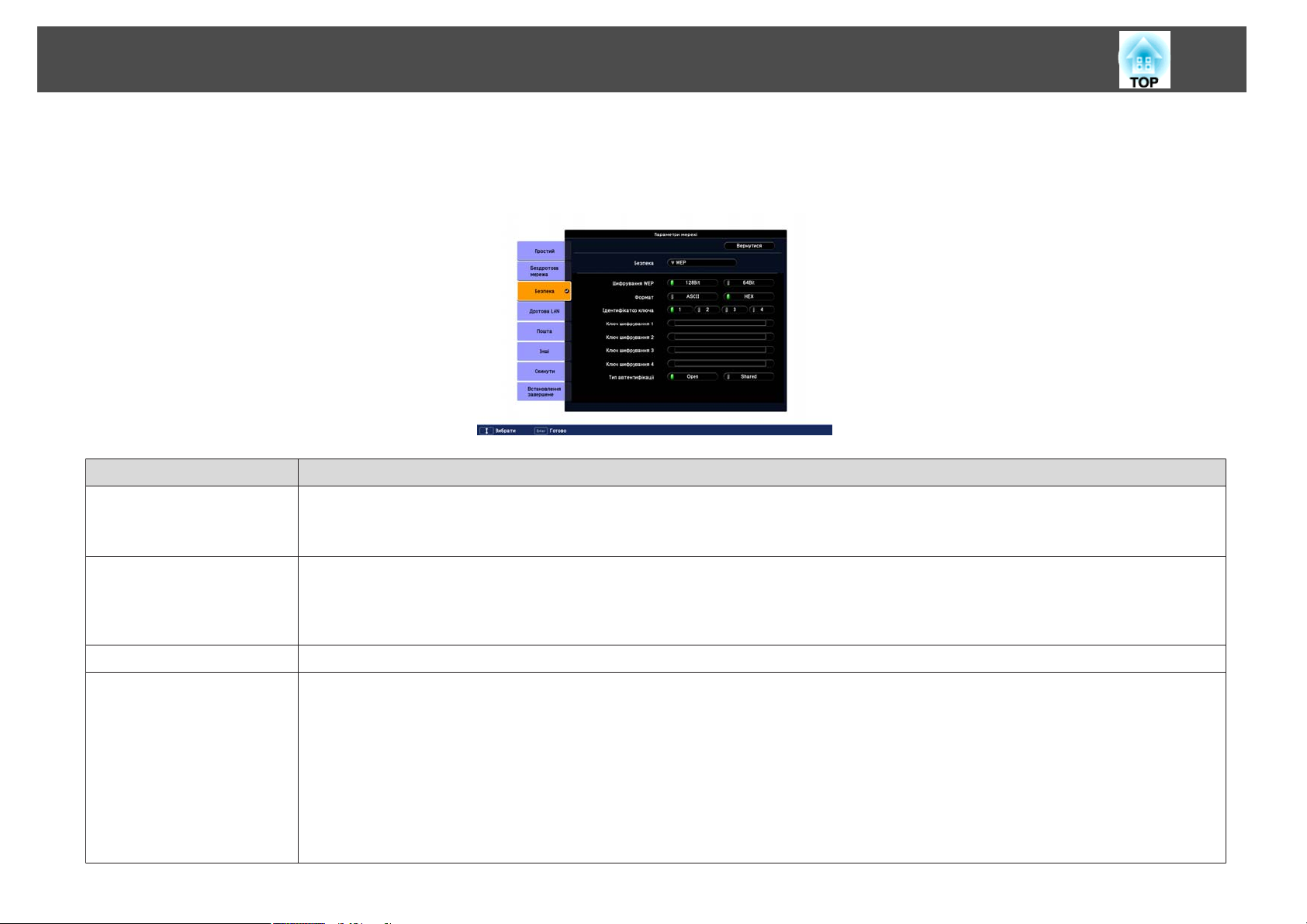
Меню Мережа
Вкладені меню, доступні в разі вибору типу безпеки WEP
Вкладене меню Функція
Шифрування WEP
Встановлення шифрування для кодування WEP.
128 Bit: Використання шифрування на 128 (104) розряди
64 Bit: Використання шифрування на 64 (40) розряди
73
Формат
Ідентифікатор ключа
Ключ шифрування 1/Ключ
шифрування 2/Ключ
шифрування 3/Ключ
шифрування 4
Установлення методу введення для зашифрованого ключа WEP.
ASCII: Уведення тексту. Метод введення зашифрованого WEP із текстом може бути різним залежно від точки доступу. Отримайте в
адміністратора мережі відомості про мережу, до якої підключено проектор, а потім установіть значення «ASCII».
HEX: Уведення в шістнадцятковій системі.
Вибір ключа ідентифікатора шифрування WEP.
Введення ключа, який використовується для шифрування WEP. Введіть ключ однобайтовими символами, дотримуючись інструкцій
адміністратора мережі, до якої підключено проектор. Типи букв і цифр, які можна вводити, відрізняються залежно від параметрів
Шифрування WEP і Формат.
Якщо введено менше символів, ніж потрібно, символи не шифруються. Якщо введено більше символів, ніж потрібно, зайві символи не
шифруються.
128 Bit - ASCII: Однобайтові букви і цифри, 13 символів.
64 Bit - ASCII: Однобайтові букви і цифри, 5 символів.
128 Bit - HEX: 0—9 і A—F, 26 символів
64 Bit - HEX: 0—9 і A—F, 10 символів

Меню Мережа
Вкладене меню Функція
Тип автентифікації
74
Установлення значення параметра «Тип автентифікації» для кодування WEP.
Open: Метод підключення до точки доступу без автентифікації.
Shared: Тип автентифікації з використанням ключа WEP.

Меню Мережа
Вкладені меню, доступні в разі вибору типу безпеки WPA-PSK(TKIP/AES) або WPA2-PSK(TKIP/AES)
Вкладене меню Функція
PSK (Ключ шифрування)
Введення спільного ключа (зашифрованого ключа) однобайтовими буквено-цифровими символами. Введіть від 8 до 63 символів. Після
введення спільного ключа та натискання кнопки [Enter] значення буде встановлено й відображено як зірочки (*).
У меню конфігурації не можна ввести більше 32 символів. Здійснюючи налаштування за допомогою керування Web, можна ввести більше 32
символів.
s стор.115
75

Меню Мережа
Вкладені меню, доступні в разі вибору типу безпеки EAP-TLS
Відомості про реєстрацію цифрового сертифіката на проекторі для автентифікації див. у відповідному посібнику. s Посібник із використання режиму
PC Free "Реєстрація цифрового сертифіката для проектора"
Вкладене меню Функція
Кому виданий:/Ким
виданий:/Період чинності
Відображення відомостей про сертифікат. Дані вводити не можна.
76

Меню Мережа
77
Вкладені меню, доступні в разі вибору типу безпеки EAP-TTLS/MD5, EAP-TTLS/MS-CHAPv2, PEAP/MS-CHAPv2, PEAP/GTC, LEAP, EAPFast/MS-CHAPv2 або EAP-Fast/GTC
Вкладене меню Функція
Ім'я користувача
Введення однобайтовими буквено-цифровими символами (без пробілів) імені користувача, яке використовуватиметься для автентифікації.
Можна ввести до 64 символів.
У меню конфігурації не можна ввести більше 32 символів. Здійснюючи налаштування за допомогою керування Web, можна ввести більше 32
символів.
s стор.115
Пароль
Введення пароля автентифікації однобайтовими буквено-цифровими символами. Можна ввести до 64 символів. Після введення пароля та
натискання кнопки [Enter] значення буде встановлено й відображено як зірочки (*).
У меню конфігурації не можна ввести більше 32 символів. Здійснюючи налаштування за допомогою керування Web, можна ввести
більше 32 символів.
s стор.115

Меню Мережа
Меню Дротова LAN
Вкладене меню Функція
DHCP
Визначення необхідності (Увімкн./Вимкн.) використання
Якщо для цього параметра встановлено значення Увімкн., указати додаткові адреси буде неможливо.
DHCPg.
78
Адреса IP
Маска підмережі
Адр. маш.-шлюзу
Адреса МАС
Показ IP-адреси
Введення значення параметра
У кожному полі адреси можна ввести число від 0 до 255. Однак не можна використовувати наведені нижче IP-адреси.
Від 0.0.0.0, 127.x.x.x, 224.0.0.0 до 255.255.255.255 (де x є числом від 0 до 255)
Введення значення параметра «
використовувати наведені нижче маски підмережі.
0.0.0.0, 255.255.255.255
Введення IP-адреси шлюзу проектора.
У кожному полі адреси можна ввести число від 0 до 255. Однак наведені нижче
0.0.0.0, 127.x.x.x, 224.0.0.0 – 255.255.255.255 (де x – число від 0 до 255)
Відображення адреси МАС.
Установіть для цього параметра значення Вимкн., щоб запобігти відображенню IP-адреси на екрані очікування LAN.
IP-адресаg, призначеного проектору.
Маска підмережіg» для проектора. У кожному полі адреси можна ввести число від 0 до 255. Однак не можна
адреси шлюзуg використовувати не можна.

Меню Мережа
Меню Пошта
Якщо параметри в цьому меню налаштовано, на електронну поштову скриньку користувача будуть надходити повідомлення в разі виникнення
s
проблем або попереджень на проекторі.
Вкладене меню Функція
Повід.про пошту
Сервер SMTP
Визначення необхідності (Увімкн./Вимкн.) сповіщення електронною поштою.
Введення значення параметра
У кожному полі адреси можна ввести число від 0 до 255. Однак не можна використовувати наведені нижче IP-адреси.
Від 127.x.x.x, 224.0.0.0 до 255.255.255.255 (де x є числом від 0 до 255)
"Функція повідомлення про помилки читання електронною поштою" стор.118
IP-адресаg сервера SMTP для проектора.
79
Номер порту
Адреса E-mail 1/Адреса Email 2/Адреса E-mail 3
Встановл. сповіщення
Введення номера порту сервера SMTP. Значенням за замовчуванням є 25. Можна ввести числа від 1 до 65 535.
Введення адреси електронної пошти, на яку потрібно надсилати сповіщення електронної пошти. Можна зареєструвати до трьох адрес. Для
адрес електронної пошти можна ввести до 64 однобайтових буквено-цифрових символів. У меню конфігурації не можна ввести більше 32
символів. Здійснюючи налаштування за допомогою керування Web, можна ввести більше 32 символів. s стор.115
Вибір помилок або попереджень, про які слід отримувати сповіщення електронною поштою. Якщо в роботі проектора виникає вибрана
помилка або попередження, на зазначену Адреса E-mail надсилається повідомлення електронної пошти зі сповіщенням щодо них. Можна
вибрати кілька відображених пунктів.

Меню Мережа
Меню Інші
Вкладене меню Функція
SNMP
Для використання протоколу
Для використання протоколу SNMP з метою моніторингу проектора на комп'ютері потрібно встановити керівну програму SNMP.
Протоколом SNMP має керувати адміністратор мережі.
SNMPg для моніторингу проектора установіть для цього параметра значення Увімкн.
80
Уловлюв.адр. IP 1/
Уловлюв.адр. IP 2
Пріоритетний шлюз
AMX Device Discovery
RoomView
Якщо для параметра SNMP установлено значення Увімкн., можна зареєструвати до двох цільових IP-адрес для сповіщень SNMP-
уловлювачів.
У кожному полі адреси можна ввести число від 0 до 255.
Однак не можна використовувати наведені нижче IP-адреси.
Від 127.x.x.x, 224.0.0.0 до 255.255.255.255 (де x є числом від 0 до 255)
Укажіть пріоритетний шлюз, вибравши значення Дротова або Бездротова.
Коли проектор підключено до мережі, установіть для цього параметра значення Увімкн., щоб дозволити виявлення проектора за допомогою
функції
функція Виявлення пристрою AMX.
Для використання програми Crestron RoomView
значення Увімкн. Зазвичай слід залишити значення Вимкн. s "Загальні відомості про Crestron RoomView®" стор.123
Зміни параметрів проектора набувають сили після перезапуску.
Якщо цей параметр має значення Увімкн., недоступні такі функції:
• Керування Web;
• Message Broadcasting (компонент EasyMP Monitor).
AMX Device Discoveryg. Установіть значення Вимкн., якщо проектор не підключено до середовища, яким керує контролер AMX або
для моніторингу та керування проектором через мережу установіть для цього параметра
®

Меню Мережа
Меню Скидання
Скидання всіх параметрів мережі.
Вкладене меню Функція
Скинути параметри
мережі
81
Щоб скинути всі параметри мережі, оберіть пункт Так.
Після скидання всіх параметрів відобразиться меню Простий.

Меню Інформація (тільки відображення)
За допомогою цього меню можна перевірити стан сигналів зображень, що проектуються, а також стан проектора. Як можна побачити з наведених
нижче знімків екрана, доступні для відображення пункти меню можуть відрізнятися залежно від сигналу та джерела зображення, що проектується.
82
Сигнал RGB/роздільний відеосигнал
Вкладене меню Функція
Час роб. лампи
Джерело
Вхідний сигнал
Розділ. здатність
Відеосигнал
Част. оновлення
Дані синхронізації
Відображення сукупного часу роботи лампи
Після досягнення часу попередження про необхідність заміни лампи символи відображатимуться жовтим кольором.
Відображення назви джерела для підключеного обладнання, з якого наразі відбувається проектування.
Відображення параметрів пункту Вхідний сигнал у меню Сигнал, що відповідають параметру «Джерело».
Відображення роздільної здатності.
Відображення параметрів пункту Відеосигнал у меню Сигнал.
Відображення
Відображення відомостей про сигнал зображення.
Ці відомості можуть знадобитися, якщо потрібно виконати обслуговування.
g
Част. оновленняg.
Композитний відеосигналg/сигнал S-Video
*1
.
g
USB/LAN
Статус
Серійний номер
Event ID
*1 Загальний час експлуатації відображається як «0В» (0 год.) для перших 10 годин. Час, що дорівнює 10 годинам і більше, відображається як «10В» (10 год.),
«11В» (11 год.) тощо.
Відомості про помилки, що виникли в роботі проектора.
Ці відомості можуть знадобитися, якщо потрібно виконати обслуговування.
Відображення серійного номера проектора.
У разі виникнення проблем під час взаємодії комп'ютера та проектора через мережу відомості про проблему будуть відображені як
код події (Event ID). Відомості щодо інтерпретації Event ID, див. на s стор.102

Меню Скидання
Вкладене меню Функція
Скинути все
83
Скидання всіх пунктів меню конфігурації до значень за замовчуванням.
Зазначені нижче пункти не будуть скинуті до значень за замовчуванням: Пункти у вкладених меню «Пароль», Вхідний сигнал, Логотип
користувача, Багатоекранний, усі пункти в меню Мережа, пункти Час роб. лампи і Мова.
Скинути час роб. лампи
Скидання сукупного часу експлуатації лампи та відновлення значення «0H» (0 год.). Цю операцію слід виконувати в разі заміни лампи.

Вирішення Проблем
У цій главі описано способи виявлення та усунення неполадок.

Використання довідки
Якщо в разі виникнення проблеми із проектором натиснути кнопку
[Help], відобразиться вікно довідки для надання допомоги. Щоб
вирішити проблеми, потрібно буде відповісти на запитання.
Послідовність дій
85
A
B
Натисніть кнопку [Help].
З'явиться вікно довідки.
Використання пульта
дистанційного керування
Виберіть пункт меню.
Використання панелі керування
Використання пульта
дистанційного керування
Використання панелі керування

Використання довідки
86
C
Підтвердьте свій вибір.
Використання пульта
дистанційного керування
На екрані з'являтимуться питання й можливі рішення, як
показано нижче.
Щоб закрити вікно довідки, натисніть кнопку [Help].
Використання панелі керування
q
Якщо у вікні довідки відсутнє рішення проблеми, зверніться до
розділу "Вирішення проблем" стор.87.

Вирішення проблем
У разі виникнення проблеми із проектором, спочатку перевірте індикатори проектора та зверніться до розділу «Значення індикаторів», з яким можна
ознайомитися нижче.
Якщо індикатори чітко не вказують на можливу проблему, зверніться до розділу «Коли індикатори не допомагають з'ясувати причину негараздів у
s
роботі».
Значення індикаторів
Ці індикатори відображають робочий стан проектора.
стор.92
87
Вказує на стан роботи. Стан режиму очікування
A
Якщо в цьому стані натиснути кнопку [t], почнеться проектування.
Виконується підготовка до моніторингу мережі (приблизно 20 секунд максимум) або охолодження
Коли індикатор блимає, кнопки відключені.
Розігрів
Проектор розігрівається приблизно 30 секунд. Коли розігрів завершиться, індикатор перестане
блимати.
[Під час розігріву кнопка [t] не працює.

Вирішення проблем
Проеціювання
Указує на робочій стан бездротової мережі, якщо встановлено мережну карту для бездротової локальної мережі. s "Значення індикаторів бездротової
B
мережі" стор.148
Вказує на стан внутрішньої температури проектора.
C
Вказує на стан лампи проекції.
D
Значення станів індикаторів і способи усунення проблем, про які вони свідчать, див. у таблиці нижче.
Якщо жоден індикатор не горить, перевірте, чи правильно під'єднано кабель живлення та чи нормально подається струм.
t
Часом після від'єднання кабелю живлення індикатор
Індикатор t горить або блимає червоним
Стан Причина Засіб усунення або статус
Внутрішня помилка Припиніть використання проектора, від'єднайте кабель живлення від електромережі та зверніться до місцевого
дилера або за найближчою адресою, наведеною в посібнику з технічної підтримки та обслуговування. s Список
контактних даних для проектора Epson
ще якийсь час продовжує горіти; це не свідчить про несправність.
: горить : блимає: : не горить
88
Помилка вентилят.
Помилка датчика
Помилка висок. темп.
(перегрів)
Припиніть використання проектора, від'єднайте кабель живлення від електромережі та зверніться до місцевого
дилера або за найближчою адресою, наведеною в посібнику з технічної підтримки та обслуговування. s Список
контактних даних для проектора Epson
Лампа автоматично вимикається, і проектування припиняється. Зачекайте приблизно п'ять хвилин. Приблизно
через п'ять хвилин проектор перейде в режим очікування, тож перевірте наведені нижче два моменти.
• Перевірте, чи не засмічені повітряний фільтр і випускний отвір для повітря, чи не стоїть проектор впритул до
стіни.
• Якщо повітряний фільтр засмічений, почистіть або замініть його. s стор.104, стор.110
Якщо після цього помилка не зникне, припиніть використання проектора, від'єднайте кабель живлення від
електромережі та зверніться до місцевого дилера або за найближчою адресою, указаною в посібнику з технічної
підтримки та обслуговування. s Список контактних даних для проектора Epson
Якщо проектор використовується на висоті 1 500 м над рівнем моря або більше, установіть для параметра Висотний
режим значення Увімкн. s стор.63

Вирішення проблем
Стан Причина Засіб усунення або статус
89
Помилка Пот. Фільт Перевірте такі два пункти.
• Перевірте, чи не засмічені повітряний фільтр і випускний отвір для повітря, а також, чи не розташовано проектор
впритул до стіни.
• Якщо повітряний фільтр засмічений, почистіть або замініть його. s стор.104, стор.110
Якщо після цього помилка не зникне, припиніть використання проектора, від'єднайте кабель живлення від
електромережі та зверніться до місцевого дилера або за найближчою адресою, указаною в посібнику з технічної
підтримки та обслуговування. s Список контактних даних для проектора Epson
Помилка лампи
Відмова лампи
Кришку лампи відкр.
Пом. жив. (Баласт) Припиніть використання проектора, від'єднайте кабель живлення від електромережі та зверніться до місцевого
Перевірте такі два пункти.
• Вийміть лампу та подивіться, чи вона не тріснула. s стор.107
• Почистіть повітряний фільтр. s стор.104
Якщо лампа не тріснула: Поверніть лампу на місце та ввімкніть живлення.
Якщо помилку не усунено: Замініть лампу на нову й увімкніть живлення.
Якщо помилка не зникне, припиніть використання проектора, від'єднайте кабель живлення від електромережі та
зверніться до місцевого дилера або за найближчою адресою, указаною в посібнику з технічної підтримки та
обслуговування. s Список контактних даних для проектора Epson
Якщо лампа тріснула: Замініть лампу на нову або зверніться до місцевого дилера за подальшими рекомендаціями.
Замінюючи лампу власноруч, будьте обережні, щоб не порізатися розбитим склом (відновити проектування
неможливо, доки лампу не буде замінено). s Список контактних даних для проектора Epson
Якщо проектор використовується на висоті 1 500 м над рівнем моря або більше, установіть для параметра Висотний
режим значення Увімкн. s стор.63
Перевірте, чи надійно встановлено кришку відсіку для лампи та лампу. s стор.107
Якщо лампа або кришка відсіку для лампи встановлені ненадійно, лампа не ввімкнеться.
дилера або за найближчою адресою, наведеною в посібнику з технічної підтримки та обслуговування. s Список
контактних даних для проектора Epson

Вирішення проблем
m o
Індикатор горить або блимає
Стан Причина Спосіб усунення або стан
: горить : блимає : не горить : залежить від стану проектора
Попередж. вис. темп. (Це не свідчить про несправність. Проте якщо температура знову перевищить норму, проектор автоматично
припинить роботу.)
• Перевірте, чи не засмічені повітряний фільтр і випускний отвір для повітря, а також, чи не розташовано проектор
впритул до стіни.
• Якщо повітряний фільтр засмічений, почистіть або замініть його. s стор.104, стор.110
Замінити лампу Потрібно замінити лампу. s стор.107
У разі використання лампи після завершення її терміну експлуатації збільшується ймовірність вибуху лампи.
Якомога швидше замініть лампу на нову.
Слаб. потік повітря (Це не свідчить про несправність. Проте проектування буде автоматично припинено, якщо потік повітря й надалі
буде недостатнім.)
Відображається повідомлення «Повітряний фільтр забруднений. Очистіть або замініть повітряний фільтр. ».
Перевірте такі два пункти.
• Перевірте, чи не засмічені повітряний фільтр і випускний отвір для повітря, а також, чи не розташовано проектор
впритул до стіни.
• Якщо повітряний фільтр засмічений, почистіть або замініть його. s стор.104, стор.110
Якщо після чищення фільтра індикація «Слаб. потік повітря» не зникає, замініть повітряний фільтр на новий.
стор.110
s
Якщо після цього помилка не зникне, припиніть використання проектора, від'єднайте кабель живлення від
електромережі та зверніться до місцевого дилера або за найближчою адресою, указаною в посібнику з технічної
підтримки та обслуговування. s Список контактних даних для проектора Epson
90
Повід. Про Фільтр Також може відображатися таке повідомлення: «Час очистити повітряний фільтр. Очистіть або замініть повітряний
фільтр.». Почистіть повітряний фільтр. s стор.104
Якщо повітряний фільтр пожовтів через тютюновий дим і його не можна почистити, замініть повітряний фільтр на
новий.
Індикатори та повідомлення, що стосуються індикації «Повід. Про Фільтр», відображаються лише в разі
встановлення для параметра Повід. Про Фільтр значення Увімкн. у вкладеному меню Додаткові меню
конфігурації. s стор.63

Вирішення проблем
• Якщо проектор неправильно працює попри те, що всі індикатори свідчать про справний стан, зверніться до розділу «Коли індикатори не допомагають
q
з'ясувати причину негараздів у роботі». s стор.92
• Якщо помилки немає в цій таблиці, припиніть використання проектора, від'єднайте кабель живлення від електромережі та зверніться до місцевого
дилера або за найближчою адресою, указаною в посібнику з технічної підтримки та обслуговування. s Список контактних даних для проектора
Epson
91

Вирішення проблем
92
Коли індикатори не допомагають з'ясувати причину негараздів у роботі
Якщо в разі виникнення однієї з описаних нижче проблем індикатори
не допомагають її розв'язати, зверніться до відповідної сторінки.
Проблеми з зображенням
• "Немає зображення" s стор.93
Проекція не починається, область проекції повністю чорна, область
проекції повністю синя тощо.
• "Рухомі зображення не відображаються (стають чорними лише рухомі
частини зображення)" s стор.93
Рухомі зображення, що проеціюються з комп'ютера, чорні.
Проектованого зображення немає.
• "Проекція припиняється автоматично" s стор.93
• "Відображається повідомлення «Не підтримується»" s стор.94
• "Відображається повідомлення «Немає сигналу»" s стор.94
• "Зображення розмиті або розфокусовані" s стор.94
• "На зображенні з'являються перешкоди чи спотворення" s стор.95
З'являються проблеми: перешкоди, спотворення або чорно-білі
клітинки.
Проблеми, що виникають на початку проекції
• "Не подається живлення" s стор.97
Інші проблеми
• "Звук відсутній або ледь чутний" s стор.99
• "Пульт дистанційного керування не працює" s стор.99
• "На зовнішньому моніторі немає зображення" s стор.100
• "Як змінити мову повідомлень і меню" s стор.100
• "Пошта не отримується навіть при виникненні проблем з
проектором" s стор.100
Інтерпретація кодів подій
• s стор.102
• "Зображення обрізане (велике) чи мале, або співвідношення сторін
невідповідне" s стор.95
Відображується лише частина зображення або неправильне
співвідношення висоти й ширини зображення тощо.
• "Неправильно відтворено кольори зображення" s стор.96
Усе зображення має пурпуровий або зелений відтінок, зображення
чорно-білі, кольори здаються тьмяними тощо. (Комп'ютерні монітори й
РК-дисплеї мають різну здатність до відтворення кольорів, тож кольори
на екрані проектора та кольори монітора не обов'язково мають
збігатися – це не свідчить про несправність.)
• "Зображення виглядають темними" s стор.97

Вирішення проблем
Проблеми з зображенням
Немає зображення
Перевірте Засіб усунення
Чи було натиснуто кнопку [t]? Натисніть кнопку [t], щоб увімкнути живлення.
Індикатори не горять? Кабель живлення підключено неправильно або немає подачі електроенергії.
Підключіть кабель живлення проектора належним чином. s Короткий посібник
Перевірте розетку або джерело живлення на предмет справності.
Чи ввімкнуто функцію «Вимкнення A/V»? Натисніть на пульті дистанційного керування кнопку [A/V Mute], щоб вимкнути функцію «Вимкнення A/V».
s стор.39
Чи правильні параметри меню конфігурації? Виконайте операцію Скинути все для всіх параметрів. s Меню Скидання – Скинути все стор.83
93
Чи проектоване зображення повністю чорне?
Тільки в разі проектування зображень із комп'ютера
Чи правильно встановлено формат сигналу зображення?
Тільки в разі проектування зображень із джерела відеосигналу
Рухомі зображення не відображаються (стають чорними лише рухомі частини зображення)
Що слід перевірити Спосіб усунення
Чи передається сигнал комп'ютерного зображення на РК-екран
і на монітор?
Тільки в разі проектування зображень із ноутбука чи комп'ютера
із вбудованим РК-екраном
Проекція припиняється автоматично
Що слід перевірити Спосіб усунення
Чи встановлено для параметра Режим очікування значення
Увімкн.?
Деякі зображення, наприклад екранні заставки, можуть бути повністю чорними.
Змініть параметри відповідно до сигналу з підключеного обладнання. s Меню Сигнал – Відеосигнал
стор.59
Укажіть для сигналу зображення виведення лише на зовнішній приймальний пристрій. s Див. документацію
до комп'ютера.
Натисніть кнопку [t], щоб увімкнути живлення. Якщо не потрібно використовувати функцію «Режим
очікування», установіть для цього параметра значення Вимкн. s Меню Додаткові – Операція – Режим
очікування стор.63

Вирішення проблем
Відображається повідомлення «Не підтримується»
Що слід перевірити Спосіб усунення
Чи правильно встановлено формат сигналу зображення?
Тільки в разі проектування зображень із джерела відеосигналу
94
Змініть параметри відповідно до сигналу з підключеного обладнання. s Меню Сигнал – Відеосигнал
стор.59
Чи роздільна здатність сигналу зображення й частота
оновлення відповідають обраному режимові?
Тільки в разі проектування зображень із комп'ютера
Відображається повідомлення «Немає сигналу»
Що слід перевірити Спосіб усунення
Чи правильно під'єднано кабелі? Перевірте правильність під'єднання кабелів, необхідних для проектування. s стор.137, стор.143
Чи правильно вибрано вхід? Змініть зображення, натиснувши кнопку [Source Search] на пульті дистанційного керування або на панелі
Чи ввімкнено живлення комп'ютера або відеоджерела? Ввімкніть живлення обладнання.
Чи сигнали зображення передаються на проектор?
Тільки в разі проектування зображень із ноутбука чи комп'ютера
із вбудованим РК-екраном
Зображення розмиті або розфокусовані
Способи змінення роздільної здатності та частоти оновлення сигналу зображення, що надходить із комп'ютера,
див. у документації до комп'ютера. s "Підтримувані дисплеї монітора" стор.155
керування. s стор.30
Якщо сигнали зображення виводяться лише на РК-монітор комп'ютера чи додатковий монітор, для вихідного
сигналу потрібно вказати власний монітор комп'ютера та зовнішній приймальний пристрій. У деяких моделях
комп'ютерів у разі виведення сигналів зображення на зовнішній приймальний пристрій зображення
перестають виводитися на РК-монітор або додатковий монітор. s стор.139
Якщо обладнання підключено, коли проектор або комп'ютер уже ввімкнено в мережу, функціональна клавіша
[Fn], що переключає сигнал зображення з комп'ютера на зовнішній пристрій, може не працювати. Вимкніть
живлення комп'ютера й проектора, а потім знову ввімкніть його.
Що слід перевірити Спосіб усунення
Чи правильно відрегульовано фокус? Відрегулюйте фокусну відстань за допомогою фокального кільця. s Короткий посібник
Чи правильна відстань від проектора до екрана? Чи не перебуває проектор поза діапазоном рекомендованої відстані для проекції?
Установіть проектор на рекомендованій відстані від екрана. s стор.153
Чи не є значення корекції трапецоїдного спотворення занадто
великим?
Зменште кут проекції, щоб зменшити значення корекції трапецоїдного спотворення. s стор.27

Вирішення проблем
Що слід перевірити Спосіб усунення
Чи не накопичився на об'єктиві конденсат? У разі різкого змінення температури навколишнього середовища (наприклад, якщо проектор перенесено з
холодного середовища в тепле) на поверхні об'єктива може з'явитися конденсат, через який зображення
здаватимуться розмитими. Рекомендується встановити проектор у приміщенні приблизно за годину до його
використання. Якщо на об'єктиві з'явився конденсат, вимкніть проектор і зачекайте, доки він зникне.
На зображенні з'являються перешкоди чи спотворення
Що слід перевірити Спосіб усунення
Чи правильно встановлено формат сигналу зображення?
Тільки в разі проектування зображень із джерела відеосигналу
Чи правильно під'єднано кабелі? Перевірте правильність під'єднання кабелів, необхідних для проектування. s стор.137, стор.140
Чи використовується подовжувач? Якщо використовується подовжувач, на сигнал можуть впливати електричні перешкоди. За допомогою
Змініть параметри відповідно до сигналу з підключеного обладнання. s Меню Сигнал – Відеосигнал
стор.59
кабелів, що входять до комплекту постачання проектора, перевірте, чи не виникла проблема через
використовувані кабелі.
95
Чи правильно обрано роздільну здатність?
Тільки в разі проектування зображень із комп'ютера
Чи правильно встановлено параметри «
«
Трасуванняg»?
Тільки в разі проектування комп'ютерних аналогових RGBсигналів
Чи встановлено для параметра Розділ. здатність значення
Ручний?
Тільки в разі проектування в режимі Split Screen
Зображення обрізане (велике) чи мале, або співвідношення сторін невідповідне
Що слід перевірити Спосіб усунення
Чи правильно відрегульовано співвідношення сторін? Натисніть на пульті дистанційного керування кнопку [Aspect], щоб вибрати співвідношення сторін відповідно
Синхрон.g» й
Налаштуйте комп'ютер таким чином, щоб вихідний сигнал був сумісний із проектором.
s "Підтримувані дисплеї монітора" стор.155 s Документація до комп'ютера
Натисніть кнопку [Auto] на пульті дистанційного керування або кнопку [Enter] на панелі керування, щоб
виконати автоматичне налаштування. Якщо після автоматичного налаштування зображення не матимуть
належний вигляд, налаштування можна виконати за допомогою пунктів Синхрон. і Трасування у меню
конфігурації. s Меню Сигнал – Трасування, Синхрон. стор.59 стор.59
Зображення може бути зжатим, якщо значення параметра Розділ. здатність у меню конфігурації та роздільна
здатність проектованого зображення відрізняються.
Якщо зображення зжате, установіть для параметра Розділ. здатність значення Авто. s Меню Сигнал – Розділ.
здатність стор.59
до джерела сигналу. s стор.32

Вирішення проблем
Що слід перевірити Спосіб усунення
Чи проектується широкоекранне комп'ютерне зображення?
Тільки в разі проектування зображень із комп'ютера
Чи збільшується зображення за допомогою функції E-Zoom? Натисніть на пульті дистанційного керування кнопку [Esc], щоб вимкнути функцію E-Zoom. s стор.41
Чи правильно налаштовано параметр Позиція? Натисніть кнопку [Auto] на пульті дистанційного керування або кнопку [Enter] на панелі керування, щоб
Змініть параметри відповідно до сигналу з підключеного обладнання. s Меню Сигнал – Розділ. здатність
стор.59
виконати автоматичне налаштування під час проектування комп'ютерних аналогових RGB-сигналів. Якщо
після автоматичного налаштування зображення не матимуть належний вигляд, налаштування можна виконати
за допомогою пункту Позиція у меню конфігурації.
Крім аналогових RGB-сигналів під час проектування можна також відрегулювати інші сигнали, змінюючи
параметр Позиція у меню конфігурації. s Меню Сигнал – Позиція меню стор.59
96
Чи налаштовано комп'ютер на використання двох дисплеїв?
Тільки в разі проектування зображень із комп'ютера
Чи правильно вибрано роздільну здатність?
Тільки в разі проектування зображень із комп'ютера
Неправильно відтворено кольори зображення
Що слід перевірити Спосіб усунення
Чи відповідають параметри вхідного сигналу сигналам з
підключеного пристрою?
Чи правильно налаштовано яскравість зображення? Налаштуйте параметр Яскравість у меню конфігурації. s Меню Зображення – Яскравість стор.57
Чи правильно під'єднано кабелі? Перевірте правильність під'єднання кабелів, необхідних для проектування. s стор.137, стор.140
Чи правильно налаштовано параметр
Чи правильно налаштовано параметр Регулюван. кольору? Налаштуйте параметр Регулюван. кольору у меню конфігурації. s Меню Зображення – Регулюван. кольору
Чи правильно налаштовано параметри Насичення кольору і
Відтінок?
Тільки в разі проектування зображень із джерела відеосигналу
Контрастg? Налаштуйте параметр Контраст у меню конфігурації. s Меню Зображення – Контраст стор.57
Якщо на комп'ютері у вікні «Параметри екрана», доступному з панелі керування, активовано режим Два
дисплеї, проектуватиметься лише півекрана комп'ютера. Щоб повністю відобразити зображення на екрані
комп'ютера, вимкніть цей режим. s Документація до відеодрайвера комп'ютера
Налаштуйте комп'ютер таким чином, щоб вихідний сигнал був сумісний із проектором.
s "Підтримувані дисплеї монітора" стор.155 s Документація до комп'ютера
Змініть параметри відповідно до сигналу з підключеного обладнання. s Меню Сигнал – Вхідний сигнал,
Відеосигнал стор.59
стор.57
Налаштуйте параметри Насичення кольору і Відтінок у меню конфігурації. s Меню Зображення –
Насичення кольору, Відтінок стор.57

Вирішення проблем
Зображення виглядають темними
Що слід перевірити Спосіб усунення
Чи правильно налаштовано яскравість зображення? Налаштуйте параметри Яскравість і Енергоспоживання у меню конфігурації.
s Меню Зображення – Яскравість стор.57 s Меню Параметри – Енергоспоживання стор.61
97
Чи правильно налаштовано параметр
Чи слід замінити лампу? Коли надходить час замінити лампу, зображення стають темнішими, а якість відтворення кольору
Контрастg? Налаштуйте параметр Контраст у меню конфігурації.
s Меню Зображення – Контраст стор.57
погіршується. У такому разі лампу слід замінити. s стор.107
Проблеми, що виникають на початку проекції
Не подається живлення
Що слід перевірити Спосіб усунення
Чи було натиснуто кнопку [t]? Натисніть кнопку [t], щоб увімкнути живлення.
Індикатори не горять? Кабель живлення підключено неправильно або не подається живлення.
Від'єднаєте та знову підключіть кабель живлення. s Короткий посібник
Перевірте розетку або джерело живлення на предмет справності.
Коли ви торкаєтеся кабелю живлення, індикатори вмикаються і
вимикаються?
Чи встановлено для параметра Блок-ня керування значення
Повне блокування?
Можливо, у кабелі живлення відходить контакт або кабель несправний. Вийміть вилку кабелю живлення з
розетки та знову вставте її. Якщо після цього проблема не зникне, припиніть використання проектора,
від'єднайте кабель живлення від електромережі та зверніться до місцевого дилера або за найближчою адресою,
указаною в посібнику з технічної підтримки та обслуговування. s Список контактних даних для проектора
Epson
Натисніть на пульті дистанційного керування кнопку [t]. Якщо не потрібно використовувати функцію Блокня керування, змініть значення відповідного параметра на Вимкн. s Меню Параметри – Блок-ня керування
стор.61
Чи обрано правильне значення для дистанційного приймача? Перевірте параметр Дистанц. Приймач у меню конфігурації. s Меню Параметри – Дистанц. Приймач
стор.61
Чи вставлено кабель живлення в розетку або чи ввімкнено
вимикач одразу після вимкнення функції Direct Power?
Якщо описану в лівій колонці операцію здійснити, коли для параметра Direct Power On установлено значення
Увімкн., живлення може не ввімкнутися. Натисніть кнопку [t], щоб увімкнути живлення.

Вирішення проблем
Що слід перевірити Спосіб усунення
Чи знаходиться в положенні Увімкн кнопка ідентифікації на
боковій стороні пульта дистанційного керування?
98
Якщо перемикач установлено в положення On, пульт дистанційного керування можна буде використовувати
для керування лише тим проектором, що має відповідний ідентифікатор. Установіть перемикач ідентифікатора
в положення Off. s стор.44

Вирішення проблем
Інші проблеми
Звук відсутній або ледь чутний
Що слід перевірити Спосіб усунення
Чи правильно підключено джерело звуку? Від'єднайте кабель від вхідного аудіопорту та знову під’єднайте його.
Чи не встановлено мінімальний рівень гучності? Відрегулюйте рівень гучності, щоб звук було чутно. s Короткий посібник
Чи ввімкнуто функцію «Вимкнення A/V»? Натисніть на пульті дистанційного керування кнопку [A/V Mute], щоб вимкнути функцію «Вимкнення A/V».
s стор.39
Чи є на кабелі маркування «No resistance»? Якщо використовується стандартний аудіокабель, переконайтеся, що на ньому є маркування «No resistance».
Чи використовується для підключення кабель HDMI? Якщо в разі підключення за допомогою кабелю HDMI відсутній звук, переведіть підключене обладнання в
режим імпульсно-кодової модуляції (PCM).
99
Чи вибрано правильне значення для параметра Аудіовхід
LAN?
Тільки в разі надходження сигналу із вхідного порту LAN
Пульт дистанційного керування не працює
Що слід перевірити Спосіб усунення
Чи спрямовуєте ви пульт дистанційного керування зоною
сигналу на дистанційний приймач на проекторі, коли працюєте
з ним?
Чи не надто далеко від проектора знаходиться пульт
дистанційного керування?
Чи не падають на дистанційний приймач прямі промені сонця
чи яскраве світло флуоресцентних ламп?
Чи вибрано правильне значення для дистанційного приймача? Перевірте параметр Дистанц. Приймач у меню конфігурації. s Меню Параметри – Дистанц. Приймач
Можливо, закінчився заряд батарей чи батареї неправильно
вставлено?
Якщо аудіосигнал не надходить з комп'ютера, підключеного через мережу, перевірте значення параметра
Аудіовхід LAN у меню конфігурації. s Меню Параметри – Аудіовхід – Аудіовхід LAN стор.61
Наведіть пульт дистанційного керування на дистанційний приймач. s стор.19
Зона дії пульта дистанційного керування становить близько 15 м. s стор.19
Установіть проектор у такому місці, де яскраве світло не потраплятиме на дистанційний приймач. Або вимкніть
дистанційний приймач у меню конфігурації, установивши для параметра Дистанц. Приймач значення Вимкн.
Меню Параметри – Дистанц. Приймач стор.61
s
стор.61
Переконайтеся, що батареї вставлено правильно, або за потреби замініть їх на нові. s стор.18

Вирішення проблем
Що слід перевірити Спосіб усунення
Чи однакові ідентифікатори пульта дистанційного керування й
проектора?
100
Переконайтеся, що ідентифікатор використовуваного проектора та ідентифікатор пульта дистанційного
керування збігаються. Щоб керувати всіма проекторами за допомогою одного пульта дистанційного керування
незалежно від ідентифікатора, установіть перемикач ідентифікатора на пульті дистанційного керування в
положення Off. s стор.43
Чи відповідає значення параметра Тип дист. керув.
використовуваному пульту дистанційного керування?
Чи не під'єднано до пульта дистанційного керування чи до
входу дистанційного керування проектора додатковий кабель
дистанційного керування?
На зовнішньому моніторі немає зображення
Що слід перевірити Спосіб усунення
Чи не намагаєтеся ви відтворити зображення, сигнал якого
надходить із вхідного порту, відмінного від Computer1 або
BNC?
Чи здійснюється проектування в режимі Split Screen? На зовнішньому моніторі можна відтворити лише спроектоване на лівому екрані зображення, RGB-
Як змінити мову повідомлень і меню
Що слід перевірити Спосіб усунення
Змініть параметр Мова. Змініть параметр Мова у меню конфігурації. s Меню Додаткові – Мова стор.63
Перевірте параметр Тип дист. керув. у меню конфігурації. s Меню Додаткові – Операція – Тип дист. керув.
стор.63
Якщо під'єднано кабель дистанційного керування, зона сигналу пульта дистанційного керування або
дистанційний приймач у проекторі вимикаються. Якщо кабель дистанційного керування не використовується,
від'єднайте його від пульта та порту дистанційного керування.
На зовнішньому моніторі можна відтворити лише зображення, RGB-сигнали якого надходять із вхідного
порту Computer1 або BNC.
сигнали якого надходять із вхідного порту Computer1 або BNC. s стор.35
Пошта не отримується навіть при виникненні проблем з проектором
Що слід перевірити Спосіб усунення
Чи встановлено для параметра Режим очікування значення
Зв'язок вкл.?
Щоб використовувати функцію сповіщення електронною поштою, коли проектор перебуває в режимі
очікування, установіть для параметра Режим очікування значення Зв'язок вкл. у меню конфігурації. s Меню
Додаткові – Режим очікування стор.63
